Page 1
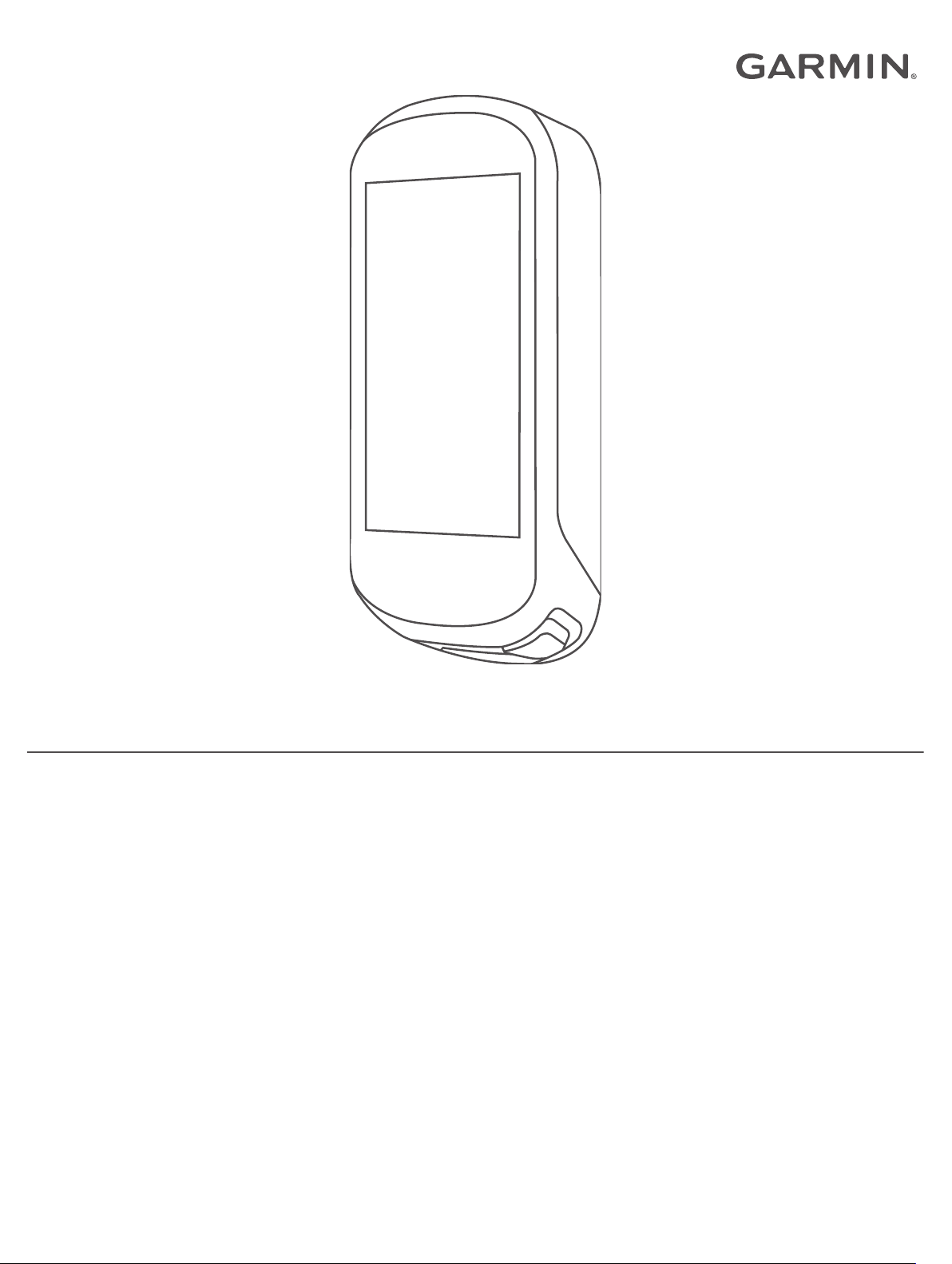
EDGE® 830
Brukerveiledning
Page 2
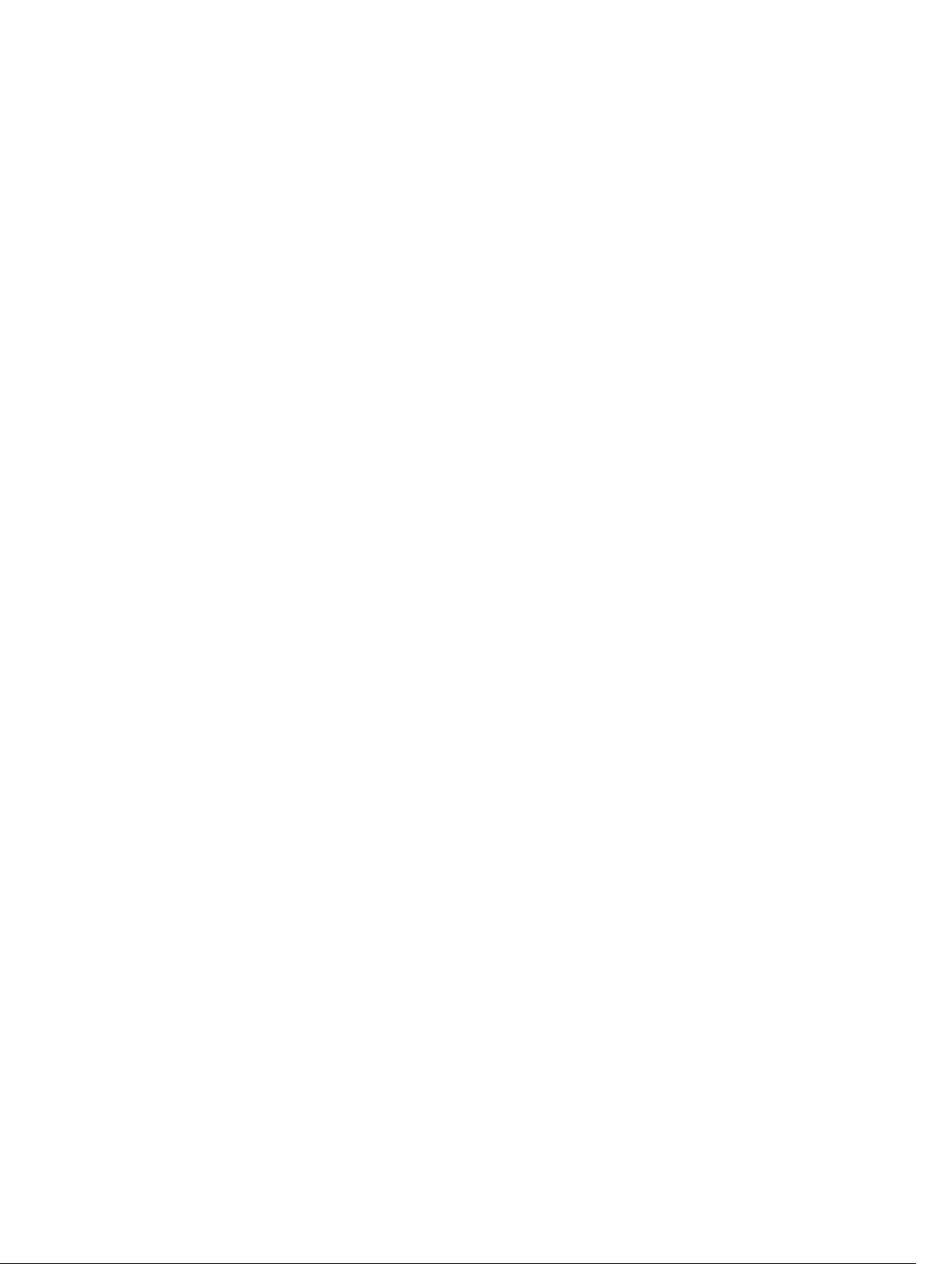
© 2019 Garmin Ltd. eller tilhørende datterselskaper
Med enerett. I henhold til opphavsrettslovene må ingen deler av denne brukerveiledningen kopieres uten skriftlig samtykke fra Garmin. Garmin forbeholder seg retten til å endre eller forbedre
produktene sine og gjøre endringer i innholdet i denne brukerveiledningen uten plikt til å varsle noen person eller organisasjon om slike endringer eller forbedringer. Gå til www.garmin.com for å
finne gjeldende oppdateringer og tilleggsinformasjon vedrørende bruk av dette produktet.
Garmin®, Garmin-logoen, ANT+®, Auto Lap®, Auto Pause®, Edge®, Forerunner®, inReach® og Virtual Partner® er varemerker for Garmin Ltd. eller tilhørende datterselskaper som er registrert i USA
og andre land. Connect IQ™, Garmin Connect™, Garmin Express™, HRM-Dual™, Varia™, Varia Vision™ og Vector™ er varemerker for Garmin Ltd. eller tilhørende datterselskaper. Disse
varemerkene kan ikke brukes uten uttrykkelig tillatelse fra Garmin.
Android™ er et varemerke for Google Inc. Apple® og Mac® er varemerker for Apple Inc., registrert i USA og andre land. BLUETOOTH® ordmerket og logoene eies av Bluetooth SIG, Inc., og enhver
bruk som Garmin gjør av disse, er underlagt lisens. The Cooper Institute®, samt alle tilknyttede varemerker tilhører The Cooper Institute. Avanserte hjerteslaganalyser av Firstbeat. Di2™ og
Shimano STEPS™ er varemerker for Shimano, Inc. Shimano® er et registrert varemerke for Shimano, Inc. Training Stress Score™ (TSS), Intensity Factor™ (IF) og Normalized Power™ (NP) er
varemerker for Peaksware, LLC. STRAVA og Strava™ er varemerker for Strava, Inc. Wi‑Fi® er et registrert varemerke for Wi-Fi Alliance Corporation. Windows® er et registrert varemerke for
Microsoft Corporation i USA og andre land. Andre varemerker og varenavn tilhører sine respektive eiere.
Produktet er sertifisert i henhold til ANT+®. Du finner en liste over kompatible produkter og apper på www.thisisant.com/directory.
M/N: AA3485
Page 3
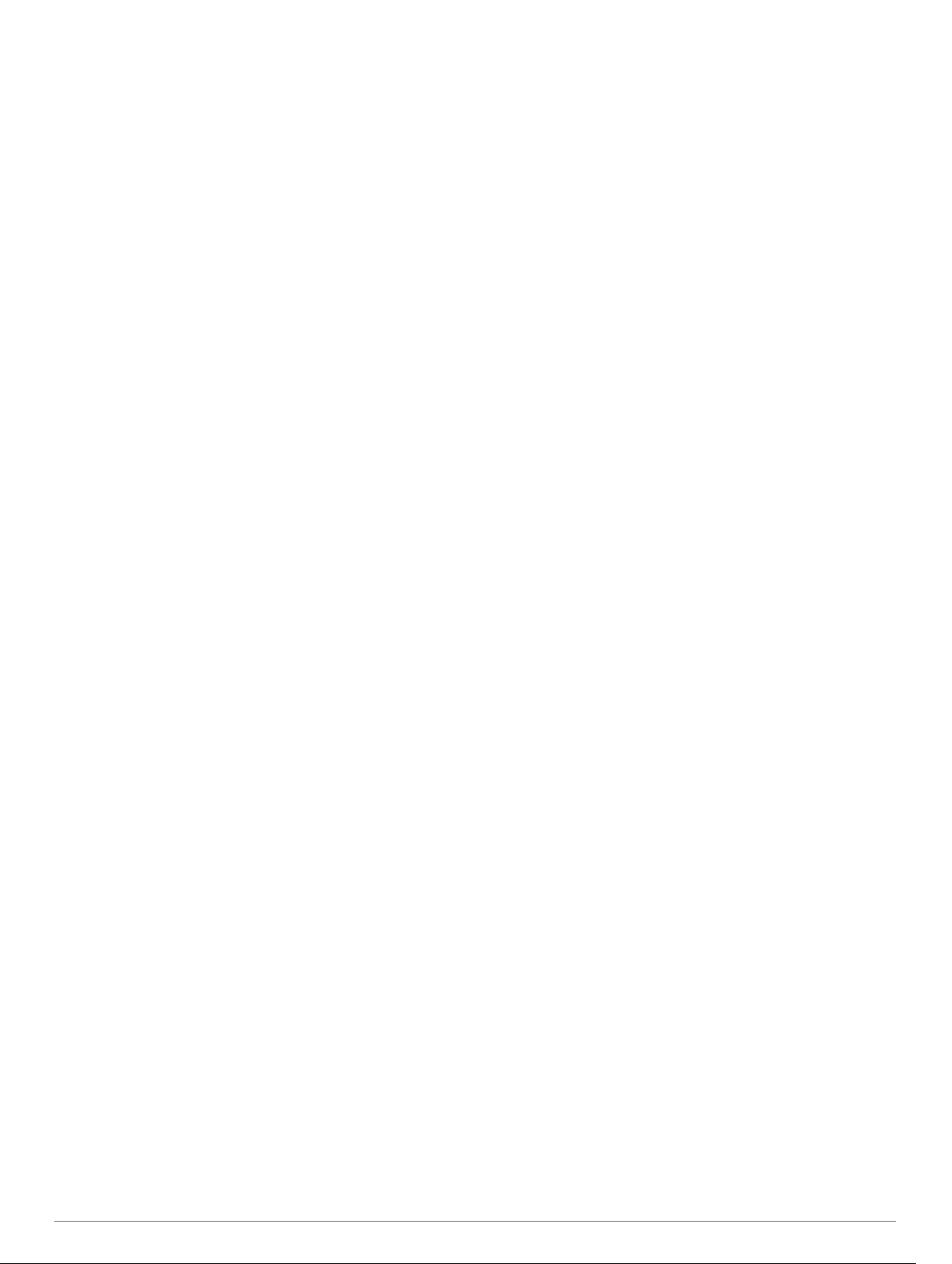
Innholdsfortegnelse
Innledning....................................................................... 1
Oversikt over enheten.................................................................1
Oversikt over startskjermbildet...............................................1
Vise widgeter......................................................................... 1
Bruke berøringsskjermen....................................................... 1
Låse berøringsskjermen....................................................1
Parkoble smarttelefonen............................................................. 1
Lade enheten.............................................................................. 2
Om batteriet........................................................................... 2
Installere standardbraketten....................................................... 2
Installere frontbraketten.............................................................. 2
Løse ut Edge..........................................................................3
Montere terrengsykkelbraketten................................................. 3
Innhente satellittsignaler............................................................. 3
Trening............................................................................ 3
Legge ut på tur............................................................................3
Segmenter.................................................................................. 4
Strava™ segmenter............................................................... 4
Bruke widgeten for Strava segmentutforsking.................. 4
Følge et segment fra Garmin Connect...................................4
Aktivere segmenter................................................................ 4
Konkurrere mot et segment................................................... 4
Vise segmentdetaljer............................................................. 4
Segmentalternativer............................................................... 4
Slette et segment................................................................... 4
Treningsøkter..............................................................................5
Opprette en treningsøkt......................................................... 5
Gjenta trinn i treningsøkten.................................................... 5
Følge en treningsøkt fra Garmin Connect..............................5
Starte en treningsøkt..............................................................5
Stopping av treningsøkt......................................................... 5
Redigere en treningsøkt.........................................................5
Slette treningsøkter................................................................ 5
Treningsplaner............................................................................ 5
Bruke Garmin Connect treningsplaner...................................5
Vise treningskalenderen........................................................ 5
Intervalltreningsøkter.................................................................. 6
Opprette en intervalltreningsøkt............................................. 6
Starte en intervalltreningsøkt................................................. 6
Trene innendørs......................................................................... 6
Parkoble ANT+® sykkelrulle.................................................. 6
Bruk av ANT+ sykkelrulle....................................................... 6
Innstilling av motstand.......................................................6
Innstilling av simulert stigning........................................... 6
Angi målkraft..................................................................... 6
Angi et treningsmål..................................................................... 6
Avbryting av treningsmål........................................................7
Min statistikk................................................................... 7
Ytelsesmålinger.......................................................................... 7
Treningsstatus....................................................................... 7
Om kondisjonsberegninger.................................................... 7
Beregne VO2-maks...........................................................7
Tips for kondisjonsberegning for sykling........................... 8
Varme- og høydenivåakklimatisering................................ 8
Treningsbelastning.................................................................8
Beregning av treningsbelastning....................................... 8
Fokus for treningsbelastning.................................................. 8
Om treningseffekt...................................................................8
Restitusjonstid........................................................................9
Se restitusjonstiden din..................................................... 9
Få beregnet FTP.................................................................... 9
Gjennomføring av FTP-test............................................... 9
Automatisk beregning av FTP........................................... 9
Se stressverdien din
Slå av prestasjonsvarsler....................................................... 9
Vise kraftkurven..................................................................... 9
Synkronisere aktiviteter og ytelsesmålinger.........................10
Stanse treningsstatusen midlertidig..................................... 10
Gjenoppta den midlertidig stansede treningsstatusen.... 10
Personlige rekorder.................................................................. 10
Vise personlige rekorder...................................................... 10
Gjenopprette en personlig rekord........................................ 10
Slette en personlig rekord.................................................... 10
Treningssoner........................................................................... 10
.............................................................. 9
Navigasjon.................................................................... 10
Posisjoner................................................................................. 10
Merke posisjonen................................................................. 10
Lagre posisjoner fra kartet................................................... 10
Navigere til en posisjon........................................................ 10
Navigere tilbake til start........................................................11
Stoppe navigasjon............................................................... 11
Redigere posisjoner............................................................. 11
Slette en posisjon.................................................................11
Projisere en posisjon............................................................11
Løyper.......................................................................................11
Planlegge og sykle en løype................................................ 11
Opprette og sykle en rundturløype...................................... 11
Å følge en løype fra Garmin Connect.................................. 11
Løypetips............................................................................. 12
Vise løypedetaljer................................................................ 12
Vise en løype på kartet................................................... 12
Bruke ClimbPro.................................................................... 12
Løypealternativer................................................................. 12
Stoppe en løype................................................................... 12
Slette en løype..................................................................... 12
Trailforks-ruter......................................................................12
Kartinnstillinger......................................................................... 12
Endre kartorienteringen....................................................... 12
Ruteinnstillinger........................................................................ 13
Velge en aktivitet for ruteberegning..................................... 13
Tilkoblede funksjoner.................................................. 13
Bluetooth tilkoblede funksjoner................................................. 13
Hendelsesregistrering og assistansefunksjoner.................. 13
Hendelsesregistrering..................................................... 13
Assistent..........................................................................13
Legge til nødkontakter.....................................................13
Vise nødkontakter........................................................... 14
Be om hjelp..................................................................... 14
Slå hendelsesregistrering av og på................................. 14
Avbryte en automatisk melding....................................... 14
Sende en statusoppdatering etter en hendelse.............. 14
Aktivere LiveTrack............................................................... 14
Start av GroupTrack økt.......................................................14
Tips for GroupTrack økter............................................... 14
Stille inn sykkelalarm........................................................... 14
Spille av talemeldinger på smarttelefonen........................... 14
Overføre filer til en annen Edge enhet................................. 15
Wi‑Fi tilkoblede funksjoner........................................................15
Konfigurere Wi‑Fi tilkobling.................................................. 15
Wi‑FiInnstillinger for............................................................. 15
Trådløse sensorer........................................................ 15
Sette på pulsmåleren................................................................ 15
Angi pulssoner..................................................................... 15
Om pulssoner.................................................................. 16
Treningsmål.................................................................... 16
Tips for unøyaktige pulsdata................................................ 16
Installere hastighetssensoren................................................... 16
Installere pedalfrekvenssensoren............................................. 16
Innholdsfortegnelse i
Page 4
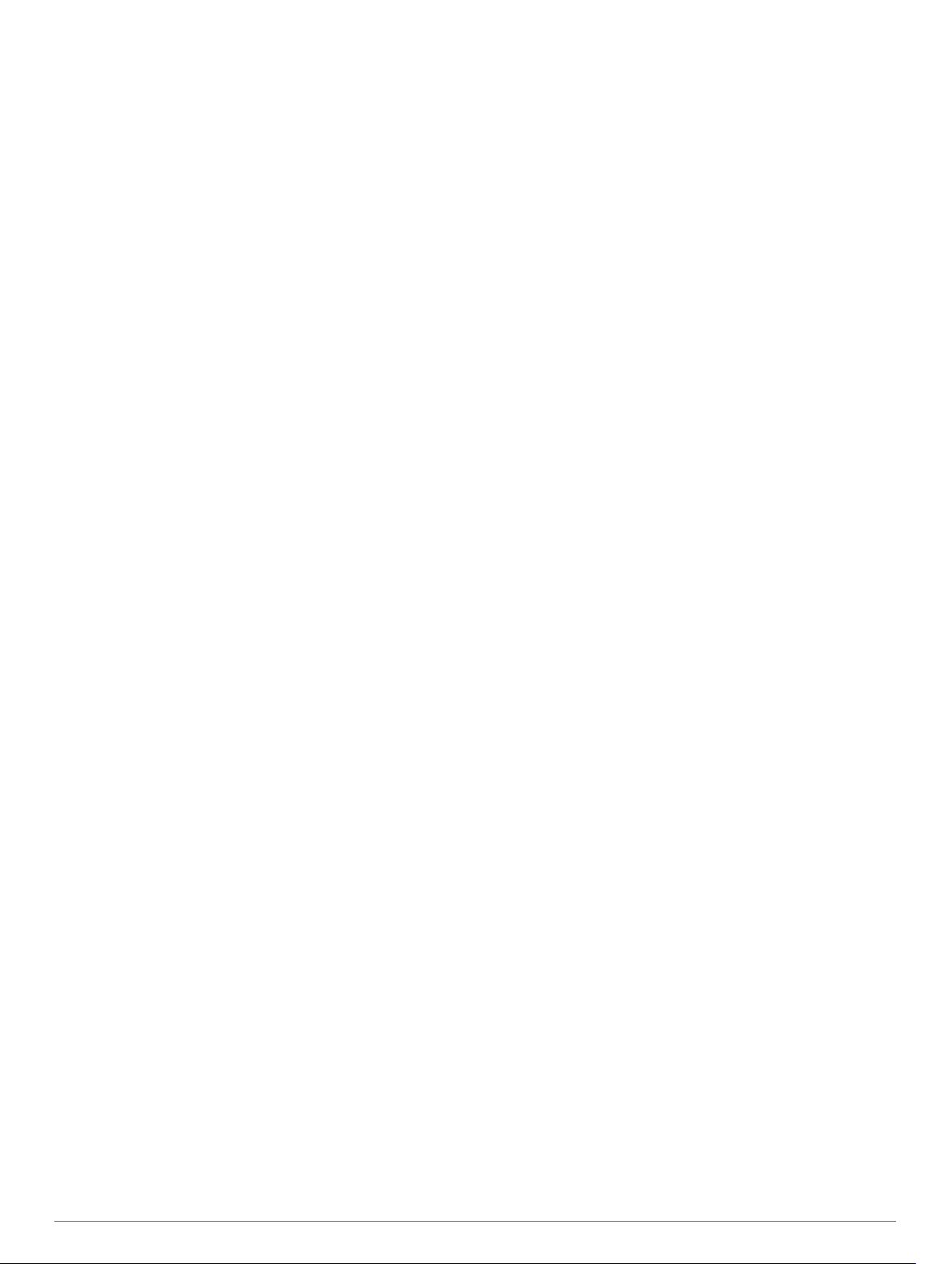
Om sensorene for hastighet og pedalfrekvens.................... 16
Datagjennomsnitt for pedalfrekvens eller kraft.................... 17
Parkoble trådløse sensorer.......................................................17
Trene med kraftmålere............................................................. 17
Stille inn kraftsoner.............................................................. 17
Kalibrere kraftmåleren..........................................................17
Pedalbasert kraft.................................................................. 17
Sykkeldynamikk................................................................... 17
Bruke sykkeldynamikk.....................................................17
Oppdatere Vector programvaren ved hjelp av Edge
enheten................................................................................ 17
Situasjonsoppfattelse............................................................... 18
Bruke elektroniske girskiftere....................................................18
Bruke en elsykkel......................................................................18
Vise sensorinformasjon på elsykkelen................................. 18
inReach® fjernkontroll.............................................................. 18
Bruke inReach fjernkontrollen.............................................. 18
Logg............................................................................... 18
Vise turen..................................................................................18
Vise tiden din i hver treningssone........................................ 18
Slette en tur..........................................................................18
Vise totalverdier for data........................................................... 18
Garmin Connect........................................................................18
Sende turen din til Garmin Connect..................................... 19
Dataregistrering........................................................................ 19
Databehandling........................................................................ 19
Koble enheten til datamaskinen........................................... 19
Overføre filer til enheten...................................................... 19
Slette filer............................................................................. 19
Koble fra USB-kabelen........................................................ 19
Tilpasse enheten.......................................................... 19
Nedlastbare Connect IQ funksjoner......................................... 19
Laste ned Connect IQ funksjoner ved hjelp av
datamaskinen.......................................................................19
Profiler...................................................................................... 19
Konfigurere brukerprofilen................................................... 20
Om treningsinnstillinger............................................................ 20
Oppdatere aktivitetsprofilen................................................. 20
Legge til et dataskjermbilde................................................. 20
Redigere et dataskjermbilde................................................ 20
Flytte dataskjermbilder......................................................... 20
Varsler..................................................................................20
Angi områdevarsler......................................................... 21
Angi regelmessige varsler............................................... 21
Angi smartvarsler om å spise og drikke.......................... 21
Auto Lap...............................................................................21
Markere runder etter posisjon......................................... 21
Markere runder etter avstand.......................................... 21
Markering av runder etter tid........................................... 21
Bruke automatisk dvalemodus............................................. 21
Bruke Auto Pause................................................................ 21
Bruke Bla automatisk........................................................... 22
Starte tidtakeren automatisk................................................ 22
Endre satellittinnstillingen.................................................... 22
Telefoninnstillinger.................................................................... 22
Systeminnstillinger.................................................................... 22
Skjerminnstillinger................................................................ 22
Bruke bakgrunnslyset......................................................22
Tilpasse widgetløkken..........................................................22
Innstillinger for dataregistrering............................................22
Endre måleenhetene........................................................... 22
Slå enhetstoner på og av..................................................... 22
Endre enhetsspråk............................................................... 22
Tidssoner............................................................................. 23
Konfigurere modus for utvidet visning...................................... 23
Lukke modus for utvidet visning...........................................23
Informasjon om enheten.............................................. 23
Produktoppdateringer............................................................... 23
Oppdatere programvaren ved hjelp av appen Garmin
Connect................................................................................23
Oppdatere programvaren ved hjelp av Garmin Express..... 23
Spesifikasjoner......................................................................... 23
Edge – spesifikasjoner......................................................... 23
HRM-Dual™ – spesifikasjoner............................................. 23
Spesifikasjoner for hastighetssensor 2 og frekvenssensor
2........................................................................................... 23
Vise enhetsinformasjon............................................................ 23
Vise forskrifts- og samsvarsinformasjon.............................. 23
Ta vare på enheten.................................................................. 23
Rengjøre enheten................................................................ 23
Ta vare på pulsmåleren....................................................... 24
Batterier som kan byttes ut av brukeren................................... 24
Bytte HRM-Dual batteriet..................................................... 24
Bytte ut batteriet til hastighetssensoren............................... 24
Bytte ut batteriet til pedalfrekvenssensoren......................... 24
Feilsøking...................................................................... 25
Nullstille enheten...................................................................... 25
Gjenopprette standardinnstillingene.................................... 25
Fjerne brukerdata og innstillinger........................................ 25
Maksimere batterilevetiden....................................................... 25
Slå på sparemodus for batteri.............................................. 25
Telefonen min kobler seg ikke til enheten................................ 25
Forbedre GPS-satellittmottaket................................................ 25
Enheten bruker feil språk.......................................................... 25
Angi høyde................................................................................25
Kalibrere kompasset................................................................. 25
Temperaturmålinger................................................................. 25
Utbyttbare tetningsringer.......................................................... 25
Få mer informasjon................................................................... 26
Tillegg............................................................................ 26
Datafelter.................................................................................. 26
Standardverdier for kondisjonsberegning................................. 28
FTP-verdier............................................................................... 28
Pulssoneberegninger................................................................ 29
Hjulstørrelse og -omkrets..........................................................29
Indeks............................................................................ 30
ii Innholdsfortegnelse
Page 5
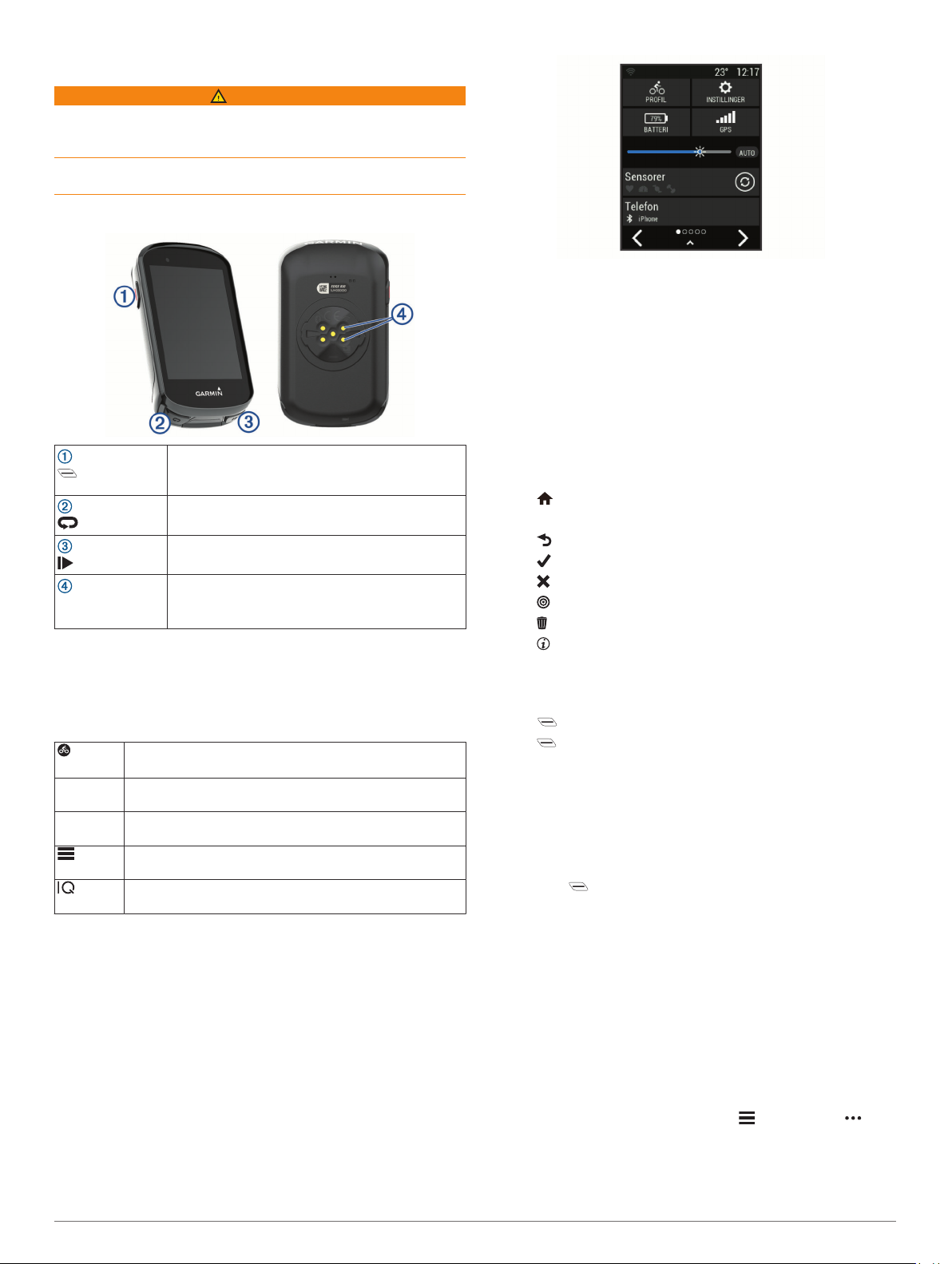
Innledning
ADVARSEL
Se veiledningen Viktig sikkerhets- og produktinformasjon i
produktesken for å lese advarsler angående produktet og annen
viktig informasjon.
Rådfør deg alltid med legen før du begynner på eller endrer et
treningsprogram.
Oversikt over enheten
Velg for å gå i dvalemodus og aktivere enheten.
Hold inne for å slå enheten av og på og for å låse
berøringsskjermen.
Velg for å markere en ny runde.
Velg for å starte og stoppe aktivitetstidtakeren.
Lad opp ved hjelp av en Edge ekstern batteripakke
Elektriske
kontakter
MERK: Du kan gå til www.buy.garmin.com for å kjøpe
tilleggsutstyr.
Oversikt over startskjermbildet
Startskjermbildet gir deg rask tilgang til alle funksjonene på
Edge enheten.
Navigasjon Velg for å merke en posisjon, søke etter posisjoner og
Trening Velg for å få tilgang til segmentene, treningsøktene eller
Vise widgeter
Enheten leveres med flere forhåndsinstallerte widgeter. Når du
parkobler enheten med en smarttelefon eller annen kompatibel
enhet, kan du få tilgang til flere widgeter.
Gå til startskjermbildet, og sveip ned fra øverst på skjermen.
1
(tilleggsutstyr).
Velg for å legge ut på tur.
Bruk pilene til å endre aktivitetsprofilen.
opprette eller navigere etter en løype.
andre treningsalternativer.
Velg for å få tilgang til loggen, personlige rekorder,
kontakter og innstillinger.
Velg for å få tilgang til apper, widgets og datafelter på
Connect IQ™.
Innstillingswidgeten vises. Et blinkende ikon betyr at enheten
søker etter et signal. Et solid ikon betyr at signalet ble
registrert eller at sensoren er koblet til. Du kan velge et ikon
for å endre innstillingene.
Sveip til venstre eller høyre for å vise flere widgeter.
2
Neste gang du sveiper nedover for å vise widgetene, vises den
siste widgeten du brukte.
Bruke berøringsskjermen
• Når tidtakeren kjører, trykker du på skjermen for å vise
tidtakeroverlegget.
Tidtakeroverlegget gjør det mulig å gå tilbake til skjermbildet
Hjem under en tur.
• Velg for å gå tilbake til skjermbildet Hjem.
• Sveip eller velg pilene for å rulle.
• Velg for å gå tilbake til den forrige siden.
• Velg for å lagre endringene og lukke siden.
• Velg for å lukke siden og gå tilbake til forrige side.
• Velg for å søke etter i nærheten av en posisjon.
• Velg for å slette et element.
• Velg for å få mer informasjon.
Låse berøringsskjermen
Du kan låse skjermen for å forhindre at du trykker på knapper på
skjermen utilsiktet.
• Hold , og velg Lås skjermen.
• Velg under en aktivitet.
Parkoble smarttelefonen
For at du skal kunne bruke funksjonene til Edge enheten, må
den parkobles direkte via Garmin Connect™ appen og ikke fra
Bluetooth® innstillingene på smarttelefonen.
Installer og åpne Garmin Connect appen fra appbutikken på
1
smarttelefonen.
Hold inne for å slå på enheten.
2
Den første gangen du slår på enheten, må du velge
enhetsspråket. Det neste skjermbildet ber deg om å parkoble
med smarttelefonen.
TIPS: Du kan sveipe nedover på startskjermbildet for å vise
innstillingswidgeten og velge Telefon > Par smarttelefon for
å aktivere parkoblingsmodus manuelt.
Velg et alternativ for å legge til enheten i Garmin Connect
3
kontoen din:
• Hvis dette er den første enheten du har parkoblet med
Garmin Connect appen, følger du instruksjonene på
skjermen.
• Hvis du allerede har parkoblet en annen enhet med
Garmin Connect appen, går du til eller menyen ,
velger Garmin-enheter > Legg til enhet og følger
instruksjonene på skjermen.
MERK: Enheten foreslår aktivitetsprofiler og datafelter under
konfigurasjonen, basert på Garmin Connect kontoen din og
Innledning 1
Page 6
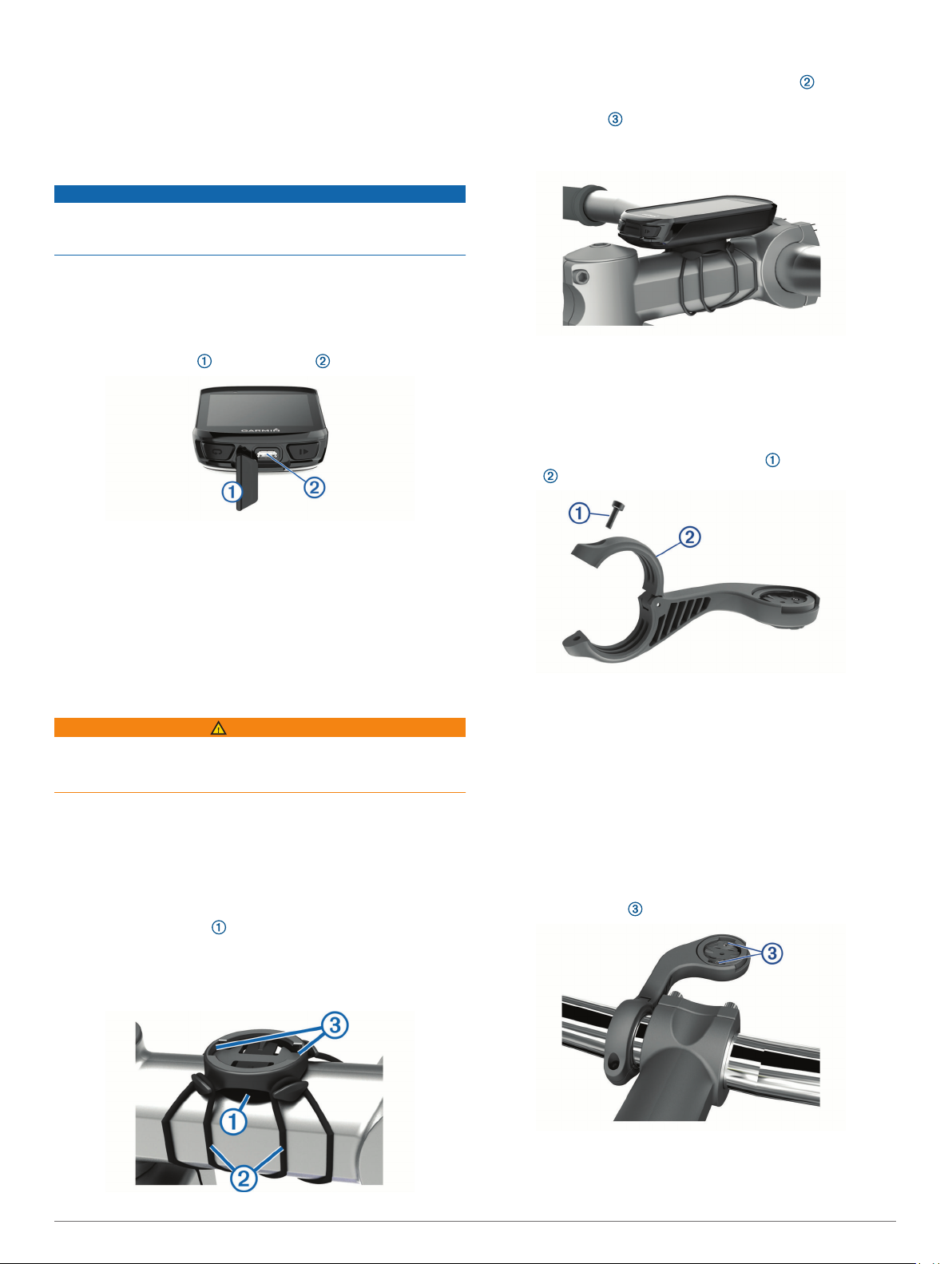
tilbehøret ditt. Hvis du har sensorer som er parkoblet med
den forrige enheten, kan du overføre dem under
konfigurasjonen.
Når du har parkoblet enhetene, vises en melding, og enheten
synkroniseres automatisk med smarttelefonen.
Lade enheten
LES DETTE
Tørk godt av USB-porten, gummihetten og området rundt før du
lader enheten eller kobler den til en datamaskin. På denne
måten kan du forhindre korrosjon.
Enheten får strøm fra et innebygd lithiumionbatteri som du kan
lade ved hjelp av en vanlig veggkontakt eller en USB-port på
datamaskinen.
MERK: Enheten lades ikke når den er utenfor det godkjente
temperaturområdet (Edge – spesifikasjoner, side 23).
Fjern gummihetten fra USB-porten .
1
Plasser sykkelbraketten på styrestammen.
3
Fest sykkelbraketten godt med de to båndene .
4
Juster tappene på baksiden av enheten etter hakkene på
5
sykkelbraketten .
Trykk lett ned på enheten, og vri den med klokken til den
6
låses på plass.
Installere frontbraketten
MERK: Du kan hoppe over denne oppgaven hvis du ikke har
denne braketten.
Velg et sikkert sted å montere Edge enheten der den ikke
1
kommer i veien for betjeningen av sykkelen.
Bruk unbrakonøkkelen til å fjerne skruen fra koblingen på
2
styret .
Koble den minste enden av USB-kabelen til USB-porten på
2
enheten.
Koble den største enden av USB-kabelen til en
3
vekselstrømadapter eller en USB-port på en datamaskin.
Koble strømadapteren til en vanlig veggkontakt.
4
Enheten slår seg på når du kobler den til en strømkilde.
Lad enheten helt opp.
5
Sett på plass gummihetten når du har ladet enheten.
Om batteriet
ADVARSEL
Denne enheten inneholder et litiumionbatteri. Se veiledningen
Viktig sikkerhets- og produktinformasjon i produktesken for å
lese advarsler angående produktet og annen viktig informasjon.
Installere standardbraketten
For å få best mulig GPS-mottak bør du plassere sykkelbraketten
slik at den fremre delen av enheten peker mot himmelen. Du
kan montere sykkelbraketten på styrestammen eller på styret.
Velg et sikkert sted å montere enheten, der den ikke kommer
1
i veien for betjeningen av sykkelen.
Plasser gummiplaten på baksiden av sykkelbraketten.
2
Det følger med to gummiplater, og du kan velge den platen
som passer best til sykkelen din. Gummitappene justeres
etter baksiden av sykkelbraketten slik at den holder seg på
plass.
Plasser gummiputen rundt styret:
3
• Hvis styrets diameter er 25,4 mm, bruker du den tykke
puten.
• Hvis styrets diameter er 31,8 mm, bruker du den tynne
puten.
Plasser styretilkoblingen rundt gummiputen.
4
Sett på plass, og stram til skruene.
5
MERK: Garmin® anbefaler at du strammer skruen slik at
braketten er helt festet, med et maksimalt dreiemoment på
0,8 N-m (7 lbf-in). Kontroller skruens tilstramming
regelmessig.
Juster tappene på baksiden av Edge enheten etter hakkene
6
på sykkelbraketten .
Trykk lett ned på Edge enheten, og vri den med klokken til
7
den låses på plass.
2 Innledning
Page 7
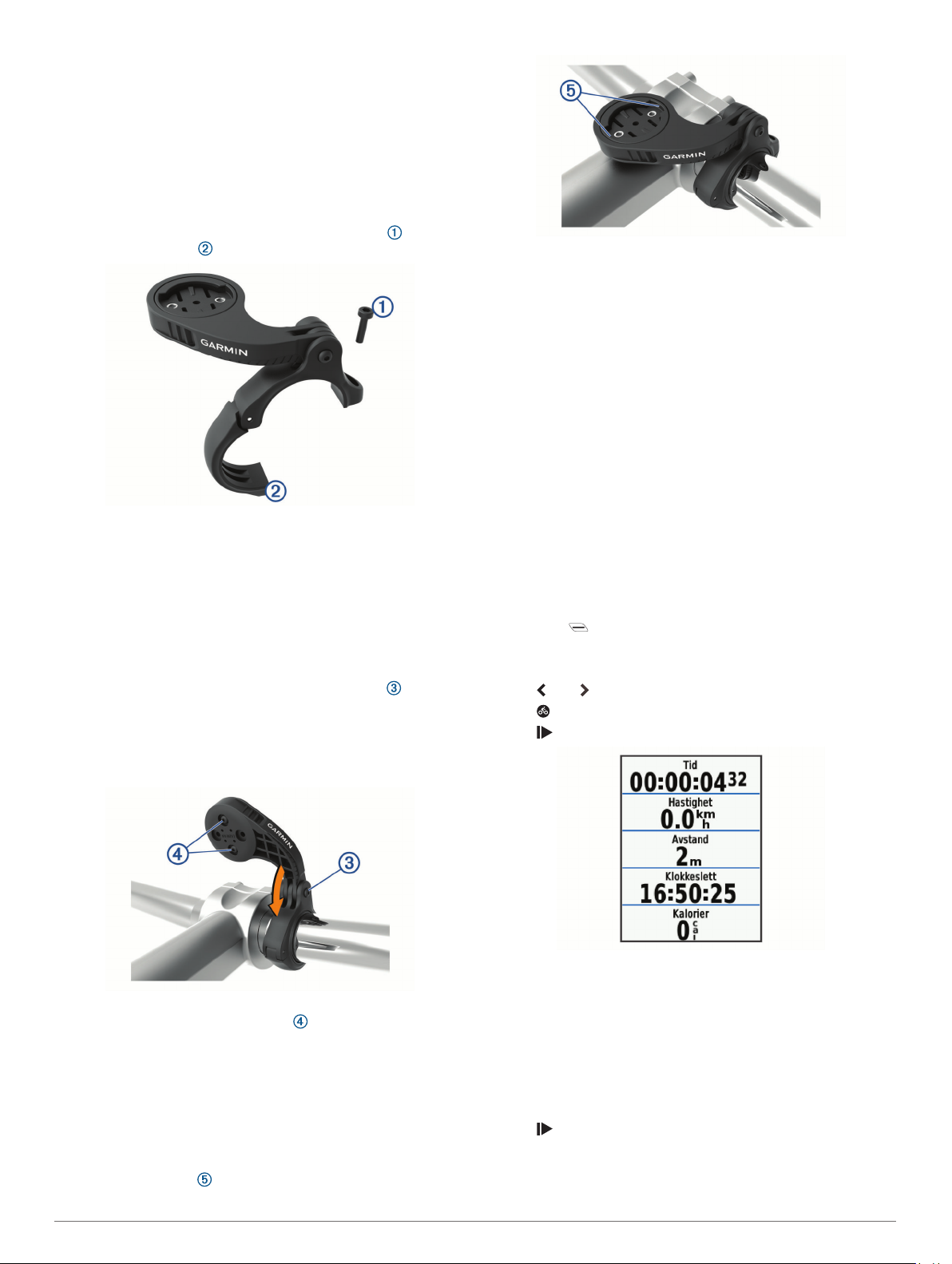
Løse ut Edge
Vri Edge med klokken for å låse opp enheten.
1
Løft Edge ut av braketten.
2
Montere terrengsykkelbraketten
MERK: Du kan hoppe over denne oppgaven hvis du ikke har
denne braketten.
Velg et sikkert sted å montere Edge enheten der den ikke
1
kommer i veien for betjeningen av sykkelen.
Bruk en tre mm unbrakonøkkel til å fjerne skruen fra
2
koblingen på styret .
Trykk lett ned på Edge enheten, og vri den med klokken til
9
den låses på plass.
Innhente satellittsignaler
Det kan hende enheten må ha klar sikt til himmelen for å
innhente satellittsignaler. Dato og klokkeslett stilles automatisk
etter GPS-posisjonen.
Gå utendørs til et åpent område.
1
Forsiden av enheten må peke mot himmelen.
Vent mens enheten finner satellittene.
2
Det kan ta 30–60 sekunder å lokalisere satellittsignaler.
Trening
Velg et alternativ:
3
• Hvis styrets diameter er 25,4 mm, bruker du den tykke
puten rundt styret.
• Hvis styrets diameter er 31,8 mm, bruker du den tynne
puten rundt styret.
• Hvis styrets diameter er 35 mm, bruker du ikke noen
gummipute.
Plasser styretilkoblingen rundt styret, slik at brakettarmen er
4
over styrestammen.
Bruk en tre mm unbrakonøkkel til å løsne skruen på
5
brakettarmen, plasser brakettarmen, og stram skruen.
MERK: Garmin anbefaler at du strammer skruen slik at
brakettarmen er festet, med et maksimalt dreiemoment på
2,26 N-m (20 lbf-in). Kontroller skruens tilstramming
regelmessig.
Bruk eventuelt en to mm unbrakonøkkel til å fjerne de to
6
skruene på baksiden av braketten , løsne og vri
tilkoblingen, og fest skruene igjen for å endre retningen på
braketten.
Fest skruen på styretilkoblingen.
7
MERK: Garmin anbefaler at du strammer skruen slik at
braketten er helt festet, med et maksimalt dreiemoment på
0,8 N-m (7 lbf-in). Kontroller skruens tilstramming
regelmessig.
Juster tappene på baksiden av Edge enheten etter hakkene
8
på sykkelbraketten .
Legge ut på tur
Hvis du bruker en trådløs sensor eller et tilbehør, kan den/det
pares og aktiveres under førstegangsoppsettet (Parkoble
trådløse sensorer, side 17). Hvis en trådløs sensor fulgte med
enheten, er de allerede parkoblet og kan aktiveres under
førstegangsoppsettet.
Hold inne for å slå på enheten.
1
Gå ut, og vent mens enheten innhenter satellitter.
2
Satellittstolpene blir grønne når enheten er klar.
Velg eller for å velge en aktivitetsprofil.
3
Velg .
4
Velg for å starte aktivitetstidtakeren.
5
MERK: Oppføringer i loggen registreres bare når
aktivitetstidtakeren går.
Dra fingeren mot venstre eller høyre for å vise flere
6
dataskjermbilder.
Du kan dra sveipe nedover fra toppen av dataskjermbildene
for å vise widgetene.
Trykk om nødvendig på skjermen for å vise
7
statusoverleggsdata (inkludert batteriets levetid) eller gå
tilbake til startskjermbildet.
Velg for å stoppe aktivitetstidtakeren.
8
TIPS: Du kan endre turtypen før du lagrer og deler denne
turen på Garmin Connect kontoen. Det er viktig med
nøyaktige turtyper for å opprette sykkelvennlige løyper.
Trening 3
Page 8
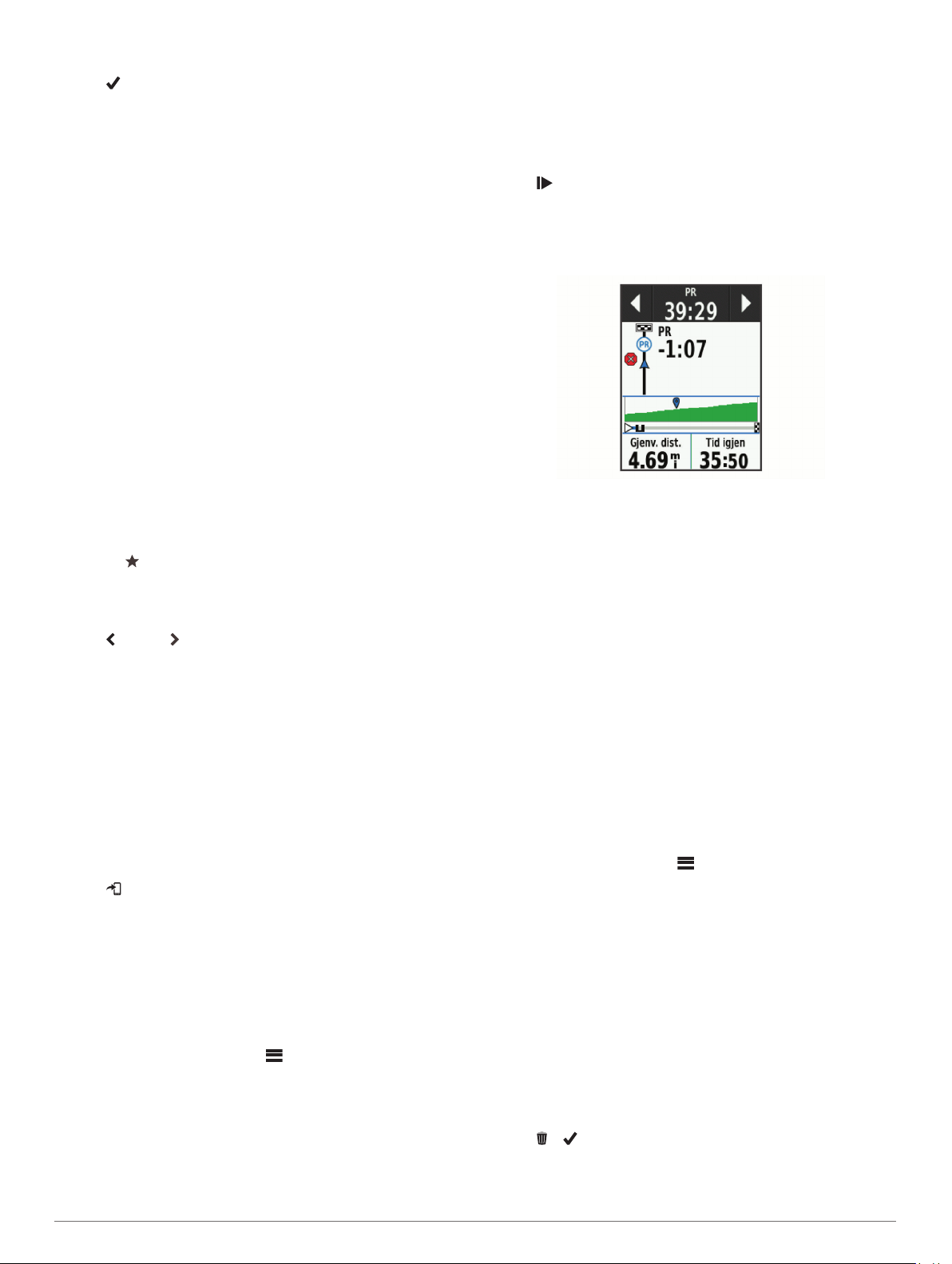
Velg Lagre tur.
9
Velg .
10
Segmenter
Følge et segment: Du kan sende segmenter fra Garmin
Connect kontoen din til enheten. Når et segment er lagret på
enheten, kan du følge det.
MERK: Når du laster ned en løype fra Garmin Connect
kontoen din, lastes alle segmentene i løypen ned automatisk.
Konkurrere mot et segment: Du kan konkurrere mot et
segment for å prøve å matche eller slå din egen personlige
rekord eller andre syklister som har syklet segmentet.
Strava™ segmenter
Du kan laste ned Strava segmenter til Edge 830 enheten din.
Følg Strava segmenter for å sammenligne prestasjonen din med
andre syklister, venner og proffsyklister som har syklet det
samme segmentet.
Du kan registrere deg for et Strava medlemskap ved å gå til
segmentkontrollprogrammet i Garmin Connect kontoen din. Du
finner mer informasjon på www.strava.com.
Informasjonen i denne veiledningen gjelder for både Garmin
Connect segmenter og Strava segmenter.
Bruke widgeten for Strava segmentutforsking
Med widgeten for Strava segmentutforsking kan de se Strava
segmenter i nærheten du kan sykle på.
Velg et segment i widgeten for Strava segmentutforsking.
1
Velg et alternativ:
2
• Velg for å stjernemerke segmentet i Strava kontoen din.
• Velg Last ned > Kjør for å laste ned et segment til
enheten for å sykle på det.
• Velg Kjør for å sykle på et nedlastet segment.
Velg eller for å se segmenttidene dine, de beste tidene til
3
vennene dine og tidene til segmentlederen.
Følge et segment fra Garmin Connect
Før du kan laste ned og følge et segment fra Garmin Connect,
må du ha en Garmin Connect konto (Garmin Connect,
side 18).
MERK: Hvis du bruker Strava segmenter, overføres
favorittsegmentene dine automatisk til enheten når enheten
synkroniserer med Garmin Connect appen.
Velg et alternativ:
1
• Åpne Garmin Connect appen.
• Gå til connect.garmin.com.
Velg et segment.
2
Velg eller Send til enhet.
3
Følg instruksjonene på skjermen.
4
På Edge enheten velger du Trening > Segmenter.
5
Velg segmentet.
6
Velg Kjør.
7
Aktivere segmenter
Du kan aktivere konkurrering med og varsler for segmenter du
nærmer deg.
Velg Trening > Segmenter > > Aktiver/deaktiver >
1
Rediger flere.
Velg segmentene du vil aktivere.
2
MERK: Du mottar bare varsler for segmenter som nærmer
seg hvis du har aktivert de aktuelle segmentene.
Konkurrere mot et segment
Segmenter er virtuelle konkurranseløp. Du kan konkurrere mot
et segment og sammenligne prestasjonen din med tidligere
aktiviteter, andre syklisters prestasjoner, kontakter i Garmin
Connect kontoen din eller andre medlemmer av
sykkelfellesskapet. Du kan laste opp aktivitetsdataene dine til
Garmin Connect kontoen for å vise segmentposisjon.
MERK: Hvis Garmin Connect kontoen og Strava kontoen er
sammenkoblet, sendes aktiviteten din automatisk til Strava
kontoen din, slik at du kan se gjennom segmentposisjonen.
Velg for å starte aktivitetstidtakeren og dra på sykkeltur.
1
Når du kommer til et segment, kan du konkurrere mot
segmentet.
Begynn å konkurrere mot segmentet.
2
Segmentdataskjermbildet vises automatisk.
Bruk pilene for å endre målet mens du konkurrerer mot
3
segmentet.
Du kan konkurrere mot segmentlederen, dine tidligere
prestasjoner eller eventuelle andre syklister. Målet justeres
automatisk basert på hvordan du presterer.
Det vises en melding når segmentet er fullført.
Vise segmentdetaljer
Velg Trening > Segmenter.
1
Velg et segment.
2
Velg et alternativ:
3
• Velg Kart for å vise segmentet på kartet.
• Velg Høyde for å vise et stigningsplott for segmentet.
• Velg Ledertavlen for å se tid og gjennomsnittsfart for
segmentlederen, gruppelederen eller utfordreren, din
personlige bestetid og gjennomsnittsfart og andre syklister
(hvis det er aktuelt).
TIPS: Du kan velge en oppføring på ledertavlen for å
endre segmentmålet ditt.
Segmentalternativer
Velg Trening > Segmenter > .
Svingveiledning: Aktiverer eller deaktiverer svingvarsler.
Automatisk valg av innsats: Aktiverer eller deaktiverer
automatisk justering av mål basert på hvordan du presterer.
Søk: Gjør det mulig å søke etter lagrede segmenter ved navn.
Aktiver/deaktiver: Aktiverer eller deaktiverer segmentene som
er lastet inn på enheten.
Standard lederprioritet: Gjør at du kan velge rekkefølgen på
mål mens du konkurrerer mot et segment.
Slett: Gjør det mulig å slette flere segmenter eller alle
segmentene på enheten.
Slette et segment
Velg Trening > Segmenter.
1
Velg et segment.
2
Velg > .
3
4 Trening
Page 9
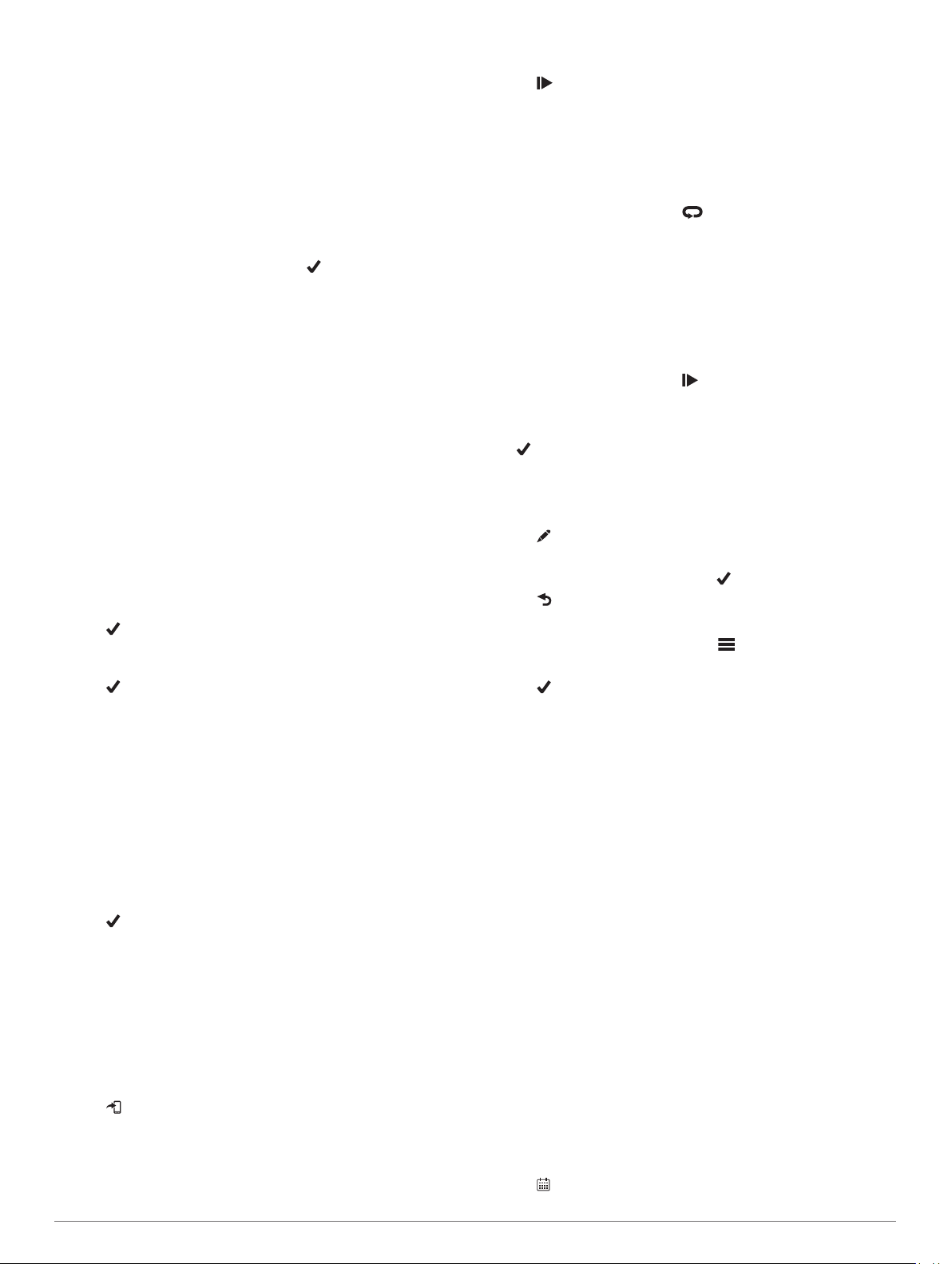
Treningsøkter
Du kan opprette tilpassede treningsøkter som omfatter mål for
hvert trinn i treningsøkten og for ulike avstander, tider og
kalorier. Du kan opprette treningsøkter ved hjelp av Garmin
Connect og overføre dem til enheten. Du kan også opprette og
lagre en treningsøkt direkte på enheten.
Du kan planlegge treningsøkter ved hjelp av Garmin Connect.
Du kan planlegge treningsøkter på forhånd og lagre dem på
enheten.
Opprette en treningsøkt
Velg Trening > Treningsøkter > Opprett ny.
1
Angi navn på treningsøkten, og velg .
2
Velg Legg til nytt trinn.
3
Velg typen for treningsøkttrinnet.
4
Velg for eksempel Hvile for å bruke det neste trinnet som en
hvilerunde.
Tidtakeren fortsetter å gå under hvilerunden, og det
registreres data.
Velg varighet på treningsøkttrinnet.
5
Du kan for eksempel velge Distanse for å avslutte trinnet
etter en gitt avstand.
Du kan eventuelt angi en egendefinert verdi for varigheten.
6
Velg måltypen for treningsøkttrinnet.
7
Du kan for eksempel velge Pulssone hvis du vil opprettholde
jevn puls under trinnet.
Du kan eventuelt velge en målsone eller angi et egendefinert
8
område.
Du kan for eksempel velge en pulssone. Hver gang du
overstiger eller faller under den spesifiserte verdien for puls,
piper enheten og viser en melding.
Velg for å lagre trinnet.
9
Velg Legg til nytt trinn for å legge til ytterligere trinn i
10
treningsøkten.
Velg for å lagre treningsøkten.
11
Gjenta trinn i treningsøkten
Før du kan gjenta et trinn i en treningsøkt, må du opprette en
treningsøkt med minst ett trinn.
Velg Legg til nytt trinn.
1
Velg et alternativ:
2
• Velg Repeter for å gjenta et trinn én eller flere ganger. Du
kan for eksempel gjenta et 5-km-trinn ti ganger.
• Velg Repeter til for å gjente et trinn til en bestemt
varighet. Du kan for eksempel gjenta et 5-km-trinn i
60 minutter eller til pulsen din når 160 bpm.
Velg Tilbake til trinn, og velg et trinn du vil gjenta.
3
Velg for å lagre trinnet.
4
Følge en treningsøkt fra Garmin Connect
Før du kan laste ned en treningsøkt fra Garmin Connect, må du
opprette en Garmin Connect konto (Garmin Connect, side 18).
Velg et alternativ:
1
• Åpne Garmin Connect appen.
• Gå til connect.garmin.com.
Velg Trening > Treningsøkter.
2
Finn en treningsøkt, eller opprett og lagre en ny treningsøkt.
3
Velg eller Send til enhet.
4
Følg instruksjonene på skjermen.
5
Starte en treningsøkt
Velg Trening > Treningsøkter.
1
Velg en treningsøkt.
2
Velg Kjør.
3
Velg for å starte aktivitetstidtakeren.
4
Når du starter en treningsøkt, viser enheten hvert trinn av
treningsøkten, målet (hvis du har lagt inn dette) og gjeldende
treningsøktdata. Du hører en alarm når du er i ferd med å
fullføre et trinn i treningsøkten. Det vises en melding som teller
ned tiden eller distansen til et nytt trinn begynner.
Stopping av treningsøkt
• Du kan når som helst velge for å avslutte et trinn i
treningsøkten og begynne på et nytt trinn.
• På treningsskjermbildet drar du opp fra bunnen av skjermen.
Velg deretter et alternativ:
◦ Velg Pause for å stoppe aktivitetstidtakeren.
◦ Velg Bak for å avslutte et trinn i treningsøkten og gjenta
forrige trinn.
◦ Du kan når som helst velge Neste for å avslutte et trinn i
treningsøkten og begynne et nytt trinn.
• Du kan når som helst velge for å stoppe
aktivitetstidtakeren.
• Du kan når som helst sveipe nedover fra toppen av skjermen,
velge kontrollwidgeten og deretter velge Stopp treningsøkt
> for å avslutte treningsøkten.
Redigere en treningsøkt
Velg Trening > Treningsøkter.
1
Velg en treningsøkt.
2
Velg .
3
Velg en trinn, og velg Rediger trinn.
4
Endre trinnets attributter, og velg .
5
Velg for å lagre treningsøkten.
6
Slette treningsøkter
Velg Trening > Treningsøkter > > Slett flere.
1
Velg én eller flere treningsøkter.
2
Velg .
3
Treningsplaner
Du kan konfigurere et treningsprogram i Garmin Connect
kontoen og sende øktene i treningsprogram til enheten. Alle
planlagte treningsøkter som har blitt sendt til enheten, vises i
treningskalenderen.
Bruke Garmin Connect treningsplaner
Før du kan laste ned og bruke et treningsprogram fra Garmin
Connect, må du opprette en Garmin Connect konto (Garmin
Connect, side 18).
Du kan bla gjennom Garmin Connect for å finne et
treningsprogram og planlegge treningsøkter og løyper.
Koble enheten til datamaskinen.
1
Gå til connect.garmin.com.
2
Velg og planlegg en treningsplan.
3
Gå gjennom treningsplanen i kalenderen din.
4
Velg et alternativ:
5
• Synkroniser enheten med Garmin Express™ appen på
datamaskinen.
• Synkroniser enheten med Garmin Connect appen på
smarttelefonen.
Vise treningskalenderen
Når du velger en dag i treningskalenderen, kan du vise eller
starte treningsøkten. Du kan også vise lagrede turer.
Velg Trening > Treningsplan.
1
Velg .
2
Trening 5
Page 10
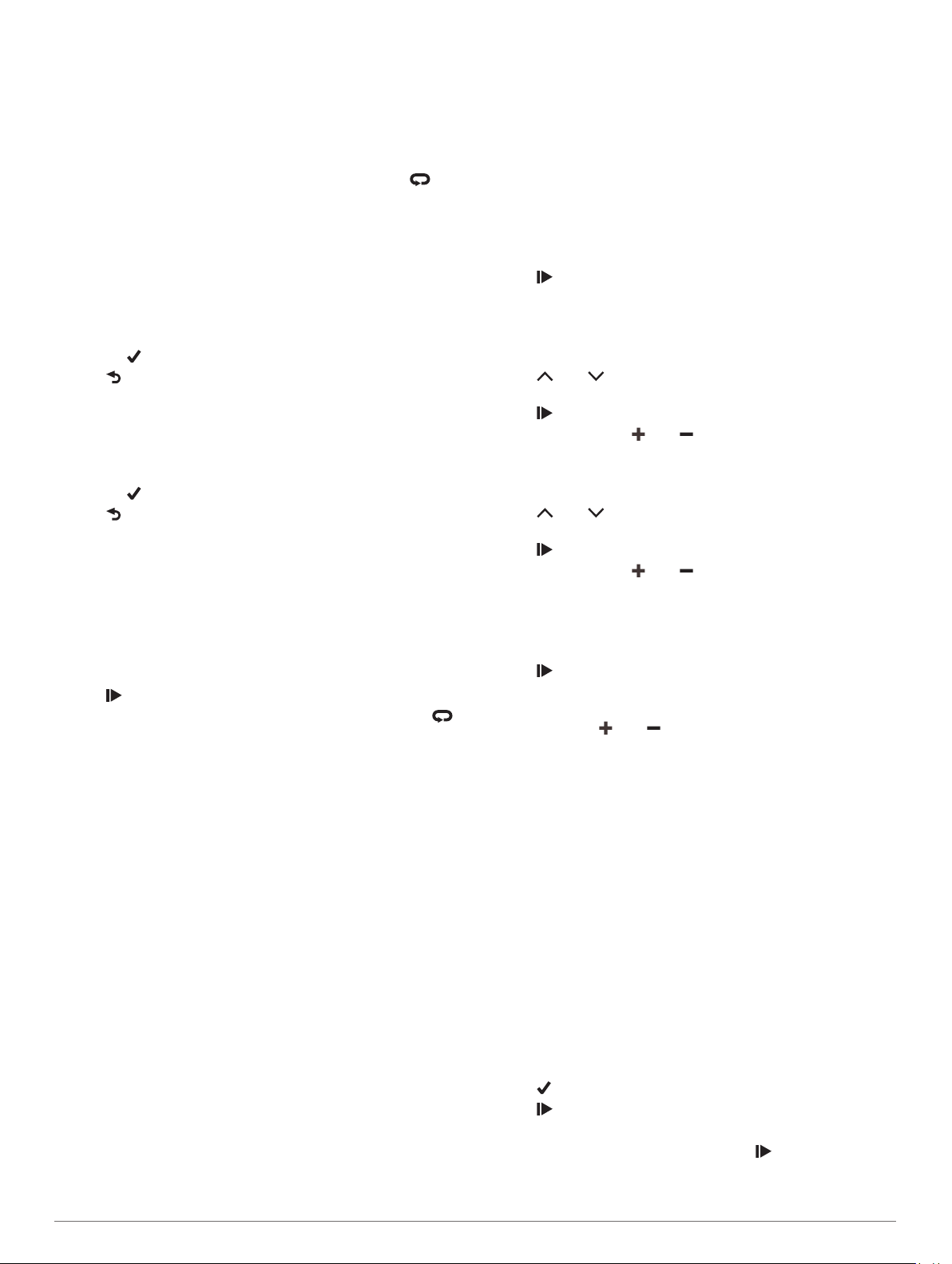
Velg en dag for å vise en planlagt treningsøkt eller en lagret
3
tur.
Intervalltreningsøkter
Du kan opprette intervalltreningsøkter basert på avstand eller
tid. Enheten lagrer egendefinerte intervalltreningsøkter til du
oppretter en annen intervalltreningsøkt. Du kan bruke åpne
intervaller når du sykler en kjent avstand. Når du velger ,
registrerer enheten et intervall og går over til et hvileintervall.
Opprette en intervalltreningsøkt
Velg Trening > Intervaller > Rediger > Intervaller > Type.
1
Velg et alternativ.
2
TIPS: Du kan velge et åpent intervall ved å angi typen som
Åpen.
Om nødvendig kan du angi en høy og lav verdi for intervallet.
3
Velg Varighet, angi en tidsverdi for intervallet, og velg
4
deretter .
Velg .
5
Velg Hvile > Type.
6
Velg et alternativ.
7
Om nødvendig kan du angi en høy og lav verdi for
8
hvileintervallet.
Velg Varighet, angi en tidsverdi for hvileintervallet, og velg
9
deretter .
Velg .
10
Velg ett eller flere alternativer:
11
• Hvis du vil angi antall repetisjoner, velger du Repeter.
• Hvis du vil legge til en åpen oppvarming i treningsøkten,
velger du Oppvarming > På.
• Hvis du vil legge til en åpen nedvarming i treningsøkten,
velger du Nedvarming > På.
Starte en intervalltreningsøkt
Velg Trening > Intervaller > Utfør treningsøkt.
1
Velg for å starte aktivitetstidtakeren.
2
Når intervalltreningsøkten har en oppvarming, velger du
3
for å starte første intervall.
Følg instruksjonene på skjermen.
4
Når du har fullført alle intervallene, vises det en melding.
Trene innendørs
Enheten har også en aktivitetsprofil for innendørsaktiviteter hvor
GPS er slått av. Når GPS er slått av, er ikke hastighet og
avstand tilgjengelig med mindre du har en kompatibel sensor
som sender hastighets- og avstandsdata til enheten.
Parkoble ANT+® sykkelrulle
Sørg for at enheten er innenfor 3 m (10 fot) av ANT+
1
sykkelrullen.
Velg Trening > Sykkelrulle > Park. ANT+-sykkelrl..
2
Velg sykkelrullen du vil parkoble med enheten.
3
Velg Legg til.
4
Når sykkelrullen er parkoblet med enheten din, vises
sykkelrullen som en tilkoblet sensor. Du kan tilpasse
datafeltene dine for å vise sensordata.
Bruk av ANT+ sykkelrulle
Før du kan bruke en kompatibel ANT+ sykkelrulle, må du sette
sykkelen på rullen og parkoble rullen med enheten din (Parkoble
ANT+® sykkelrulle, side 6).
Du kan bruke enheten din sammen med en sykkelrulle for å
simulere motstand mens du følger en løype, aktivitet eller
treningsøkt. GPS slås av automatisk mens du bruker en
sykkelrulle.
Velg Trening > Sykkelrulle.
1
Velg et alternativ:
2
• Velg Fri tur for å justere motstandsnivået manuelt.
• Velg Følg en løype for å følge en lagret løype (Løyper,
side 11).
• Velg Følg en aktivitet for å følge en lagret sykkeltur
(Legge ut på tur, side 3).
• Velg Følg en treningsøkt for å følge en lagret treningsøkt
(Treningsøkter, side 5).
Velg en løype, aktivitet eller treningsøkt.
3
Velg Kjør.
4
Velg for å starte aktivitetstidtakeren.
5
Sykkelrullen øker eller senker motstanden basert på
høydeinformasjonen i løypa eller sykkelturen.
Innstilling av motstand
Velg Trening > Sykkelrulle > Angi motstand.
1
Velg eller for å angi motstandskraften som skal brukes
2
av rullen.
Velg for å starte aktivitetstidtakeren.
3
Velg om nødvendig eller for å justere motstandskraften
4
under aktiviteten.
Innstilling av simulert stigning
Velg Trening > Sykkelrulle > Still inn stigning.
1
Velg eller for å angi den simulerte stigningen som skal
2
brukes av rullen.
Velg for å starte aktivitetstidtakeren.
3
Velg om nødvendig eller for å justere den simulerte
4
stigningen under aktiviteten.
Angi målkraft
Velg Trening > Sykkelrulle > Angi kraftmål.
1
Angi målkraftverdien.
2
Velg for å starte aktivitetstidtakeren.
3
Motstandskraften justeres på sykkelrullen for å opprettholde
et konstant krafteffekt basert på hastigheten din.
Velg eventuelt eller for å justere målkraften under
4
aktiviteten.
Angi et treningsmål
Funksjonen for treningsmål fungerer med funksjonen Virtual
Partner® slik at du kan trene mot et mål for avstand, avstand og
tid, eller avstand og hastighet som du selv har angitt. Mens du
trener, gir enheten deg tilbakemelding i sanntid på hvor nære du
er ved å oppnå treningsmålet ditt.
Velg Trening > Angi et mål.
1
Velg et alternativ:
2
• Velg Bare distanse for å velge en forhåndsinnstilt
distanse eller angi en egendefinert distanse.
• Velg Distanse og Tid for å velge et mål for distanse og
tid.
• Velg Distanse + hastighet for å velge et mål for avstand
og hastighet.
Skjermbildet for treningsmål vises, og du kan se sluttiden
enheten har beregnet for deg. Beregnet sluttid er basert på
gjeldende ytelse og gjenværende tid.
Velg .
3
Velg for å starte aktivitetstidtakeren.
4
Bla om nødvendig for å vise skjermbildet Virtual Partner.
5
Når du har fullført aktiviteten, velger du > Lagre tur.
6
6 Trening
Page 11
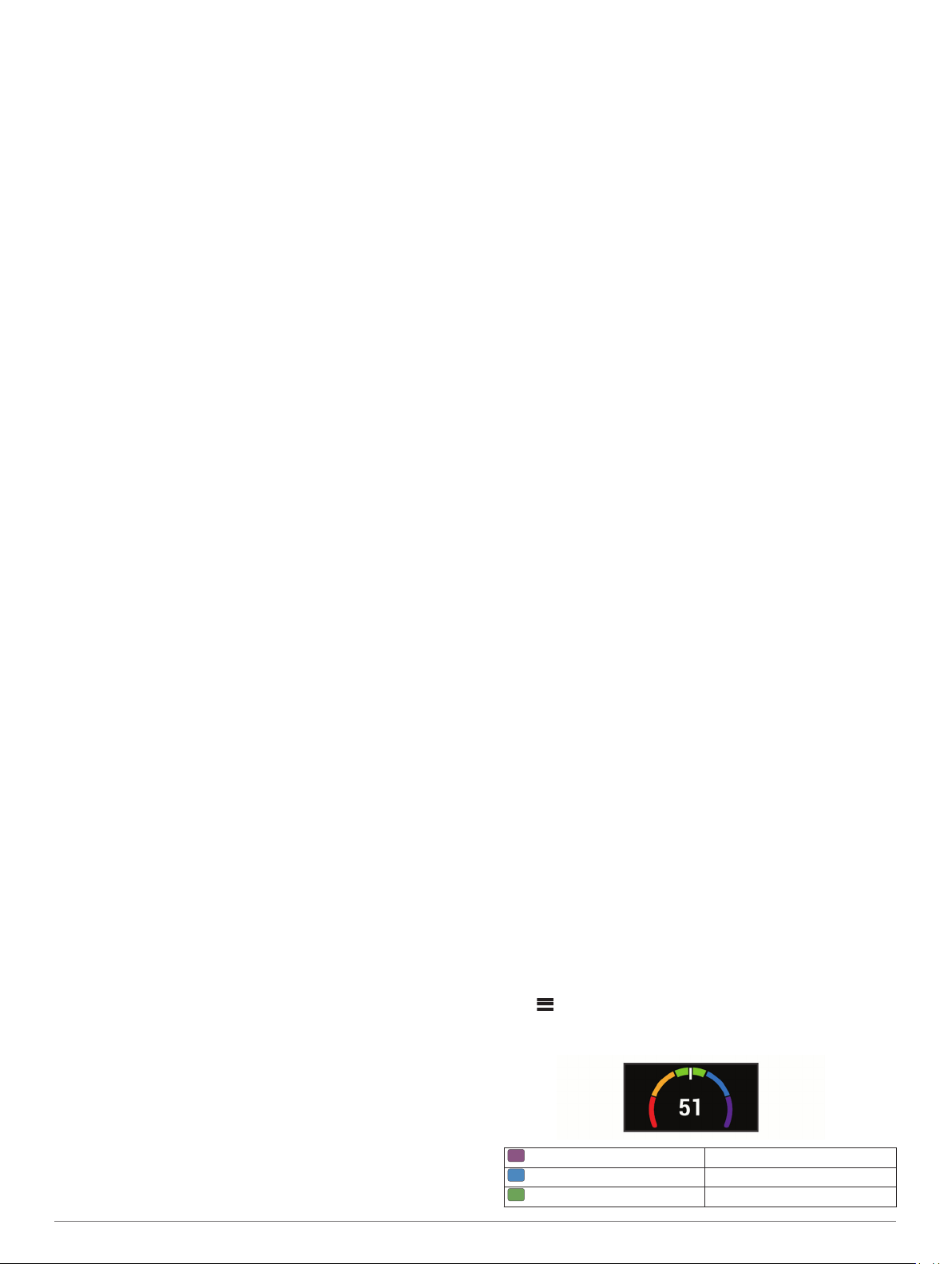
Avbryting av treningsmål
Sveip nedover fra toppen av skjermen, og velg Avbryt mål
på kontrollwidgeten.
Min statistikk
Edge 830-enheten kan registrere din personlige statistikk og
beregne ytelsesmålinger. Ytelsesmålinger krever en kompatibel
pulsmåler eller kraftmåler.
Ytelsesmålinger
Disse ytelsesmålingene er beregninger som kan hjelpe deg med
å spore og forstå treningsaktivitetene dine og prestasjonene
dine i konkurranser. Målingene krever at du utfører noen
aktiviteter med pulsmåler på håndleddet eller en kompatibel
pulsmåler med bryststropp. Ytelsesmålinger for sykling krever
en pulsmåler og en kraftmåler.
Disse beregningene er gitt og støttes av Firstbeat. Du finner mer
informasjon på www.garmin.com/performance-data.
MERK: Beregningene kan virke unøyaktige til å begynne med.
Du må gjennomføre noen aktiviteter for at enheten skal få
kunnskap om prestasjonene dine.
Treningsstatus: Treningsstatusen viser hvordan treningen din
har innvirkning på formen og prestasjonene dine.
Treningsstatusen din er basert på endringer av
treningsbelastningen og kondisjonsberegningen din over en
lengre periode.
kondisjonsberegning: Kondisjon vil si maksimalt
oksygenvolum (i milliliter) som du bruker per minutt per kilo
med kroppsvekt ved maksimal ytelse. Enheten viser varmeog høydejustert kondisjonsberegning når du akklimatiserer
deg til varme omgivelser og store høyder.
Treningsbelastning: Treningsbelastningen er summen av
EPOC (Excess Post-exercise Oxygen Consumption) for de
sju siste dagene. EPOC er en beregning av hvor mye energi
kroppen din bruker på restitusjon etter en treningsøkt.
Fokus for treningsbelastning: Enheten analyserer og fordeler
treningsbelastningen i ulike kategorier basert på intensiteten
og strukturen i hver registrerte aktivitet. Fokus for
treningsbelastning inkluderer den totale belastningen per
kategori og fokuset for treningen. Enheten viser fordelingen
av belastning over de siste fire ukene.
Restitusjonstid: Restitusjonstiden viser hvor mye tid som
gjenstår før du er fullt restituert og klar til en ny, hard
treningsøkt.
FTP (Functional Threshold Power): Enheten bruker
informasjonen du oppga første gang du konfigurerte
brukerprofilen din, til å beregne FTP-en. Hvis du ønsker en
mer nøyaktig vurdering, kan du utføre en veiledet test.
Test av pulsvariasjonsstress: Testen av pulsvariasjonsstress
krever en Garmin pulsmåler med bryststropp. Enheten måler
variasjoner i pulsen din mens du står stille i tre minutter.
Dette er det generelle stressnivået ditt. Skalaen går fra 1 til
100, der en lavere poengsum indikerer et lavere stressnivå.
Ytelseskondisjon: Ytelseskondisjonen er en vurdering i sanntid
som gjøres når du har vært aktiv i 6–20 minutter. Den kan
legges til som et datafelt, slik at du kan se ytelseskondisjonen
din under resten av aktiviteten. Den sammenligner din
kondisjonen din i sanntid med den gjennomsnittlige formen
din.
Kraftkurve: Kraftkurven viser deg din vedvarende innsats over
tid. Du kan vise kraftkurven for forrige måned, tre måneder
eller tolv måneder.
Treningsstatus
Treningsstatusen viser hvordan treningen virker inn på form og
prestasjoner. Treningsstatusen din er basert på endringer av
treningsbelastningen og kondisjonsberegningen din over en
lengre periode. Du kan bruke treningsstatusen til å planlegge
fremtidig trening og fortsette å forbedre formen.
Nærmer seg toppen: Formtopp betyr at du er i ideell løpsform.
Den nylige reduksjonen i treningsbelastning gjør at kroppen
kan restituere seg og fullstendig kompensere for tidligere
trening. Du bør planlegge fremover, da denne formtoppen
kun er mulig å opprettholde over en kort tid.
Produktiv: Nåværende treningsbelastning får formen og ytelsen
til å gå i riktig retning. Pass på å legge inn
restitusjonsperioder i treningen for å opprettholde formen.
Oppretthold: Nåværende treningsbelastning er tilstrekkelig til å
opprettholde formen. Hvis du vil se forbedringer, kan du
prøve å legge inn variasjoner i treningsøktene eller øke
treningsmengden.
Nedtrapping: Lettere treningsbelastning gjør kroppen i stand til
å restituere seg, noe som er svært viktig i lengre perioder
med hard trening. Du kan gå tilbake til høyere
treningsbelastning når du føler deg klar.
Ikke produktiv: Treningsbelastningen er på et godt nivå, men
formen er dalende. Det kan hende at kroppen din strever
med restitusjonen, så du bør følge med på den generelle
helsetilstanden din, inkludert stress, ernæring og hvile.
Styrke og kondisjon reduseres: Styrke og kondisjon
reduseres når du trener mye mindre enn vanlig i en uke eller
mer, slik at formen påvirkes. Du kan forsøke å øke
treningsbelastningen hvis du vil se forbedringer.
Jobber for hardt: Treningsbelastningen er svært høy og virker
mot sin hensikt. Kroppen din trenger hvile. Du bør gi deg selv
tid til restitusjon ved å legge inn lettere trening i planen.
Ingen status: Enheten trenger en eller to ukers
treningshistorikk, inkludert aktiviteter med
kondisjonsberegning fra løping eller sykling, for å kunne
beregne treningsstatus.
Om kondisjonsberegninger
Kondisjon vil si maksimalt oksygenvolum (i milliliter) som du
bruker per minutt per kilo med kroppsvekt ved maksimal ytelse.
Litt enklere forklart kan du si at kondisjon viser atletisk
prestasjon og øker etter hvert som du kommer i bedre form.
Kondisjonsberegninger er gitt og støttes av Firstbeat. Du kan
bruke Garmin enheten parkoblet med en kompatibel pulsmåler
og kraftmåler for å vise kondisjonsberegningen for sykling.
Beregne VO2-maks
Før du kan se din beregnede VO2-maks, må du ta på deg
pulsmåleren, montere kraftmåleren og parkoble dem med
enheten din (Parkoble trådløse sensorer, side 17). Hvis
enheten ble levert med en pulsmåler, er enheten og sensoren
allerede paret. Du får det mest nøyaktige resultatet hvis du
fullfører oppsettet av brukerprofilen (Konfigurere brukerprofilen,
side 20) og angir makspulsen din (Angi pulssoner, side 15).
MERK: Beregningen kan virke unøyaktig til å begynne med.
Enheten trenger et par turer for å forstå hvordan du sykler.
Sykle med konstant høy intensitet i minst 20 minutter
1
utendørs.
Etter turen velger du Lagre tur.
2
Velg > Min statistikk > Treningsstatus > VO2 maks..
3
Kondisjonsberegningen vises som et tall og en posisjon på
fargemåleren.
Lilla Overlegent
Blå Utmerket
Grønn Bra
Min statistikk 7
Page 12

Oransje OK
Rød Dårlig
Kondisjonsberegningsdata og analyse gis med tillatelse av
The Cooper Institute®. Du finner mer informasjon i tillegget
(Standardverdier for kondisjonsberegning, side 28) og på
www.CooperInstitute.org.
Tips for kondisjonsberegning for sykling
Suksessgraden og nøyaktigheten ved kondisjonsberegning
forbedres når turen foregår med opprettholdt og moderat sterk
innsats, og når puls og kraft ikke varierer svært mye.
• Før du legger ut på tur må du kontrollere et enheten,
pulsmåleren og kraftmåleren fungerer som de skal, er
parkoblet og er ladet tilstrekkelig.
• I løpet av turen på 20 minutter holder du pulsen over 70 % av
makspulsen.
• I løpet av turen på 20 minutter opprettholder du et ganske
konstant kraftforbruk.
• Unngå kupert terreng.
• Unngå å sykle i grupper der det er mye dragsug.
Varme- og høydenivåakklimatisering
Omgivelsesfaktorer som høy temperatur og høyde påvirker
treningen og prestasjonen din. Høydetrening kan for eksempel
ha en positiv effekt på treningen. Du kan imidlertid merke en
midlertidig kondisjonsnedgang i høyden. Edge 830-enheten gir
deg akklimateringsvarsler og korrigerer kondisjonsberegningen
og treningsstatusen din når temperaturen overstiger 22 ºC
(72 ºF) og når høyden overstiger 800 m (2625 fot). Du kan holde
oversikt over varme- og høydeakklimatiseringen din i
treningsstatus-widgeten.
MERK: Varmeakklimatiseringsfunksjonen er kun tilgjengelig for
GPS-aktiviteter og krever værdata fra en tilkoblet smarttelefon.
Treningsbelastning
Treningsbelastning er en måling av treningsvolumet ditt over de
siste syv dagene. Det er summen av EPOC (Excess Postexercise Oxygen Consumption) for de sju siste dagene. Måleren
indikerer hvorvidt den nåværende belastningen er lav eller høy,
eller om den er innenfor det optimale området for å opprettholde
eller forbedre formen. Optimalt område beregnes ut fra
individuelt formnivå og treningshistorikk. Området justeres etter
hvert som treningstid og -intensitet øker eller minker.
Beregning av treningsbelastning
Før du kan se den anslåtte treningsbelastningen din, må du ta
på deg pulsmåleren, montere kraftmåleren og parkoble dem
med enheten din (Parkoble trådløse sensorer, side 17). Hvis
enheten ble levert med en pulsmåler, er enheten og sensoren
allerede paret. Du får det mest nøyaktige resultatet hvis du
fullfører oppsettet av brukerprofilen (Konfigurere brukerprofilen,
side 20) og angir makspulsen din (Angi pulssoner, side 15).
MERK: Beregningen kan virke unøyaktig til å begynne med.
Enheten trenger et par turer for å forstå hvordan du sykler.
Du må ta minst én sykkeltur i løpet av en syvdagers periode.
1
Velg > Min statistikk > Treningsstatus > Belastning.
2
Den anslåtte treningsbelastningen din vises som et tall og en
posisjon på fargemåleren.
rød Høy
Grønn Optimal
Blå Lav
Fokus for treningsbelastning
For å maksimere ytelsen og treningsutbyttet bør treningen deles
opp i tre kategorier, aerob trening med lav intensitet, aerob
trening med høy intensitet og anaerob trening. Fokus på
treningsbelastning viser hvor mye av treningen som er i hver av
kategoriene, og gir deg treningsmål. Fokus på
treningsbelastning krever minst syv dager med trening for å
avgjøre om treningsbelastningen er lav, optimal eller høy. Etter
fire uker med treningshistorikk vil treningsbelastningsestimatet
bestå av mer detaljert målinformasjon som hjelper deg med å
balansere treningsaktivitetene.
Under mål: Treningsbelastningen er lavere enn optimalt i alle
intensitetskategoriene. Prøv å øke varigheten eller
frekvensen på treningsøktene.
Mangel på aerob trening med lav intensitet: Prøv å legge inn
flere aerobe aktiviteter med lav intensitet for å restituere deg
og balansere for aktiviteter med høyere intensitet.
Mangel på aerob trening med høy intensitet: Prøv å legge inn
flere aerobe aktiviteter med høy intensitet for å forbedre
laktatterskelen og kondisjonsberegningen over tid.
Mangel på anaerob trening: Prøv å legge innen et par intense,
anaerobe aktiviteter for å forbedre hastigheten og den
anaerobe kapasiteten over tid.
Balansert: Treningsbelastningen er balansert og gir deg alle
treningsfordeler etter hvert som du fortsetter treningen.
Fokus på aerobe aktiviteter med lav intensitet:
Treningsbelastningen består for det meste av aerobe
aktiviteter med lav intensitet. Dette gir deg et solid grunnlag
og forbereder deg på å legge inn mer intense treningsøkter.
Fokus på aerobe aktiviteter med høy intensitet:
Treningsbelastningen består for det meste av aerobe
aktiviteter med høy intensitet. Disse aktivitetene bidrar til å
forbedre laktatterskelen, kondisjonsberegningen og
utholdenheten.
Anaerob fokus: Treningsbelastningen består for det meste av
intens aktivitet. Dette fører til raske treningsgevinster, men
bør balanseres med aerobe aktiviteter med lav intensitet.
Over mål: Treningsbelastningen er høyere enn det som er
optimalt, og du bør vurdere å redusere varigheten og
frekvensen på treningsøktene.
Om treningseffekt
Treningseffekt måler hvordan en aktivitet påvirker den aerobe
og anaerobe formen din. Treningseffekt samles opp under
aktiviteten. Etter hvert som aktiviteten fortsetter, øker
treningseffektverdien. Treningseffekten fastsettes av
informasjonen i brukerprofilen din og treningshistorikk samt
pulsen, varigheten og intensiteten på aktiviteten. Det finnes syv
forskjellige treningseffektetiketter som beskriver hovedfordelen
ved aktiviteten din. Hver etikett er fargekodet og tilsvarer ditt
fokus på treningsbelastning (Fokus for treningsbelastning,
side 8). Hver tilbakemelding, for eksempel «Påvirker
kondisjonsberegning betydelig», har en tilsvarende beskrivelse i
Garmin Connect aktivitetsinformasjonen.
Aerob treningseffekt bruker pulsen til å måle hvordan den
samlede intensiteten i en treningsøkt påvirker den aerobe
formen. Dette indikerer om treningsøkten hadde en
opprettholdende eller forbedrende effekt på formen. Mengden
overflødig oksygenforbruk etter trening (EPOC) kartlegges som
en serie verdier som angir treningsnivå og treningsvaner. Rolige
treningsøkter med moderat intensitet eller treningsøkter med
lengre intervaller (> 180 sek.) har en positiv effekt på det aerobe
stoffskiftet og gir en forbedret aerob treningseffekt.
Anaerob treningseffekt bruker puls og hastighet (eller kraft) til å
beregne hvilken effekt treningen har på evnen til å prestere med
svært høy intensitet. Du mottar en verdi basert på det anaerobe
bidraget til EPOC og på type aktivitet. Gjentatte intervaller med
høy intensitet på 10 til 120 sekunder har en svært god
8 Min statistikk
Page 13

innvirkning på den anaerobe kapasiteten din og fører til en
bedre anaerob treningseffekt.
Du kan legge til Aerob treningseffekt og Anaerob treningseffekt
som datafelt på et av treningsskjermbildene dine, slik at du kan
ha oversikt under hele løpeturen.
Treningseffekt Aerob effekt Anaerob effekt
Fra 0,0 til 0,9 Ingen forbedring. Ingen forbedring.
Fra 1,0 til 1,9 Liten forbedring. Liten forbedring.
Fra 2,0 til 2,9 Opprettholder aerob form. Opprettholder anaerob
Fra 3,0 til 3,9 Påvirker aerob form. Påvirker anaerob form.
Fra 4,0 til 4,9 Påvirker aerob form
betydelig.
5,0 Jobber for hardt og kan
være skadelig uten
tilstrekkelig restitusjonstid.
Teknologien for treningseffekt leveres og støttes av Firstbeat
Technologies Ltd. Du finner mer informasjon på
www.firstbeat.com.
form.
Påvirker anaerob form
betydelig.
Jobber for hardt og kan
være skadelig uten
tilstrekkelig restitusjonstid.
Restitusjonstid
Du kan bruke en Garmin enhet med pulsmåling på håndleddet
eller en kompatibel pulsmåler med bryststropp for å se hvor mye
tid som gjenstår før du er klar for en ny, hard treningsøkt.
MERK: Den anbefalte restitusjonstiden beregnes ut fra
kondisjonsberegningen din og kan virke unøyaktig til å begynne
med. Du må gjennomføre noen aktiviteter for at enheten skal få
kunnskap om prestasjonene dine.
Restitusjonstiden vises umiddelbart etter en aktivitet. Tidtakeren
teller ned til tilstanden er optimal for å starte på en ny, hard
treningsøkt.
Se restitusjonstiden din
Før du kan bruke restitusjonstidsfunksjonen må du ta på deg
pulsmåleren og parkoble den med enheten din (Parkoble
trådløse sensorer, side 17). Hvis enheten ble levert med en
pulsmåler, er enheten og sensoren allerede paret. Du får det
mest nøyaktige resultatet hvis du fullfører oppsettet av
brukerprofilen (Konfigurere brukerprofilen, side 20) og angir
makspulsen din (Angi pulssoner, side 15).
Velg > Min statistikk > Restitusjon > Aktiver.
1
Ta deg en tur.
2
Etter turen velger du Lagre tur.
3
Restitusjonstiden vises. Maksimumstiden er 4 dager, og
minimumstiden er 6 timer.
Få beregnet FTP
Enheten bruker informasjonen i brukerprofilen i det første
oppsettet for å beregne FTP (Functional Threshold Power). Hvis
du vil ha en mer nøyaktig FTP-verdi, kan du utføre en FTP-test
ved hjelp av en parkoblet kraftmåler og pulsmåler
(Gjennomføring av FTP-test, side 9).
Velg > Min statistikk > FTP.
Beregnet FTP vises som en verdi målt i watt per kilo,
utgangseffekt i watt og en stilling på fargemåleren.
Lilla Overlegent
Blå Utmerket
Grønn Bra
Oransje OK
Rød Har ikke trent
Du finner mer informasjon i tillegget (FTP-verdier, side 28).
Gjennomføring av FTP-test
Du må parkoble en kraftmåler og pulsmåler før du kan utføre en
test og fastslå FTP (Functional Threshold Power) (Parkoble
trådløse sensorer, side 17).
Velg > Min statistikk > FTP > FTP-test > Kjør.
1
Velg for å starte aktivitetstidtakeren.
2
Når du starter sykkelturen, viser enheten hvert trinn av
testen, målet og gjeldende kraftdata. Det vises en melding
når testen er fullført.
Velg for å stoppe aktivitetstidtakeren.
3
Velg Lagre tur.
4
FTP vises som en verdi målt i watt per kilo, utgangseffekt i
watt, og en stilling på fargemåleren.
Automatisk beregning av FTP
Du må parkoble en kraftmåler og en pulsmåler med enheten din
før den kan beregne terskelwatt (FTP, functional threshold
power) (Parkoble trådløse sensorer, side 17).
MERK: Beregningen kan virke unøyaktig til å begynne med.
Enheten trenger et par turer for å forstå hvordan du sykler.
Velg > Min statistikk > FTP > Aktiver auto. ber..
1
Sykle med konstant høy intensitet i minst 20 minutter
2
utendørs.
Etter turen velger du Lagre tur.
3
Velg > Min statistikk > FTP.
4
FTP vises som en verdi målt i watt per kilo, utgangseffekt i
watt, og en stilling på fargemåleren.
Se stressverdien din
Før du kan se stressverdien din, må du ta på deg en pulsmåler
med bryststropp og parkoble den med enheten din (Parkoble
trådløse sensorer, side 17).
Stressverdien baseres på en tre minutter lang test som utføres
mens du står i ro. Edge enheten analyserer da variasjoner i
pulsen din for å regne ut det generelle stressnivået ditt. Trening,
søvn, ernæring og stress i livet generelt er faktorer som har
innvirkning på treningsytelsen din. Stressverdien spenner
mellom 1 og 100, der 1 er en svært lav stresstilstand og 100 er
en svært høy stresstilstand. Når du kjenner stressverdien din,
kan du avgjøre om kroppen er klar for en hard treningsøkt eller
yoga.
TIPS: Garmin anbefaler at du måler stressverdien din på
omtrent samme tidspunkt og under omtrent samme forhold hver
dag.
Velg > Min statistikk > Stressverdi > Måling.
1
Stå stille og slapp av i tre minutter.
2
Slå av prestasjonsvarsler
Prestasjonsvarsler er slått på som standard. Enkelte
prestasjonsvarsler vises når aktiviteten er fullført. Enkelte
prestasjonsvarsler vises under en aktivitet eller når du oppnår
en ny prestasjonsmåling, for eksempel en ny
kondisjonsberegning.
Velg > Min statistikk > Varsler om ytelse.
1
Velg et alternativ.
2
Vise kraftkurven
Du må parkoble kraftmåleren med enheten før du kan vise
kraftkurven (Parkoble trådløse sensorer, side 17).
Kraftkurven viser deg din vedvarende innsats over tid. Du kan
vise kraftkurven for forrige måned, tre måneder eller tolv
måneder.
Velg > Min statistikk > Kraftkurve.
1
Velg eller for å velge en tidsperiode.
2
Min statistikk 9
Page 14

Synkronisere aktiviteter og ytelsesmålinger
Du kan synkronisere aktiviteter og ytelsesmålinger fra andre
Garmin enheter til Edge 830-enheten din ved hjelp av Garmin
Connect kontoen din. Dette gjør at enheten gjenspeiler
treningsstatusen og formen din mer nøyaktig. Du kan for
eksempel registrere en løpetur med en Forerunner® enhet og se
aktivitetsinformasjon og total treningsbelastning på Edge 830enheten.
Velg > Min statistikk > Treningsstatus.
1
Velg > Physio TrueUp.
2
Når du synkroniserer enheten med smarttelefonen din, vises
nylige aktiviteter og ytelsesmålinger fra de andre Garmin
enhetene dine på Edge 830-enheten.
Stanse treningsstatusen midlertidig
Hvis du er skadet eller syk, kan du stanse treningsstatusen
midlertidig. Du kan fortsette å registrere treningsaktiviteter, men
treningsstatus, fokus på treningsbelastning og tilbakemelding
om restitusjon deaktiveres midlertidig.
Velg et alternativ:
• Fra Edge enheten velger du > Min statistikk >
Treningsstatus > > Sett st. på pa..
• Fra Garmin Connect innstillingene velger du
Prestasjonsstatistikk > Treningsstatus > > Sett
treningsstatus på pause.
TIPS: Du bør synkronisere enheten med Garmin Connect
kontoen din.
Gjenoppta den midlertidig stansede treningsstatusen
Du kan gjenoppta treningsstatusen når du er klar til å begynne å
trene igjen. Du trenger minst to målinger av
kondisjonsberegning hver uke for å få best mulig resultat (Om
kondisjonsberegninger, side 7).
Velg et alternativ:
• Fra Edge enheten velger du > Min statistikk >
Treningsstatus > > Gjenoppta treningsstatus.
• Fra Garmin Connect innstillingene velger du
Prestasjonsstatistikk > Treningsstatus > >
Gjenoppta treningsstatus.
TIPS: Du bør synkronisere enheten med Garmin Connect
kontoen din.
Personlige rekorder
Når du har fullført en tur, viser enheten eventuelle nye
personlige rekorder som ble oppnådd under turen. Personlige
rekorder omfatter raskeste tid for en standardavstand, lengste
tur og høyeste stigning under en tur. Når enheten er parkoblet
med en kompatibel kraftmåler, viser enheten en maksimal
kraftavlesning som er tatt opp i løpet av en 20 minutters periode.
Vise personlige rekorder
Velg > Min statistikk > Personlige rekorder.
Gjenopprette en personlig rekord
Du kan tilbakestille personlige rekorder til en tidligere registrert
rekord.
Velg > Min statistikk > Personlige rekorder.
1
Velg rekorden du vil gjenopprette.
2
Velg Tidligere rekord > .
3
MERK: Dette sletter ingen lagrede aktiviteter.
Slette en personlig rekord
Velg > Min statistikk > Personlige rekorder.
1
Velge en personlig rekord.
2
Velg > .
3
Treningssoner
• Pulssoner (Angi pulssoner, side 15)
• Kraftsoner (Stille inn kraftsoner, side 17)
Navigasjon
Navigasjonsfunksjoner og innstillinger gjelder også når du
navigerer etter løyper (Løyper, side 11) og segmenter
(Segmenter, side 4).
• Finne steder og posisjoner (Posisjoner, side 10)
• Planlegge en løype (Løyper, side 11)
• Ruteinnstillinger (Ruteinnstillinger, side 13)
• Kartinnstillinger (Kartinnstillinger, side 12)
Posisjoner
Du kan registrere og lagre posisjoner på enheten.
Merke posisjonen
Før du kan merke en posisjon, må du innhente satellitter.
Du kan merke en posisjon hvis du for eksempel vil huske
landemerker eller komme tilbake til et bestemt sted senere.
Ta deg en tur.
1
Velg Navigasjon > > Marker posisjon > .
2
Lagre posisjoner fra kartet
Velg Navigasjon > Se på kart.
1
Let opp posisjonen på kartet.
2
Velg sted.
3
Posisjonsinformasjonen vises øverst på kartet.
Velg posisjonsinformasjonen.
4
Velg > .
5
Navigere til en posisjon
Velg Navigasjon.
1
Velg et alternativ:
2
• Velg Se på kart for å navigere til en posisjon på kartet.
• Velg Søk for å navigere til et interessepunkt, en by, en
adresse, et veikryss eller kjente koordinater.
TIPS: Du kan velge for å begrense søkeområdet.
• Velg Lagrede posisjoner for å navigere til en lagret
posisjon.
TIPS: Du kan velge for å skive inn spesifikk
søkeinformasjon.
• Velg Nylige treff for å navigere til én av de siste 50
posisjonene du har funnet.
• Velg > Velg område for søk for å begrense
søkeområdet.
Velg en posisjon.
3
Velg Kjør.
4
Følg instruksjonene på skjermen frem til destinasjonen.
5
10 Navigasjon
Page 15

Navigere tilbake til start
Du kan når som helst i løpet av turen returnere til startpunktet.
Ta deg en tur.
1
Du kan når som helst sveipe nedover fra toppen av
2
skjermbildet og velge Tilbake til start på styringswidgeten.
Velg Langs samme rute eller Mest direkte rute.
3
Velg Kjør.
4
Enheten navigerer deg tilbake til startpunktet for turen.
Stoppe navigasjon
Bla til kartet.
1
Velg > .
2
Redigere posisjoner
Velg Navigasjon > Lagrede posisjoner.
1
Velg en posisjon.
2
Velg informasjonslinjen øverst i skjermbildet.
3
Velg .
4
Velg et attributt.
5
Velg for eksempel Endre høyde for å angi en kjent høyde for
posisjonen.
Angi den nye informasjonen, og velg .
6
Slette en posisjon
Velg Navigasjon > Lagrede posisjoner.
1
Velg en posisjon.
2
Velg posisjonsinformasjonen øverst i skjermbildet.
3
Velg > Slett posisjon > .
4
Projisere en posisjon
Du kan opprette en ny posisjon ved å projisere avstanden og
retningen fra en merket posisjon til en ny posisjon.
Velg Navigasjon > Lagrede posisjoner.
1
Velg en posisjon.
2
Velg posisjonsinformasjonen øverst i skjermbildet.
3
Velg > Projiser posisjon.
4
Angi retning og avstand til den projiserte posisjonen.
5
Velg .
6
Løyper
Du kan sende en løype fra Garmin Connect kontoen til enheten.
Når den er lagret på enheten, kan du navigere løypa på
enheten. Du kan også opprette og lagre en egendefinert løype
på enheten.
Du kan følge en lagret løype rett og slett fordi det er en god
løype. Du kan for eksempel lagre og følge en sykkelvennlig vei
til jobben. Du kan også følge en lagret løype og forsøke å
tangere eller overgå tidligere innstilte innsatsmål.
Planlegge og sykle en løype
Du kan opprette og sykle etter en tilpasset løype. En løype er en
serie av veipunkter eller posisjoner som fører deg til den
endelige destinasjonen.
Velg Navigasjon > Løyper > Lag løype > Legg til første
1
posisjon.
Velg et alternativ:
2
• Hvis du vil vise den gjeldende posisjonen din på kartet,
velger du Gjeldende posisjon.
• Hvis du vil velge en lagret posisjon, velger du Lagrete og
velger en posisjon.
• Hvis du vil velge en posisjon du nylig har søkt etter, velger
du Nylige treff og velger en posisjon.
• Hvis du vil velge en posisjon på kartet, velger du Bruk
kart og velger en posisjon.
• Hvis du vil bla gjennom og velge et punkt av interesse,
velger du POI-kategorier og velger et punkt av interesse i
nærheten.
• Hvis du vil velge en by, velger du Byer og velger en by i
nærheten.
• Hvis du vil velge en adresse, velger du Adresser og angir
adressen.
• Hvis du vil velge et veikryss, velger du Veikryss og angir
gatenavnene.
• Hvis du vil bruke koordinater, velger du Koordinater og
angir koordinatene.
Velg Bruk.
3
TIPS: Du kan velge en annen posisjon på kartet og velge
Bruk for å fortsette å legge til posisjoner.
Velg Legg til neste posisjon.
4
Gjenta trinn 2–4 til du har valgt alle posisjonene for løypen.
5
Velg Se på kart.
6
Enheten beregner ruten og viser et kart over ruten når den er
klar.
TIPS: Du kan velge for å vise et stigningsplott for ruten.
Velg Kjør.
7
Opprette og sykle en rundturløype
Enheten kan opprette en rundturløype basert på en bestemt
avstand, startposisjon og navigasjonsretning.
Velg Navigasjon > Løyper > Løype med rundreise.
1
Velg Distanse, og angi totalavstanden for løypen.
2
Velg Startposisjon.
3
Velg et alternativ:
4
• Hvis du vil vise den gjeldende posisjonen din på kartet,
velger du Gjeldende posisjon.
• Hvis du vil velge en posisjon på kartet, velger du Bruk
kart og velger en posisjon.
• Hvis du vil velge en lagret posisjon, velger du Lagrede
posisjoner og deretter en posisjon.
• Når du skal bla gjennom og velge et interessepunkt,
velger du Søkeverktøy > POI-kategorier og deretter et
interessepunkt i nærheten.
• Hvis du vil velge en by, velger du Søkeverktøy > Byer og
deretter en by i nærheten.
• Når du vil velge en adresse, velger du Søkeverktøy >
Adresser og angir adressen.
• Når du vil velge et veikryss, velger du Søkeverktøy >
Veikryss og angir gatenavnene.
• Når du vil bruke koordinater, velger du Søkeverktøy >
Koordinater og angir koordinatene.
Velg Startretning og deretter en retning.
5
Velg Søk.
6
TIPS: Du kan velge for å søke igjen.
Velg en løype for å vise den på kartet.
7
TIPS: Du kan velge og for å vise de andre løypene.
Velg Kjør.
8
Å følge en løype fra Garmin Connect
Før du kan laste ned en løype fra Garmin Connect, må du ha en
Garmin Connect konto (Garmin Connect, side 18).
Velg et alternativ:
1
• Åpne Garmin Connect appen.
• Gå til connect.garmin.com.
Navigasjon 11
Page 16

Opprett en ny løype, eller velg en eksisterende løype.
2
Velg et alternativ:
3
• Åpne Garmin Connect appen, og velg > Send til enhet.
• På Garmin Connect nettstedet velger du Send til enhet.
Følg instruksjonene på skjermen.
4
På Edge enheten velger du Navigasjon > Løyper > Lagrede
5
løyper.
Velg løypa.
6
Velg Kjør.
7
Løypetips
• Bruk svingveiledning (Løypealternativer, side 12).
• Hvis du tar med oppvarming, velger du for å begynne
løypen og varmer opp som vanlig.
• Sørg for at du holder deg utenfor løypen når du varmer opp.
Når du er klar til å begynne, setter du kursen mot løypen. Når
du befinner deg innenfor løypen, vises en melding.
• Bla til kartet for å vise løypekartet.
Det vises en melding hvis du beveger deg utenfor løypen.
Vise løypedetaljer
Velg Navigasjon > Løyper > Lagrede løyper.
1
Velg en løype.
2
Velg et alternativ:
3
• Velg Sammendrag for å se detaljer om løypen.
• Velg Kart for å vise løypen på kartet.
• Velg Høyde for å vise et stigningsplott for løypen.
• Velg Stigninger for å vise informasjon og stigningsplott for
hver stigning.
• Velg Runder for å velge en runde og vise ekstra
informasjon om hver runde.
Vise en løype på kartet
Du kan tilpasse hvordan hver løype som er lagret på enheten,
vises på kartet. Du kan for eksempel angi at veien til jobben
alltid vises i gult på kartet. Du kan angi at en alternativ rute skal
vises i grønt. På denne måten kan du se løypene mens du
kjører uten at du trenger å følge eller navigere etter en bestemt
løype.
Velg Navigasjon > Løyper > Lagrede løyper.
1
Velg løypen.
2
Velg Innstillinger.
3
Velg Vis alltid for å vise løypen på kartet.
4
Velg Farge, og velg en farge.
5
Velg Løypepunkter for å vise løypepunkter på kartet.
6
Neste gang du kjører i nærheten av løypen, vises den på kartet.
Bruke ClimbPro
ClimbPro-funksjonen hjelper deg med å holde oversikt over
innsatsen din for de kommende stigningene i en løype. Før
turen kan du se informasjon om stigningene, når de kommer,
gjennomsnittlig stigning og total stigning. Stigingskategoriene,
basert på lengde og helling, er angitt med farge.
Aktiver ClimbPro-funksjonen for aktivitetsprofilen (Oppdatere
1
aktivitetsprofilen, side 20).
Se gjennom stigningene og løypeinformasjonen for en løype
2
(Vise løypedetaljer, side 12).
Begynn å følge en lagret løype (Løyper, side 11).
3
Når du starter på en stigning, vises ClimbPro-skjermen
automatisk.
Løypealternativer
Velg Navigasjon > Løyper > Lagrede løyper > .
Svingveiledning: Aktiverer eller deaktiverer svingvarsler.
Ute av kurs-varsler: Varsler deg hvis du beveger deg utenfor
løypen.
Søk: Gjør det mulig å søke etter lagrede løyper ved navn.
Filtrer: Gjør det mulig å filtrere etter løypetype, for eksempel
Strava løyper.
Sorter: Gjør at du kan sortere lagrede løyper etter navn,
distanse eller dato.
Slett: Gjør det mulig å slette alle løyper eller flere lagrede løyper
på enheten.
Stoppe en løype
Bla til kartet.
1
Velg > .
2
Slette en løype
Velg Navigasjon > Løyper > Lagrede løyper.
1
Velg en løype.
2
Velg > .
3
Trailforks-ruter
Med Trailforks-appen kan du lagre favorittløypene dine eller
søke etter ruter i nærheten. Du kan laste ned Trailforksterrengsykkelruter til Edge -enheten. Nedlastede ruter vises i
listen over lagrede ruter.
Gå til www.garminconnect.com for å opprette et Trailforksmedlemskap.
Kartinnstillinger
Velg > Aktivitetsprofiler, velg en profil, og velg Navigasjon
> Kart.
Orientering: Angir hvordan kartet vises på siden.
Autozoom: Velger automatisk et zoomnivå for kartet. Når Av er
valgt, må du zoome inn eller ut manuelt.
Veiledningstekst: Angir når de detaljerte
navigasjonsmeldingene skal vises (krever rutbare kart).
Kartsynlighet: Gjør det mulig å endre kartutseendet.
Kartinformasjon: Aktiverer eller deaktiverer kartene som er
lastet inn på enheten for øyeblikket.
Historikklinjefarge: Gjør at du kan endre linjefargen på banen
du har tilbakelagt.
Tegn konturer: Viser eller skjuler konturlinjer på kartet.
Endre kartorienteringen
Velg > Aktivitetsprofiler.
1
Velg en profil.
2
Velg Navigasjon > Kart > Orientering.
3
Velg et alternativ:
4
• Velg Nord opp for å vise nord øverst på siden.
12 Navigasjon
Page 17

• Velg Spor opp for å vise gjeldende reiseretning øverst på
siden.
• Velg 3D-modus for å vise kartet tredimensjonalt.
Ruteinnstillinger
Velg > Aktivitetsprofiler, velg en profil, og velg deretter
Navigasjon > Ruting.
Popularitetsruting: Beregner ruter basert på de mest populære
turene fra Garmin Connect.
Metode for ruting: Angir transportmetoden for å optimalisere
ruten.
Beregningsmetode: Angir metoden som brukes til å beregne
ruten.
Lås på vei: Låser posisjonsikonet, som representerer
posisjonen din på kartet, på den nærmeste veien.
Oppsett for unngåelse: Angir veitypene som skal unngås
under navigasjon.
Omberegning: Beregner automatisk ruten på nytt hvis du
avviker fra den.
Velge en aktivitet for ruteberegning
Du kan konfigurere enheten til å beregne ruten etter
aktivitetstype.
Velg > Aktivitetsprofiler.
1
Velg en profil.
2
Velg Navigasjon > Ruting > Metode for ruting.
3
Velg et alternativ for å beregne ruten.
4
Du kan for eksempel velge Landeveissykling for navigering
på vei eller Terrengsykling for navigering utenfor vei.
Tilkoblede funksjoner
Det finnes tilkoblede funksjoner du kan bruke med Edge enheten når du kobler den til et Wi‑Fi® nettverk eller til en
kompatibel smarttelefon via Bluetooth trådløsteknologi.
Bluetooth tilkoblede funksjoner
Edge enheten har flere Bluetooth tilkoblede funksjoner for den
kompatible smarttelefonen din når du bruker Garmin Connect og
Connect IQ appene. Du finner mer informasjon på
www.garmin.com/apps.
Aktivitetsopplastinger til Garmin Connect: Sender automatisk
aktiviteten til Garmin Connect når du er ferdig med å
registrere den.
Assistent: Gjør det mulig å bruke Garmin Connect appen til å
sende en automatisert tekstmelding med navnet ditt og GPSposisjonen din til nødkontakter.
Lydvarsler: Gjør det mulig for Garmin Connect appen å spille
av statusmeldinger på smarttelefonen under en sykkeltur.
Sykkelalarm: Gjør at du kan aktivere en alarm som spilles av
på enheten, og sender et varsel til smarttelefonen når
enheten oppdager bevegelse.
Nedlastbare Connect IQ funksjoner: Gjør det mulig å laste
ned Connect IQ funksjoner fra Connect IQ appen.
Løyper, segmenter og treningsøkter kan lastes ned fra
Garmin Connect: Gjør det mulig å søke etter aktiviteter på
Garmin Connect ved hjelp av smarttelefonen og sende dem
til enheten.
Overføringer mellom enheter: Gjør det mulig å overføre filer
trådløst til en annen kompatibel Edge enhet.
Finn min Edge: Finner en forlagt Edge enhet som er parkoblet
med smarttelefonen din og er innenfor rekkevidde.
GroupTrack: Gir deg mulighet til å spore de andre personene i
gruppen din ved å bruke LiveTrack direkte på skjermen og i
sanntid. Du kan sende forhåndsdefinerte meldinger til andre
syklister i GroupTrack-økten som har en kompatibel Edge
enhet.
Hendelsesregistrering: Gjør det mulig for Garmin Connect
appen å sende meldinger til nødkontaktene dine hvis Edge
enheten registrerer en hendelse.
LiveTrack: Gjør det mulig for venner og familie å følge løpene
og treningsaktivitetene dine i sanntid. Du kan også dele den
aktive løypen med LiveTrack-løypedeling. Du kan invitere
følgere med e-post eller sosiale medier, slik at de kan følge
sanntidsdataene dine på en Garmin Connect sporingsside.
Meldinger: Gjør det mulig å svare på et innkommende anrop
eller en tekstmelding med en forhåndsdefinert tekstmelding.
Denne funksjonen er tilgjengelig med kompatible Android
smarttelefoner.
Varsler: Viser telefonvarsler og meldinger på enheten.
Samhandling med sosiale medier: Gjør det mulig å publisere
oppdateringer til sosiale medier når du laster opp en aktivitet
til Garmin Connect.
Væroppdateringer: Sender værforhold og -varsler i sanntid til
enheten.
™
Hendelsesregistrering og assistansefunksjoner
Hendelsesregistrering
FORSIKTIG
Hendelsesregistrering er en tilleggsfunksjon, og er utformet for
bruk på veien. Hendelsesregistrering skal ikke brukes som
eneste måte å tilkalle nødhjelp på. Garmin Connect appen
kontakter ikke nødtjenester på dine vegne.
Når Edge enheten registrerer en hendelse med GPS aktivert,
kan Garmin Connect appen sende en automatisk tekstmelding
og e-post med navnet ditt og GPS-posisjonen din til
nødkontaktene dine.
Det vises en melding på enheten og den parkoblede
smarttelefonen din om at nødkontaktene dine blir kontaktet etter
30 sekunder. Hvis du ikke trenger hjelp, kan du avbryte den
automatiske nødmeldingen.
Før du kan aktivere hendelsesregistrering på enheten din, må
du angi nødkontaktinformasjon i Garmin Connect appen. Den
parkoblede smarttelefonen din må ha et mobilabonnement med
datatrafikk og befinne seg i et område med datadekning.
Nødkontaktene dine må kunne motta tekstmeldinger
(standardpriser for tekstmeldinger kan gjelde).
Assistent
FORSIKTIG
Assistanse er en tilleggsfunksjon, og den skal ikke brukes som
eneste måte å tilkalle nødhjelp på. Garmin Connect appen
kontakter ikke nødtjenester på dine vegne.
Når Edge enheten med GPS aktivert er koblet til Garmin
Connect appen, kan du sende en automatisert tekstmelding
med navn og GPS-posisjon til nødkontaktene dine.
Før du kan aktivere assistansefunksjonen på enheten din, må
du angi nødkontaktinformasjon i Garmin Connect appen. Den
Bluetooth parkoblede smarttelefonen din må ha et
mobilabonnement med datatrafikk og befinne seg i et område
med datadekning. Nødkontaktene dine må kunne motta
tekstmeldinger (standardpriser for tekstmeldinger kan gjelde).
På enheten vises en melding som sier at kontaktene dine blir
informert etter at en nedtelling er fullført. Hvis du ikke trenger
hjelp, kan du avbryte meldingen.
Legge til nødkontakter
Nødkontaktnumre brukes til hendelsesregistrerings- og
assistansefunksjoner.
Gå til Garmin Connect appen, og velg eller .
1
Tilkoblede funksjoner 13
Page 18

Velg Sikkerhet & Sporing > Hendelsesregistrering og
2
assistanse > Legg til nødkontakt.
Følg instruksjonene på skjermen.
3
Vise nødkontakter
Før du kan vise nødkontakter på enheten, må du konfigurere
informasjon om syklisten og nødkontakter i Garmin Connect
appen.
Velg > Sikkerhet & Sporing > Nødkontakter.
Navnene og telefonnumrene til nødkontaktene vises.
Be om hjelp
Før du kan be om assistanse, må du aktivere GPS på Edge
enheten.
Hold nede i fem sekunder for å aktivere
1
assistansefunksjonen.
Enheten piper og sender meldingen når nedtellingen på fem
sekunder er fullført.
TIPS: Du kan velge før nedtellingen er fullført for å avbryte
meldingen.
Hvis det er nødvendig, velger du Send for å sende
2
meldingen umiddelbart.
Slå hendelsesregistrering av og på
Velg > Sikkerhet & Sporing > Hendelsesregistrering.
1
Velg aktivitetsprofilen for å aktivere hendelsesregistrering.
2
Avbryte en automatisk melding
Når en hendelse registreres av enheten, kan du avbryte den
automatiske nødmeldingen fra enheten eller den parkoblede
smarttelefonen før meldingen sendes til nødkontaktene.
Velg Avbryt > før den 30 sekunder lange nedtellingen er
fullført.
Sende en statusoppdatering etter en hendelse
Før du kan sende en statusoppdatering til nødkontaktene, må
enheten registrere en hendelse og sende en automatisk
nødmelding til nødkontaktene.
Du kan sende en statusoppdatering til nødkontaktene for å
melde at du ikke trenger hjelp.
Sveip nedover fra toppen av skjermbildet, og skyv til venstre
1
eller høyre for å vise styringswidgetene.
Velg Hendelse oppdaget > OK.
2
En melding sendes til alle nødkontakter.
Aktivere LiveTrack
Før du kan starte den første LiveTrack-økten, må du konfigurere
kontaktene i Garmin Connect appen.
Velg > Sikkerhet & Sporing > LiveTrack.
1
Velg et alternativ:
2
• Velg Automatisk start for å starte en LiveTrack-økt hver
gang du starter denne typen aktivitet.
• Velg LiveTrack-navn for å oppdatere navnet på
LiveTrack-økten din. Gjeldende dato er standardnavnet.
• Velg Mottakere for å vise mottakere.
• Velg Løypedeling hvis du vil at mottakerne skal se løypen
din.
Velg Start LiveTrack.
3
Mottakere kan se sanntidsdataene dine på en Garmin Connect
sporingsside.
Start av GroupTrack økt
Før du kan starte en GroupTrack-økt, må du ha parkoblet
enheten din med en smarttelefon som har Garmin Connect
appen (Parkoble smarttelefonen, side 1).
Under sykkelturer kan du se syklistene i GroupTrack økten din
på kartet.
På Edge enheten velger du > Sikkerhet & Sporing >
1
GroupTrack for å aktivere visning av kontakter på
kartskjermbildet.
Gå til Garmin Connect appen, og velg eller .
2
Velg Sikkerhet & Sporing > LiveTrack > > Innstillinger
3
> GroupTrack > Alle kontakter.
Velg Start LiveTrack.
4
På Edge enheten velger du , og ta deg deretter en tur.
5
Bla til kartskjermbildet for å vise kontaktene dine.
6
Du kan trykke på ikonet på kartet for å vise informasjon om
posisjon og kurs for de andre personene i GroupTrack økten.
Bla til GroupTrack listen.
7
Du kan velge en syklist fra listen, slik at syklisten vises midt
på kartet.
Tips for GroupTrack økter
GroupTrack funksjonen gir deg mulighet til å spore de andre
personen i gruppen din ved å bruke LiveTrack direkte på
skjermen. Alle personene i gruppen må være kontakter i Garmin
Connect kontoen din.
• Sykle utendørs med GPS.
• Du kan parkoble Edge 830-enheten med smarttelefonen ved
hjelp av Bluetooth teknologi.
• I Garmin Connect appen velger du eller . Velg deretter
Forbindelser for å oppdatere listen over personer i
GroupTrack-økten.
• Kontroller at alle kontaktene dine parkobler med
smarttelefonene deres og starter en LiveTrack økt i Garmin
Connect appen.
• Kontroller at alle kontaktene dine er innenfor en rekkevidde
på 40 km (eller 25 mi).
• Du kan bla til kartet for å vise kontaktene dine under en
GroupTrack økt.
• Du må slutte å sykle før du kan vise informasjon om posisjon
og kurs for de andre personene i GroupTrack økten.
Stille inn sykkelalarm
Du kan slå på sykkelalarmen når du er borte fra sykkelen, for
eksempel under et stopp på en lang tur. Du kan styre
sykkelalarmen fra enheten eller enhetsinnstillingene i Garmin
Connect appen.
Velg > Sikkerhet & Sporing > Sykkelalarm.
1
Opprett eller oppdater passordet ditt.
2
Når du deaktiverer sykkelalarmen fra Edge enheten, blir du
bedt om å taste inn passordet.
Sveip nedover fra toppen av skjermen, og velg Still inn
3
sykk.alarm på styringswidgeten.
Hvis enheten oppdager bevegelse, utløser den en alarm og
sender et varsel til den tilkoblede smarttelefonen din.
Spille av talemeldinger på smarttelefonen
Før du kan konfigurere talemeldinger, må du ha en smarttelefon
med Garmin Connect appen parkoblet til Edge enheten.
14 Tilkoblede funksjoner
Page 19

Du kan angi at Garmin Connect appen skal spille av
motiverende statusvarsler på smarttelefonen under en tur eller
en annen aktivitet. Talemeldinger spilles av for rundetid og nummer, navigasjon, kraftmålinger, tempo eller hastighet og
pulsdata. Når en talemelding spilles av, demper Garmin
Connect appen annen lyd på smarttelefonen for å spille av
meldingen. Du kan tilpasse lydvolumet i Garmin Connect appen.
Gå til Garmin Connect appen, og velg eller .
1
Velg Garmin-enheter.
2
Velg enhet.
3
Velg Aktivitetsalternativer > Lydvarsler.
4
Overføre filer til en annen Edge enhet
Du kan overføre løyper, segmenter og treningsøkter trådløst fra
en kompatibel Edge enhet til en annen ved hjelp av Bluetooth
teknologi.
Slå på begge Edge enhetene, og hold dem innenfor
1
hverandres rekkevidde (3 m).
På enheten som inneholder filene, velger du > Tilkoblede
2
funksjoner > Enhetsoverføringer > Del filer.
MERK: Menyen Enhetsoverføringer kan befinne seg på et
annet sted på andre Edge enheter.
Velg en filtype for deling.
3
Velg en eller flere filer til overføringen.
4
På enheten som skal motta filene, velger du > Tilkoblede
5
funksjoner > Enhetsoverføringer.
Velg en tilkobling i nærheten.
6
Velg en eller flere filer for mottak.
7
Det vises en melding på begge enhetene når filoverføringen er
fullført.
Trådløse sensorer
Enheten kan brukes med trådløse ANT+ eller Bluetooth
sensorer. Hvis du vil ha mer informasjon om kompatibilitet og
kjøp av sensorer (tilleggsutstyr), kan du gå til buy.garmin.com.
Sette på pulsmåleren
MERK: Hvis du ikke har en pulsmåler, kan du hoppe over dette
trinnet.
Bruk pulsmåleren direkte mot huden rett under brystkassen.
Den bør sitte så stramt at den holder seg på plass under
aktiviteten.
Knepp pulsmålermodulen på stroppen.
1
Logoene for Garmin på modulen og stroppen skal vises med
rett side opp.
Fukt elektrodene og kontaktlappene på baksiden av
2
stroppen for å opprette god kontakt mellom brystet og
senderen.
Spenn stroppen rundt brystet, og fest spennen på stroppen
3
til løkken .
MERK: Vaskelappen bør ikke brettes over.
Wi‑Fi tilkoblede funksjoner
Aktivitetsopplastinger til Garmin Connect kontoen: Sender
automatisk aktiviteten til Garmin Connect kontoen når du er
ferdig med å registrere den.
Programvareoppdateringer: Enheten laster ned og installerer
den nyeste programvareoppdateringen automatisk når det
finnes en Wi‑Fi tilkobling.
Treningsøkter og treningsplaner: Du kan lete etter og velge
treningsøkter og treningsplaner på Garmin Connect
nettstedet. Neste gang enheten har Wi‑Fi tilkobling sendes
filene trådløst til enheten.
Konfigurere Wi‑Fi tilkobling
Du må koble enheten til Garmin Connect appen på
smarttelefonen eller til Garmin Express programmet på
datamaskinen før du kan koble til et Wi‑Fi nettverk.
Velg et alternativ:
1
• Last ned Garmin Connect appen, og parkoble
smarttelefonen (Parkoble smarttelefonen, side 1).
• Gå til www.garmin.com/express, og last ned Garmin
Express programmet.
Følg instruksjonene på skjermen for å konfigurere Wi‑Fi
2
tilkobling.
Wi‑FiInnstillinger for
Velg > Tilkoblede funksjoner > Wi-Fi.
Wi-Fi: Aktiverer trådløs Wi‑Fi teknologi.
MERK: Andre innstillinger for Wi‑Fi vises bare når Wi‑Fi er
aktivert.
Last opp automatisk: Lar deg laste opp aktivitetene automatisk
over et kjent trådløst nettverk.
Legg til nettverk: Kobler enheten til et trådløst nettverk.
Logoene for Garmin skal være med høyre side opp.
Sørg for at enheten er innenfor 3 m (10 fot) av pulsmåleren.
4
Pulsmåleren er aktiv og sender data når du har satt den på.
TIPS: Hvis pulsmåleren er unøyaktig eller ikke vises, kan du
finne informasjon i feilsøkingstipsene (Tips for unøyaktige
pulsdata, side 16).
Angi pulssoner
Enheten benytter informasjonen i brukerprofilen i det første
oppsettet for å bestemme pulssonene. Du kan justere
pulssonene manuelt etter treningsmålene dine (Treningsmål,
side 16). Du bør stille inn maksimal puls, hvilepuls og
pulssoner for å få mest mulig nøyaktige kaloridata under
aktiviteten.
Velg > Min statistikk > Treningssoner > Pulssoner.
1
Angi verdier for makspuls, melkesyreterskelpuls og hvilepuls.
2
Du kan bruke funksjonen for automatisk registrering for å
registrere pulsen gin automatisk under aktiviteter.
Soneverdiene oppdateres automatisk, men du kan også
redigere hver verdi manuelt.
Velg Basert på:.
3
Velg et alternativ:
4
• Velg BPM for å vise og redigere sonene i slag per minutt.
Trådløse sensorer 15
Page 20

• Velg % maksimum for å vise og redigere sonene som en
prosentandel av din maksimale puls.
• Velg % pulsreserve for å se og redigere sonene som
prosentandeler av pulsreserven din (makspuls minus
hvilepuls).
• Velg % MSTP for å se og redigere sonene som
prosentandeler av melkesyreterskelpulsen din.
Om pulssoner
Mange idrettsutøvere bruker pulssoner til å måle og øke den
kardiovaskulære styrken og forbedre formen. En pulssone er et
definert intervall over hjerteslag per minutt. De fem vanlige
pulssonene er nummerert fra 1 til 5 etter hvor høy intensiteten
er. Pulssoner beregnes som regel basert på prosentandeler av
den maksimale pulsen din.
Treningsmål
Hvis du kjenner til pulssonene dine, kan du enklere måle og
forbedre formen din ved å forstå og følge de følgende
prinsippene.
• Pulsen gir en god indikasjon på intensiteten på
treningsøkten.
• Ved å trene i bestemte pulssoner kan du forbedre den
kardiovaskulære kapasiteten og styrken din.
Hvis du vet hva makspulsen din ligger på, kan du bruke tabellen
(Pulssoneberegninger, side 29) for å finne frem til den beste
pulssonen for treningsmålene dine.
Hvis du ikke vet hva makspulsen din ligger på, kan du bruke en
av kalkulatorene som finnes på Internett. Enkelte treningssentre
tilbyr en test som måler maksimal puls. Standard maksimal puls
er 220 minus alderen din.
Tips for unøyaktige pulsdata
Hvis pulsdataene er unøyaktige eller ikke vises, kan du prøve
følgende tips.
• Fukt elektrodene på nytt, eventuelt også kontaktlappene.
• Stram stroppen rundt brystet.
• Varm opp i 5 til 10 minutter.
• Følg instruksjonene for å ta vare på pulsmåleren (Ta vare på
pulsmåleren, side 24).
• Ha på deg en bomullsskjorte eller fukt begge sider av
stroppen grundig.
Syntetiske stoffer som gnisser eller blafrer mot pulsmåleren,
kan skape statisk elektrisitet som forstyrrer pulssignalene.
• Beveg deg vekk fra kilder som kan forstyrre pulsmåleren.
Kilder som kan forårsake forstyrrelser, kan omfatte
elektromagnetiske felt, enkelte trådløse sensorer på 2,4 Ghz,
høyspentledninger, elektriske motorer, ovner,
mikrobølgeovner, trådløse telefoner på 2,4 Ghz og trådløse
LAN-tilgangspunkter.
Sensoren vil kanskje stå skjevt hvis den installeres på et
ujevnt nav. Dette påvirker ikke bruken.
Snurr på hjulet for å kontrollere klareringen.
3
Sensoren skal ikke komme i kontakt med andre deler av
sykkelen.
MERK: Etter to omdreininger blinker LED-lampen grønt i fem
sekunder for å angi at sensoren er aktiv.
Installere pedalfrekvenssensoren
MERK: Du kan hoppe over denne oppgaven hvis du ikke har
denne sensoren.
TIPS: Garmin anbefaler at du fester sykkelen til et sykkelstativ
mens du installerer sensoren.
Velg stroppen som passer godt til krankarmen .
1
Stroppen du velger, skal være den minste som kan strekkes
over krankarmen.
Plasser den flate siden av sensoren på innsiden av
2
krankarmen på den siden av sykkelen der det ikke er kjede.
Dra stroppene rundt krankarmen, og fest dem til krokene
3
på sensoren.
Roter krankarmen for å kontrollere klareringen.
Installere hastighetssensoren
MERK: Du kan hoppe over denne oppgaven hvis du ikke har
denne sensoren.
TIPS: Garmin anbefaler at du fester sykkelen til et sykkelstativ
mens du installerer sensoren.
Plasser hastighetssensoren på hjulnavet, og hold den der.
1
Strekk stroppen rundt navet, og fest den til kroken på
2
sensoren.
16 Trådløse sensorer
4
Sensoren og stroppene skal ikke komme i kontakt med
sykkelen eller skoen.
MERK: Etter to omdreininger blinker LED-lampen grønt i fem
sekunder for å angi at sensoren er aktiv.
Dra på en 15-minutters testtur, og kontroller sensoren og
5
stroppene slik at du er sikker på at det ikke er tegn på skade.
Om sensorene for hastighet og pedalfrekvens
Pedalfrekvensdata fra pedalfrekvenssensoren registreres alltid.
Hvis det ikke har blitt paret noen hastighetssensor eller
pedalfrekvenssensor med enheten, brukes GPS-data til å
beregne hastigheten og avstanden.
Pedalfrekvens er frekvensen på tråkkingen, og måles etter antall
omdreininger på pedalarmen per minutt (o/min).
Page 21

Datagjennomsnitt for pedalfrekvens eller kraft
Innstillingen for ikke-null-gjennomsnitt er tilgjengelig hvis du
trener med en pedalfrekvenssensor eller kraftmåler
(tilleggsutstyr). Standardinnstillingen utelater nullverdier som
oppstår når du ikke tråkker på pedalene.
Du kan endre verdien på denne innstillingen (Innstillinger for
dataregistrering, side 22).
Parkoble trådløse sensorer
Før du kan pare enhetene, må du ta på deg pulsmåleren eller
installere sensoren.
Parkobling vil si å koble trådløse ANT+ eller Bluetooth sensorer,
for eksempel en pulsmåler, sammen med Garmin enheten.
Sørg for at enheten er innenfor rekkevidden til sensoren (3 m
1
(10 fot)).
MERK: Stå 10 meter (33 fot) unna andre sensorene til andre
syklister når du skal parkoble enhetene.
Velg > Sensorer > Legg til sensor.
2
Velg et alternativ:
3
• Velg en sensortype.
• Velg Søk på alle for å søke etter alle sensorer i nærheten.
Det vises en liste over tilgjengelige sensorer.
Velg én eller flere enheter du vil pare med enheten.
4
Velg Legg til.
5
Når sensoren er paret med enheten, vises sensorens status
som Tilkoblet. Du kan tilpasse et datafelt til å vise
sensordata.
Trene med kraftmålere
• Gå til www.garmin.com/intosports for å se en liste over ANT+
sensorer som er kompatible med enheten (for eksempel
Vector™).
• Du finner mer informasjon i brukerveiledningen for
kraftmåleren.
• Juster kraftsonene slik at de samsvarer med mål og
ferdigheter (Stille inn kraftsoner, side 17).
• Bruk områdevarsler hvis du vil bli varslet når du når en
bestemt kraftsone (Angi områdevarsler, side 21).
• Tilpass datafeltene for kraft (Legge til et dataskjermbilde,
side 20).
Stille inn kraftsoner
Verdiene for sonene er standardverdier og stemmer kanskje
ikke overens med ferdighetene dine. Du kan justere sonene på
enheten manuelt eller ved hjelp av Garmin Connect. Hvis du
kjenner til FTP-verdien din (terskelwatt), kan du angi den og
tillate at programvaren beregner kraftsonene dine automatisk.
Velg > Min statistikk > Treningssoner > Kraftsoner.
1
Angi FTP-verdi.
2
Velg Basert på:.
3
Velg et alternativ:
4
• Velg watt for å vise og redigere sonene i watt.
• Velg % FTP for å vise og redigere sonene som en
prosentandel av din FTP.
Kalibrere kraftmåleren
Du må installere kraftmåleren, parkoble den med enheten og
begynne å registrere data aktivt før den kan kalibreres.
Hvis du vil ha kalibreringsinstruksjoner som er spesifikke for
kraftmåleren din, kan du se produsentens instruksjoner.
Velg > Sensorer.
1
Velg kraftmåleren.
2
Velg Kalibrer.
3
Sørg for å holde kraftmåleren i aktivitet ved å tråkke på
4
pedalene til meldingen vises.
Følg instruksjonene på skjermen.
5
Pedalbasert kraft
Vector måler pedalbasert kraft.
Vector måler kraften et par hundre ganger hvert sekund. Vector
måler også pedalfrekvens eller roteringshastighet for pedalen.
Ved å måle kraft, kraftretning, pedalarmens omdreininger og tid
kan Vector fastslå kraft (watt). Vector måler kraften fra venstre
og høyre ben separat og rapporterer balansen mellom høyre og
venstre.
MERK: Vector S-systemet gir ikke balanse mellom høyre og
venstre.
Sykkeldynamikk
Sykkeldynamikkmålinger måler hvordan du bruker kraft gjennom
hele pedaltråkket, og hvor du bruker kraft på pedalen, slik at du
kan forstå måten du sykler på. Det å forstå hvordan og hvor du
produserer kraft, gjør det mulig for deg å trene mer effektivt og
evaluere sykkelformen din.
MERK: Du må ha en kompatibel kraftmåler med dobbel sensor
for å kunne bruke sykkeldynamikkmålinger.
Du finner mer informasjon på www.garmin.com/performance-
data.
Bruke sykkeldynamikk
Du må parkoble Vector kraftmåleren med enheten før du kan
bruke sykkeldynamikk (Parkoble trådløse sensorer, side 17).
MERK: Registrering av sykkeldynamikk bruker ytterligere
enhetsminne.
Ta deg en tur.
1
Bla til skjermbildet for sykkeldynamikk for å se kraftfasedata
2
, total kraft og pedalsenterforskyvning .
Hold eventuelt inne et datafelt for å endre det (Legge til et
3
dataskjermbilde, side 20).
MERK: De to datafeltene nederst på skjermen kan tilpasses.
Du kan sende turen til Garmin Connect appen for å se
ytterligere sykkeldynamikkdata (Sende turen din til Garmin
Connect, side 19).
Kraftfasedata
Kraftfase er området i pedaltråkket (mellom start- og
sluttvinkelen til krankarmen) der du produserer positiv kraft.
Pedalsenterforskyvning
Pedalsenterforskyvning er plasseringen på pedalen der du
bruker kraft.
Oppdatere Vector programvaren ved hjelp av Edge enheten
Før du kan oppdatere programvaren, må du parkoble Edge
enheten med Vector systemet.
Send kjørehistorikken til Garmin Connect kontoen (Sende
1
turen din til Garmin Connect, side 19).
Garmin Connect søker automatisk etter
programvareoppdateringer, og sender dem til Edge enheten.
Trådløse sensorer 17
Page 22

Sørg for at Edge er innenfor rekkevidden til sensoren (3 m).
2
Roter krankarmen noen ganger. Edge enheten ber deg om å
3
installere alle ventende programvareoppdateringer.
Følg instruksjonene på skjermen.
4
Situasjonsoppfattelse
Edge enheten kan brukes med Varia Vision™ enheten, Varia
smartsykkellykter og -bakspeilradar for å gi en bedre
situasjonsoppfattelse. Du finner mer informasjon i
brukerveiledningen for Varia enheten.
MERK: Det kan hende du må oppdatere Edge programvaren før
du parkobler Varia enheter (Oppdatere programvaren ved hjelp
av Garmin Express, side 23).
™
Bruke elektroniske girskiftere
Før du kan bruke kompatible elektroniske girskiftere, for
eksempel Shimano® Di2™, må du pare dem med enheten
(Parkoble trådløse sensorer, side 17). Du kan tilpasse de
valgfrie datafeltene (Legge til et dataskjermbilde, side 20).
Edge 830 enheten viser gjeldende justeringsverdier når
sensoren er i justeringsmodus.
Bruke en elsykkel
Før du kan bruke en kompatibel elsykkel, for eksempel en
Shimano STEPS™ elsykkel, må du parkoble den med enheten
din (Parkoble trådløse sensorer, side 17). Du kan tilpasse de
valgfrie dataskjermbildene og datafeltene på elsykkelen (Legge
til et dataskjermbilde, side 20).
Vise sensorinformasjon på elsykkelen
Velg > Sensorer.
1
Velg elsykkelen din.
2
Velg et alternativ:
3
• Hvis du vil vise informasjon om elsykkelen, som
kilometertelleren eller turdistansen, velger du
Sensordetaljer > eBike-detaljer.
• Hvis du vil vise feilmeldinger for elsykkelen, velger du .
Du finner mer informasjon i brukerveiledningen for
elsykkelen.
Logg
Loggen omfatter tid, avstand, kalorier, hastighet, rundedata,
høyde og informasjon fra sensorer med ANT+ (tilleggsutstyr).
MERK: Det registreres ikke oppføringer til loggen så lenge
tidtakeren er stanset eller satt på pause.
Det vises en melding når enhetsminnet er fullt. Enheten sletter
eller overskriver ikke loggen automatisk. Last regelmessig opp
loggen til Garmin Connect for å holde oversikt over alle
turdataene.
Vise turen
Velg > Historikk > Turer.
1
Velg en tur.
2
Velg et alternativ.
3
Vise tiden din i hver treningssone
Før du kan vise tiden din i hver treningssone, må du parkoble
enheten din med en kompatibel pulsmåler eller kraftmåler,
fullføre en aktivitet og lagre aktiviteten.
Når du viser tiden din i hver pulssone og kraftsone, kan det
hjelpe deg med å justere treningsintensiteten. Du kan justere
kraftsonene (Stille inn kraftsoner, side 17) og pulssonene (Angi
pulssoner, side 15) for å samsvare med mål og evner. Du kan
tilpasse datafelter for å vise tid i treningssoner under turen
(Legge til et dataskjermbilde, side 20).
Velg > Historikk > Turer.
1
Velg en tur.
2
Velg et alternativ:
3
• Hvis sykkelturen inneholder har data fra én sensor, velger
du Tid i HF-sone eller Tid i kraftsone.
• Hvis sykkelturen inneholder data fra begge sensorene,
velger du Tid i sone og deretter Pulssoner eller
Kraftsoner.
Slette en tur
Velg > Historikk > Turer > .
1
Velg en eller flere turer som skal slettes.
2
Velg .
3
inReach® fjernkontroll
inReach fjernkontrollfunksjonen gjør det mulig å styre inReach
enheten ved hjelp av Edge enheten. Gå til buy.garmin.com for å
kjøpe en kompatibel inReach enhet.
Bruke inReach fjernkontrollen
Slå på inReach enheten.
1
På Edge enheten velger du > Sensorer > Legg til sensor
2
> inReach.
Velg inReach enheten og Legg til.
3
Dra nedover og til venstre eller høyre for å vise inReach
4
fjernkontrollwidgeten.
Velg et alternativ:
5
• Velg > Send forelegg for å sende en forhåndsdefinert
melding, og velg deretter en melding i listen.
• Velg > Start samtale for å sende en tekstmelding, og
velg deretter meldingskontaktene. Skriv inn
meldingsteksten eller velg et hurtigtekstalternativ.
• Hvis du vil vise tidtakeren og den tilbakelagte distansen
under en sporingsøkt, velger du > Start sporing.
• Velg SOS for å sende en SOS-melding.
MERK: Du skal bare bruke SOS-funksjonen i en reell
nødssituasjon.
Vise totalverdier for data
Du kan vise oppsamlede data som er lagret på enheten,
inkludert antall turer, tid, avstand og kalorier.
Velg > Historikk > Totalverdier.
Garmin Connect
Du kan komme i kontakt med venner på Garmin Connect.
Garmin Connect gir dere verktøy for sporing, analyse, deling og
mulighet til å oppmuntre hverandre. Loggfør hendelsene i en
aktiv livsstil, inkludert løpeturer, gåturer, sykkelturer, svømming,
villmarksturer, triatlon med mer.
Du kan opprette en kostnadsfri Garmin Connect konto når du
parkobler enheten med telefonen ved hjelp av Garmin Connect
appen. Du kan også gå til connect.garmin.com.
Lagre aktivitetene dine: Når du har fullført og lagret en aktivitet
med enheten, kan du laste opp denne aktiviteten til Garmin
Connect hvor du kan beholde den så lenge du ønsker.
Analyser data: Du kan vise mer detaljert informasjon om
aktiviteten, inkludert tid, avstand, høyde, puls, forbrente
kalorier, pedalfrekvens, kart sett ovenfra, tempo- og
hastighetsdiagrammer og egendefinerbare rapporter.
MERK: Enkelte data krever ekstra tilbehør, for eksempel en
pulsmåler.
18 Logg
Page 23

Planlegg treningen: Du kan velge et treningsmål og laste inn
en av de daglige treningsplanene.
Del aktivitetene med andre: Du kan ha kontakt med venner og
følge hverandres sosiale aktiviteter eller publisere koblinger
til aktiviteter på sosiale nettverk.
Sende turen din til Garmin Connect
• Synkroniser Edge enheten med Garmin Connect appen på
smarttelefonen.
• Bruk USB-kabelen som fulgte med Edge enheten til å sende
turdata til Garmin Connect kontoen din på datamaskinen.
Dataregistrering
Enheten bruker smart registrering. Den registrerer
nøkkelpunkter der du endrer retning, hastighet eller puls.
Når enheten kobles til en kraftmåler, registrerer enheten punkter
hvert sekund. Når enheten registrerer punkter hvert sekund, får
du et ekstremt detaljert spor. Dette bruker også mer av det
tilgjengelige minnet.
Du finner mer informasjon om datagjennomsnitt for
pedalfrekvens og kraft på Datagjennomsnitt for pedalfrekvens
eller kraft, side 17.
Åpne den bærbare enheten, stasjonen eller volumet for
5
enheten.
Bla til en mappe.
6
Velg Rediger > Lim inn.
7
Filen vises i listen over filer i minnet på enheten.
Slette filer
LES DETTE
Hvis du ikke er sikker på hvilken funksjon en fil har, må du ikke
slette den. Enhetens minne inneholder viktige systemfiler som
ikke må slettes.
Åpne Garmin stasjonen eller -volumet.
1
Åpne om nødvendig en mappe eller et volum.
2
Velg en fil.
3
Trykk på Delete-tasten på tastaturet.
4
MERK: Hvis du bruker en Apple® datamaskin, må du tømme
Papirkurv-mappen for å fjerne filene helt.
Koble fra USB-kabelen
Hvis enheten er koblet til datamaskinen som en flyttbar stasjon
eller et flyttbart volum, må du koble enheten fra datamaskinen
på en sikker måte for å unngå tap av data. Hvis enheten er
koblet til Windows datamaskinen din som en bærbar enhet, er
det ikke nødvendig å koble fra enheten på en sikker måte.
Gjør ett av følgende:
1
• I Windows velger du ikonet Trygg fjerning av
maskinvare i systemstatusfeltet og velger deretter
enheten.
• Du velger enheten, og deretter velger du Fil > Løs ut for
Apple datamaskiner.
Koble kabelen fra datamaskinen.
2
Tilpasse enheten
Databehandling
MERK: Enheten er ikke kompatibel med Windows® 95, 98, Me,
Windows NT® og Mac® OS 10.3 eller eldre.
Koble enheten til datamaskinen
LES DETTE
Tørk godt av USB-porten, gummihetten og området rundt før du
lader enheten eller kobler den til en datamaskin. På denne
måten kan du forhindre korrosjon.
Ta av gummihetten på USB-porten.
1
Koble den lille enden av USB-kabelen til USB-porten.
2
Koble den store enden av USB-kabelen til en USB-port på
3
datamaskinen.
Enheten vises som en flyttbar stasjon i Min datamaskin i
Windows og som et aktivert volum i Mac.
Overføre filer til enheten
Koble enheten til datamaskinen.
1
På Windows vises enheten som en flyttbar stasjon eller en
bærbar enhet. På Mac vises enheten som en tilkoblet
stasjon.
MERK: Noen datamaskiner med flere nettverksstasjoner
viser kanskje ikke stasjoner for enheten riktig. Du finner mer
informasjon om hvordan du tilordner stasjonen, i
dokumentasjonen for operativsystemet.
Åpne filleseren på datamaskinen.
2
Velg en fil.
3
Velg Rediger > Kopier.
4
Nedlastbare Connect IQ funksjoner
Du kan legge til Connect IQ funksjoner på enheten fra Garmin
og andre leverandører ved hjelp av Connect IQ appen.
Datafelter: Gjør det mulig å laste ned nye datafelter som viser
sensordata, aktivitetsdata og historiske data på nye måter.
Du kan legge til Connect IQ datafelter for innebygde
funksjoner og sider.
Widgets: Få oversiktlig informasjon, inkludert sensordata og
varsler.
Programmer: Legg til interaktive funksjoner på enheten. For
eksempel aktivitetstyper for utendørs aktivitet og
treningsaktiviteter.
Laste ned Connect IQ funksjoner ved hjelp av datamaskinen
Koble enheten til datamaskinen med en USB-kabel.
1
Gå til apps.garmin.com, og logg deg på.
2
Velg en Connect IQ funksjon, og last den ned.
3
Følg instruksjonene på skjermen.
4
Profiler
Edge tilbyr flere muligheter å tilpasse enheten på, inkludert
profiler. Profiler er en samling innstillinger som optimaliserer
enheten etter hvordan du bruker den. Du kan for eksempel
opprette ulike innstillinger og visninger for trening og
terrengsykling.
Når du bruker en profil og endrer innstillinger som datafelter eller
måleenheter, lagres endringene automatisk som en del av
profilen.
Tilpasse enheten 19
Page 24

Aktivitetsprofiler: Du kan opprette aktivitetsprofiler for alle
typer sykling. Du kan for eksempel opprette en egen
aktivitetsprofil for trening, for ritt og for terrengsykling.
Aktivitetsprofilen inkluderer tilpassede datasider,
aktivitetstotaler, varsler, treningssoner (for eksempel puls og
hastighet), treningsinnstillinger (for eksempel Auto Pause® og
Auto Lap®) og navigasjonsinnstillinger.
Brukerprofil: Du kan oppdatere innstillingene for kjønn, alder,
vekt og høyde. Enheten bruker denne informasjonen til å
beregne nøyaktige turdata.
Konfigurere brukerprofilen
Du kan oppdatere innstillingene for kjønn, alder, vekt og høyde.
Enheten bruker denne informasjonen til å beregne nøyaktige
turdata.
Velg > Min statistikk > Brukerprofil.
1
Velg et alternativ.
2
Om treningsinnstillinger
Med følgende alternativer og innstillinger kan du tilpasse
enheten etter treningsbehov. Disse innstillingene lagres til en
aktivitetsprofil. Du kan for eksempel angi tidsvarsler for profilen
for sykkelløp, og du kan angi en posisjonsutløser med Auto Lap
for profilen for terrengsykling.
Oppdatere aktivitetsprofilen
Du kan tilpasse ti aktivitetsprofiler. Du kan tilpasse innstillingene
og datafeltene for en spesiell aktivitet eller tur.
Velg > Aktivitetsprofiler.
1
Velg et alternativ:
2
• Velg en profil.
• Velg Opprett ny for å legge til eller kopiere en profil.
Rediger eventuelt navn og farge for profilen.
3
Velg et alternativ:
4
• Velg Dataskjermer for å tilpasse dataskjermbildene og
datafeltene (Legge til et dataskjermbilde, side 20).
• Velg Standard turtype for å angi turtypen som er typisk
for denne aktivitetsprofilen, for eksempel pendling.
TIPS: Du kan oppdater turtypen manuelt etter at du har
utført en tur som ikke er typisk. Det er viktig med
nøyaktige turtyper for å opprette sykkelvennlige løyper.
• Velg Segmenter for å slå på de aktiverte segmentene
dine (Aktivere segmenter, side 4).
• Velg ClimbPro for å aktivere ClimbPro-funksjonen (Bruke
ClimbPro, side 12).
• Velg Varsler for å tilpasse treningsvarslene (Varsler,
side 20).
• Velg Automatiske funksjoner > Auto Lap for å angi
hvordan runder skal utløses (Markere runder etter
posisjon, side 21).
• Velg Automatiske funksjoner > Automatisk dvale for å
aktivere dvalemodus automatisk når enheten ikke har blitt
brukt på fem minutter (Bruke automatisk dvalemodus,
side 21).
• Velg Automatiske funksjoner > Auto Pause for å endre
når tidtakeren stanser midlertidig (Bruke Auto Pause,
side 21).
• Velg Automatiske funksjoner > Bla automatisk for å
tilpasse visningen for treningsdataskjermbildene når
aktivitetstidtakeren går (Bruke Bla automatisk, side 22).
• Velg Startmodus for tidt. for å tilpasse hvordan enheten
registrerer begynnelsen av en tur og starter
aktivitetstidtakeren automatisk (Starte tidtakeren
automatisk, side 22).
• Velg Næring/hydrering for å aktivere sporing av mat og
drikke.
• Velg MTB/CX > Va./fl./ho.reg for å aktivere registrering av
vanskelighetsgrad, flyt og hopp.
• Velg Navigasjon > Kart for å tilpasse kartinnstillingene
(Kartinnstillinger, side 12).
• Velg Navigasjon > Ruting for å tilpasse ruteinnstillingene
(Ruteinnstillinger, side 13).
• Velg Navigasjon > Navigasjonsmld. for å vise
navigasjonsmeldinger ved hjelp av en kartvisning eller en
tekstmelding.
• Velg Navigasjon > Varsler om skarpe svinger for å
aktivere varsler om vanskelige svinger.
• Velg GPS-modus for å slå av GPS (Trene innendørs,
side 6) eller endre satellittinnstillingen (Endre
satellittinnstillingen, side 22).
Alle endringer lagres til aktivitetsprofilen.
Legge til et dataskjermbilde
Velg > Aktivitetsprofiler.
1
Velg en profil.
2
Velg Dataskjermer > Legg til ny > Dataskjermbilde.
3
Velg en kategori og deretter ett eller flere datafelt.
4
Velg .
5
Velg et alternativ.
6
• Velg en annen kategori for å velge flere datafelt.
• Velg .
Sveip til venstre eller høyre for å endre layout.
7
Velg .
8
Velg et alternativ.
9
• Trykk på et datafelt og deretter på et annet datafelt for å
bytte om på dem.
• Dobbelttrykk på et datafelt for å endre det.
Velg .
10
Redigere et dataskjermbilde
Velg > Aktivitetsprofiler.
1
Velg en profil.
2
Velg Dataskjermer.
3
Velg et dataskjermbilde.
4
Velg Layout og datafelt.
5
Sveip til venstre eller høyre for å endre layout.
6
Velg .
7
Velg et alternativ.
8
• Trykk på et datafelt og deretter på et annet datafelt for å
bytte om på dem.
• Dobbelttrykk på et datafelt for å endre det.
Velg .
9
Flytte dataskjermbilder
Velg > Aktivitetsprofiler.
1
Velg en profil.
2
Velg Dataskjermer > .
3
Velg et dataskjermbilde.
4
Velg eller .
5
Velg .
6
Varsler
Du kan bruke varsler til å trene mot bestemte mål om tid,
avstand, kalori, puls, pedalfrekvens og kraft. Varselsinnstillinger
lagres sammen med aktivitetsprofilen.
20 Tilpasse enheten
Page 25

Angi områdevarsler
Hvis du har en valgfri pulsmåler, pedalfrekvenssensor eller
kraftmåler, kan du angi områdevarsler. Et områdevarsel varsler
deg når enhetsmålingene er over eller under et angitt
verdiområde. Du kan for eksempel angi at enheten varsler deg
når pedalfrekvensen er under 40 o/min og over 90 o/min. Du
kan også bruke en treningssone for områdevarselet
(Treningssoner, side 10).
Velg > Aktivitetsprofiler.
1
Velg en profil.
2
Velg Varsler.
3
Velg Pulsvarsel, Pedalfrekvensvarsel eller Kraftvarsel.
4
Velg verdier for minimum og maksimum, eller velg soner.
5
Det vises en melding hver gang du går over eller under området
som er angitt. Enheten piper hvis du har slått på toner (Slå
enhetstoner på og av, side 22).
Angi regelmessige varsler
Et regelmessig varsel varsler deg hver gang enheten registrerer
en bestemt verdi eller et bestemt intervall. Du kan for eksempel
angi at enheten skal varsle deg hvert 30. minutt.
Velg > Aktivitetsprofiler.
1
Velg en profil.
2
Velg Varsler.
3
Velg en varseltype.
4
Slå på varselet.
5
Angi en verdi.
6
Velg .
7
Det vises en melding hver gang du når verdien for varselet.
Enheten piper hvis du har slått på toner (Slå enhetstoner på og
av, side 22).
Angi smartvarsler om å spise og drikke
Et smartvarsel gir deg beskjed om å spise eller drikke ved
strategiske intervaller basert på aktuelle turforhold. De smarte
varselsestimatene under en tur baseres på temperatur,
høydestigning, hastighet, varighet, pulsdata og kraftdata (hvis
aktuelt).
Velg > Aktivitetsprofiler.
1
Velg en profil.
2
Velg Varsler.
3
Velg Varsel om å spise eller Varsel om å drikke.
4
Slå på varselet.
5
Velg Type > Smart.
6
Det vises en melding hver gang du når den estimerte verdien for
smartvarselet. Enheten piper hvis du har slått på toner (Slå
enhetstoner på og av, side 22).
Auto Lap
Markere runder etter posisjon
Du kan bruke Auto Lap til å markere runden automatisk ved en
bestemt posisjon. Denne funksjonen er til god hjelp når du vil
sammenligne ytelsen din over forskjellige deler av turen (for
eksempel en lang stigning eller når du trener sprint). Du kan
bruke alternativet Etter posisjon langs løypen for å utløse runder
ved alle rundeposisjonene som er lagret på løypen.
Velg > Aktivitetsprofiler.
1
Velg en profil.
2
Velg Automatiske funksjoner > Auto Lap > Auto Lap-
3
utløser > Etter posisjon > Runde ved.
Velg et alternativ:
4
• Velg Bare LAP-trykk for å utløse rundetelleren hver gang
du velger , og hver gang du passerer en av disse
posisjonene igjen.
• Velg Start og Lap for å utløse rundetelleren ved GPSposisjonen der du velger , og hvor som helst i løpet av
løpeturen der du velger .
• Velg Marker og Lap for å utløse rundetelleren ved en
bestemt GPS-posisjon som er merket før turen, og hvor
som helst under turen der du velger .
Tilpass eventuelt rundedatafeltene (Legge til et
5
dataskjermbilde, side 20).
Markere runder etter avstand
Du kan bruke funksjonen Auto Lap til å markere en runde ved
en bestemt avstand automatisk. Denne funksjonen er til god
hjelp for å sammenligne ytelsen din under forskjellige deler av
turen (for eksempel etter hver 40. kilometer eller 10. mile).
Velg > Aktivitetsprofiler.
1
Velg en profil.
2
Velg Automatiske funksjoner > Auto Lap > Auto Lap-
3
utløser > Etter distanse > Runde ved.
Angi en verdi.
4
Tilpass eventuelt rundedatafeltene (Legge til et
5
dataskjermbilde, side 20).
Markering av runder etter tid
Du kan bruke Auto Lap funksjonen til å automatisk markere en
runde etter en bestemt tid. Denne funksjonen er til god hjelp for
å sammenligne ytelsen din under forskjellige deler av turen (for
eksempel etter hvert 20. minutt).
Velg > Aktivitetsprofiler.
1
Velg en profil.
2
Velg Automatiske funksjoner > Auto Lap > Auto Lap-
3
utløser > Etter tid > Runde ved.
Angi en verdi.
4
Tilpass eventuelt rundedatafeltene (Legge til et
5
dataskjermbilde, side 20).
Bruke automatisk dvalemodus
Du kan bruke funksjonen Automatisk dvale til å aktivere
dvalemodus automatisk når enheten ikke har blitt brukt på fem
minutter. Under dvalemodus slås skjermen av, og ANT+
sensorene, Bluetooth og GPS-en deaktiveres.
Wi‑Fi fortsetter å kjøre mens enheten er i dvalemodus.
Velg > Aktivitetsprofiler.
1
Velg en profil.
2
Velg Automatiske funksjoner > Automatisk dvale.
3
Bruke Auto Pause
Du kan bruke funksjonen Auto Pause til å sette tidtakeren på
pause automatisk når du slutter å bevege deg, eller når
hastigheten faller under en bestemt verdi. Denne funksjonen er
nyttig hvis turen omfatter trafikklys eller andre steder der du må
senke farten eller stoppe.
MERK: Det registreres ikke oppføringer til loggen så lenge
tidtakeren er stanset eller satt på pause.
Velg > Aktivitetsprofiler.
1
Velg en profil.
2
Velg Automatiske funksjoner > Auto Pause.
3
Velg et alternativ:
4
• Velg Når stoppet for å sette tidtakeren på pause
automatisk når du slutter å bevege deg.
• Velg Tilpasset hastighet for å sette tidtakeren på pause
automatisk når hastigheten faller under en bestemt verdi.
Tilpass eventuelt valgfrie datafelt for tid (Legge til et
5
dataskjermbilde, side 20).
Tilpasse enheten 21
Page 26

Bruke Bla automatisk
Du kan bruke funksjonen Bla automatisk til å bla gjennom alle
treningsdataskjermbildene automatisk mens tidtakeren er i
gang.
Velg > Aktivitetsprofiler.
1
Velg en profil.
2
Velg Automatiske funksjoner > Bla automatisk.
3
Velg en visningshastighet.
4
Starte tidtakeren automatisk
Denne funksjonen oppdager automatisk når enheten har
innhentet satellitter og er i bevegelse. Den starter
aktivitetstidtakeren eller er en påminnelse om at du må starte
tidtakeren, slik at du kan registrere data for turen.
Velg > Aktivitetsprofiler.
1
Velg en profil.
2
Velg Startmodus for tidt..
3
Velg et alternativ:
4
• Velg Manuelt og deretter for å starte
aktivitetstidtakeren.
• Velg Etterspørsel for å vise en visuell påminnelse når du
når hastigheten for startvarsel.
• Velg Automatisk for å starte aktivitetstidtakeren
automatisk når du når starthastigheten.
Endre satellittinnstillingen
Du kan få forbedret ytelse under utfordrende forhold og raskere
innhenting av GPS-posisjon ved å aktivere GPS + GLONASS
eller GPS + GALILEO. Bruk av GPS sammen med en annen
satellitt reduserer batterilevetiden mer enn når du bare bruker
GPS.
Velg > Aktivitetsprofiler.
1
Velg en profil.
2
Velg GPS-modus.
3
Velg et alternativ.
4
Telefoninnstillinger
Velg > Tilkoblede funksjoner > Telefon.
Aktiver: Aktiverer Bluetooth teknologi
MERK: Andre innstillinger for Bluetooth vises bare når
trådløs Bluetooth teknologi er aktivert.
Enhetsnavn: Gjør det mulig å angi et navn som identifiserer
enhetene dine med Bluetooth teknologi.
Par smarttelefon: Kobler enheten til en kompatibel smarttelefon
med Bluetooth. Denne innstillingen gjør at du kan bruke
Bluetooth tilkoblede funksjoner, inkludert LiveTrack og
aktivitetsopplasting til Garmin Connect.
Smarte varsler: Gjør det mulig å aktivere telefonvarsler fra en
kompatibel smarttelefon.
Tapte varsler: Viser tapte anrop fra en kompatibel smarttelefon.
Signatur for tekstsvar: Aktiverer signaturer i tekstmeldinger du
sender.
Systeminnstillinger
Velg > System.
• Skjerminnstillinger (Skjerminnstillinger, side 22)
• Innstillinger for widgeter (Tilpasse widgetløkken, side 22)
• Innstillinger for dataregistrering (Innstillinger for
dataregistrering, side 22)
• Innstillinger for enheter (Endre måleenhetene, side 22)
• Innstillinger for toner (Slå enhetstoner på og av, side 22)
• Språkinnstillinger (Endre enhetsspråk, side 22)
Skjerminnstillinger
Velg > System > Skjerm.
Auto lysstyrke: Justerer lysstyrken automatisk basert på lyset i
omgivelsene.
Lysstyrke: Angir lysstyrken på bakgrunnslyset.
Tidsavb. bak.lys: Angir hvor lang tid det tar før bakgrunnslyset
slås av.
Fargemodus: Angir om enheten skal vise dag- eller nattfarger.
Du kan velge Automatisk slik at enheten angir dag- eller
nattfarger automatisk etter klokkeslettet.
Skjermlagring: Gjør at du kan lagre bildet som vises på
enhetsskjermen.
Bruke bakgrunnslyset
Du kan trykke på berøringsskjermen for å slå på
bakgrunnsbelysningen.
MERK: Du kan justere tidsavbrudd for bakgrunnslyset
(Skjerminnstillinger, side 22).
Gå til skjermbildet Hjem eller Data, og sveip ned fra øverst på
1
skjermen.
Velg et alternativ:
2
• Hvis du vil justere lysstyrken manuelt, velger du og
bruker glidebryteren.
• Hvis du vil at enheten skal justere lysstyrken automatisk
basert på omgivelseslyset, velger du Automatisk.
Tilpasse widgetløkken
Du kan endre rekkefølgen på widgetene i widgetløkken, fjerne
dem og legge til nye.
Velg > System > Administrering av widgeter.
1
Velg en widget for å legge til eller fjerne den fra
2
widgetløkken.
Velg for å endre posisjonen til en widget i widgetløkken.
3
Innstillinger for dataregistrering
Velg > System > Dataregistrering.
Lagringsintervall: Kontrollerer hvordan enheten registrerer
aktivitetsdata. Smart-alternativet registrerer nøkkelpunkter
hvor du endrer retning, hastighet eller puls. 1 sek-alternativet
registrerer punkter hvert sekund. Dette alternativet oppretter
en svært detaljert opptegning av aktiviteten, men den øker
også størrelsen på den lagrede aktivitetsfilen.
Gj.sn. pedalfrekvens: Kontrollerer om enheten inkluderer
nullverdier for pedalfrekvensdata som oppstår når du ikke
tråkker på pedalene (Datagjennomsnitt for pedalfrekvens
eller kraft, side 17).
Gj.snitt. kraft: Kontrollerer om enheten inkluderer nullverdier for
kraftdata som oppstår når du ikke tråkker på pedalene
(Datagjennomsnitt for pedalfrekvens eller kraft, side 17).
Loggfør pulsvar.: Angi et enheten skal loggføre
pulsvariasjonen din under aktiviteter.
Endre måleenhetene
Du kan tilpasse måleenheter for avstand og hastighet, høyde,
temperatur, vekt, posisjonsformat og tidsformat.
Velg > System > Enheter.
1
Velg en målingstype.
2
Velg måleenhet for innstillingen.
3
Slå enhetstoner på og av
Velg > System > Toner.
Endre enhetsspråk
Velg > System > Språk.
22 Tilpasse enheten
Page 27

Tidssoner
Hver gang du slår på enheten og innhenter satellitter eller
synkroniserer med smarttelefonen, finner enheten automatisk
riktig tidssone og klokkeslett.
Konfigurere modus for utvidet visning
Du kan bruke Edge 830-enheten til utvidet visning for å vise
dataskjermbilder fra en kompatibel Garmin multisportsklokke.
For eksempel kan du parkoble en kompatibel Forerunner enhet
for å vise dataskjermbilder på Edge enheten under et triatlon.
På Edge -enheten velger du > Utvidet visningsmodus >
1
Koble til klokken.
På den kompatible Garmin klokken velger du Innstillinger >
2
Sensorer og tilbehør > Legg til ny > Utvidet visning.
Følg instruksjonene på Edge enhetens skjerm og Garmin
3
klokken for å fullføre parkoblingen.
Dataskjermbildene fra den parkoblede klokken vises på Edge
enheten når enheten er parkoblet.
MERK: Normale funksjoner på Edge enheten er deaktivert
når man bruker modusen for utvidet visning.
Når du har parkoblet den kompatible Garmin klokken med Edge
enheten, kobler de til hverandre automatisk neste gang du
bruker modus for utvidet visning.
Lukke modus for utvidet visning
Når enheten er i utvidet visningsmodus, trykker du på
skjermen og velger Gå ut av utvidet visningsmodus > .
Informasjon om enheten
Produktoppdateringer
Installer Garmin Express (www.garmin.com/express) på
datamaskinen. Installer appen Garmin Connect på
smarttelefonen.
Appen gir Garmin enheter enkel tilgang til disse tjenestene:
• Programvareoppdateringer
• Kartoppdateringer
• Dataopplastinger til Garmin Connect
• Produktregistrering
Oppdatere programvaren ved hjelp av appen Garmin Connect
Før du kan oppdatere enhetsprogramvaren ved hjelp av Garmin
Connect-appen, må du ha en Garmin Connect-konto og
parkoble enheten med en kompatibel smarttelefon (Parkoble
smarttelefonen, side 1).
Synkroniser enheten med Garmin Connect appen.
Garmin Connect appen sender automatisk oppdateringer til
enheten når ny programvare er tilgjengelig.
Oppdatere programvaren ved hjelp av Garmin Express
Du må ha en Garmin Connect konto, og du må laste ned
programmet Garmin Express før du kan oppdatere
enhetsprogramvaren.
Koble enheten til datamaskinen med USB-kabelen.
1
Når det finnes ny programvare, sender Garmin Express den
til enheten.
Følg instruksjonene på skjermen.
2
Ikke koble enheten fra datamaskinen under
3
oppdateringsprosessen.
MERK: Hvis du allerede har konfigurert Wi‑Fi tilkoblingen på
enheten din, kan Garmin Connect laste ned tilgjengelige
programvareoppdateringer til enheten automatisk når den
kobler seg til Wi‑Fi.
Spesifikasjoner
Edge – spesifikasjoner
Batteritype Oppladbart, innebygd litiumionbatteri
Batteritid Opptil 20 timer ved vanlig bruk
Driftstemperaturområde Fra -20 til 60 ºC (fra -4 til 140 ºF)
Ladetemperaturområde Fra 0 til 45 ºC (fra 32 til 113 ºF)
Trådløs frekvens/protokoll 2,4 GHz ved 16,4 dBm nominell
Kapslingsgrad IEC 60529 IPX7
1
HRM-Dual™ – spesifikasjoner
Batteritype CR2032, 3 volt, kan byttes av brukeren
Batterilevetid Opptil 3,5 år ved 1 time per dag
Vanntetthet 1 ATM
Driftstemperaturområde
Trådløs frekvens/
protokoll
2
MERK: Dette produktet sender ikke pulsdata
når du svømmer.
Fra -5 til 50 °C (fra 23 til 122 °F)
2,4 GHz ved 2 dBm nominell
Spesifikasjoner for hastighetssensor 2 og frekvenssensor 2
Batteritype CR2032, 3 volt, kan byttes av brukeren
Batterilevetid Ca. 12 md. ved 1 t/dag
Oppbevaring av hastighets-
sensor
Driftstemperaturområde Fra –20 til 60 ºC
Trådløs frekvens/protokoll 2,4 GHz ved 4 dBm nominell
Vanntetthetsvurdering IEC 60529 IPX7
Opptil 300 timers aktivitetsdata
1
Vise enhetsinformasjon
Du kan vise enhetsinformasjon, for eksempel enhets-ID-en,
programvareversjonen og lisensavtalen.
Velg > System > Om > Informasjon om opphavsrett.
Vise forskrifts- og samsvarsinformasjon
Etiketten for denne enheten er tilgjengelig elektronisk. Eetiketten kan gi informasjon om forskrifter, slik som ID-numre fra
FCC eller regional samsvarsmerking, samt aktuelt produkt- og
lisensinformasjon.
Velg .
1
Velg System > Informasjon om forskrifter.
2
Ta vare på enheten
LES DETTE
Ikke oppbevar enheten på et sted der den kan bli utsatt for
ekstreme temperaturer over lengre tid. Dette kan føre til
permanent skade.
Du må aldri trykke på skjermen med en hard eller skarp
gjenstand, da dette kan skade skjermen.
Unngå kjemiske rengjøringsmidler, løsemidler, solkrem og
insektmidler som kan skade plastdeler og overflater.
Fest gummihetten godt for å forhindre skade på USB-porten.
Unngå kraftige slag og hard behandling. Dette kan redusere
produktets levetid.
Rengjøre enheten
Tørk av enheten med en klut som er fuktet med et mildt
1
vaskemiddel.
1
Enheten tåler utilsiktet kontakt med vann ned til 1 meter i opptil 30 minutter. Du
finner mer informasjon på www.garmin.com/waterrating.
2
Enheten tåler trykk tilsvarende en dybde på 10 meter. Du finner mer informasjon
på www.garmin.com/waterrating.
Informasjon om enheten 23
Page 28

Tørk av.
2
La enheten tørke når den er rengjort.
Ta vare på pulsmåleren
LES DETTE
Du må ta av modulen før du rengjør stroppen.
Oppsamling av svette og salt på stroppen kan redusere
pulsmålerens evne til å rapportere nøyaktige data.
• Du finner detaljerte instruksjoner for hvordan du vasker
stroppen, på www.garmin.com/HRMcare.
• Skyll stroppen etter hver bruk.
• Vask stroppen i vaskemaskin etter hver 7. bruk.
• Ikke kjør stroppen i tørketrommel.
• Heng opp stroppen eller legg den flatt når du skal tørke den.
• Pulsmålerens levetid blir forlenget hvis du tar av modulen når
den ikke er i bruk.
Batterier som kan byttes ut av brukeren
ADVARSEL
Se veiledningen Viktig sikkerhets- og produktinformasjon i
produktesken for å lese advarsler angående produktet og annen
viktig informasjon.
Bytte HRM-Dual batteriet
Bruk den medfølgende skrutrekkeren (Torx T5) til å fjerne de
1
fire skruene på baksiden av modulen.
MERK: HRM-Dual tilbehør som er produsert før september i
2020, bruker Phillips #00-skruer.
Fjern dekselet og batteriet.
2
Vri dekselet mot klokken til det er løst nok til at du kan fjerne
2
det.
Ta av dekselet, og ta ut batteriet .
3
Vent i 30 sekunder.
4
Sett inn det nye batteriet i dekselet. Pass på at du setter det
5
inn riktig vei.
MERK: Pass på at du ikke skader eller mister tetningsringen.
Vri dekselet med klokken slik at markøren på dekselet er på
6
linje med markøren på etuiet.
MERK: LED-lampen blinker rødt og grønt i noen sekunder
etter at batteriet er byttet. Når LED-lampen blinker grønt og
så stopper, er enheten aktiv og klar til å sende data.
Bytte ut batteriet til pedalfrekvenssensoren
Enheten bruker ett CR2032-batteri. Etter to omdreininger blinker
LED-lampen rødt for å angi at batterinivået er lavt.
Finn det runde batteridekselet på baksiden av sensoren.
1
Vent i 30 sekunder.
3
Sett inn det nye batteriet med den positive siden opp.
4
MERK: Pass på at du ikke skader eller mister tetningsringen.
Sett dekselet og de fire skruene tilbake på plass.
5
MERK: Ikke stram for hardt til.
Når du har byttet ut batteriet i pulsmåleren, må du kanskje pare
den med enheten på nytt.
Bytte ut batteriet til hastighetssensoren
Enheten bruker ett CR2032-batteri. Etter to omdreininger blinker
LED-lampen rødt for å angi at batterinivået er lavt.
Finn det runde batteridekselet foran på sensoren.
1
24 Informasjon om enheten
Vri dekselet mot klokken til markøren peker mot ulåst, og
2
dekselet er løst nok til å fjernes.
Ta av dekselet, og ta ut batteriet .
3
Vent i 30 sekunder.
4
Sett inn det nye batteriet i dekselet. Pass på at du setter det
5
inn riktig vei.
MERK: Pass på at du ikke skader eller mister tetningsringen.
Vri dekselet med klokken til markøren peker mot låst.
6
MERK: LED-lampen blinker rødt og grønt i noen sekunder
etter at batteriet er byttet. Når LED-lampen blinker grønt og
så stopper, er enheten aktiv og klar til å sende data.
Page 29

Feilsøking
Nullstille enheten
Hvis enheten slutter å reagere, må du kanskje nullstille den.
Dette sletter ikke noen av dataene eller innstillingene dine.
Hold nede i ti sekunder.
Enheten nullstilles og slår seg på.
Gjenopprette standardinnstillingene
Du kan gjenopprette standardinnstillingene og aktivitetsprofilene. Dette fjerner ikke historikken og dataene,
som turer, treningsøkter og løyper.
Velg > System > Nullstilling av enhet >
Gjen.standardinnst. > .
Fjerne brukerdata og innstillinger
Du kan slette alle brukerdata og tilbakestille enheten til
førstegangsoppsettet. Dette fjerner historikken og dataene, som
turer, treningsøkter og løyper, og tilbakestiller
enhetsinnstillingene og aktivitetsprofilene. Dette fjerner ikke
eventuelle filer du har lagt til på enheten fra datamaskinen.
Velg > System > Nullstilling av enhet > Slett data,
nullst. innst. > .
Maksimere batterilevetiden
• Slå på Batterisparemodus (Slå på sparemodus for batteri,
side 25).
• Reduser lysstyrken (Bruke bakgrunnslyset, side 22) eller
forkort tidsavbruddet for bakgrunnslyset (Skjerminnstillinger,
side 22).
• Velg registreringsintervallet Smart (Innstillinger for
dataregistrering, side 22).
• Slå på funksjonen Automatisk dvale (Bruke automatisk
dvalemodus, side 21).
• Slå av trådløsfunksjonen Bluetooth (Telefoninnstillinger,
side 22).
• Velg GPS-innstillingen (Endre satellittinnstillingen, side 22).
• Fjern trådløse sensorer som du ikke bruker lenger.
Slå på sparemodus for batteri
Hvis du bruker sparemodus for batteri, forlenger innstillingene
automatisk batteriets levetid for lengre sykkelturer. Skjermen
slås av under aktiviteter. Du kan aktivere automatiske varsler og
trykke på skjermen for å aktivere den. Sparemodusen for batteri
registrerer ikke GPS-punkter i sporloggen og sensordata like
ofte som vanlig GPS-modus. Nøyaktigheten til dataene for
hastighet, avstand og sporing reduseres.
MERK: I sparemodus for batteri, registreres bare oppføringer i
loggen når tidtakeren går.
Velg > Batterisparemodus > Aktiver.
1
Velg varslene som aktiverer skjermen under en aktivitet.
2
Etter turen bør du lade enheten og deaktivere
batterisparemodusen for å bruke alle enhetsfunksjonene.
Telefonen min kobler seg ikke til enheten
Hvis telefonen ikke kobler seg til enheten, kan du forsøke disse
tipsene.
• Slå smarttelefonen og enheten av og på.
• Aktiver Bluetooth teknologi på smarttelefonen.
• Oppdater Garmin Connect appen til den nyeste versjonen.
• Fjern enheten fra Garmin Connect appen og Bluetooth
innstillingene på smarttelefonen for å parkoble den på nytt.
• Hvis du har kjøpt en ny smarttelefon, fjerner du enheten fra
Garmin Connect appen på smarttelefonen du vil slutte å
bruke.
• Hold smarttelefonen innenfor 10 m (33 fot) fra enheten.
• Åpne Garmin Connect appen på smarttelefonen, velg eller
, og velg Garmin-enheter > Legg til enhet for å gå i
parkoblingsmodus.
• Select > Tilkoblede funksjoner > Telefon > Par
smarttelefon.
Forbedre GPS-satellittmottaket
• Synkroniser enheten ofte med Garmin Connect kontoen din:
◦ Koble enheten til en datamaskin ved hjelp av USB-
kabelen og Garmin Express appen.
◦ Synkroniser enheten din med Garmin Connect appen ved
hjelp av en Bluetooth aktivert smarttelefon.
◦ Koble enheten til Garmin Connect kontoen din ved hjelp
av et trådløst Wi‑Fi nettverk.
Mens enheten er koblet til Garmin Connect kontoen, laster
den ned flere dager med satellittdata, slik at den raskt kan
finne satellittsignaler.
• Ta enheten ut til et åpent område, bort fra høye bygninger og
trær.
• Hold enheten på samme sted i noen minutter.
Enheten bruker feil språk
Velg .
1
Bla ned til det siste elementet i listen, og velg det.
2
Bla ned til det sjette elementet i listen og velg det.
3
Bla ned til språket ditt og velg det.
4
Angi høyde
Hvis du har nøyaktige høydedata for din aktuelle posisjon, kan
du kalibrere høydemåleren på enheten manuelt.
Velg Navigasjon > > Angi høyde.
1
Angi høyden, og velg .
2
Kalibrere kompasset
LES DETTE
Kalibrer det elektroniske kompasset utendørs. Du kan få økt
retningsnøyaktighet ved å holde avstand til objekter som
påvirker magnetiske felter, for eksempel kjøretøy, bygninger og
overhengende kraftlinjer.
Enheten kalibreres på fabrikken, og enheten bruker automatisk
kalibrering som standard. Hvis du opplever uregelmessig
kompassatferd, for eksempel etter å ha beveget deg over lengre
avstander eller etter ekstreme temperaturendringer, kan du
kalibrere kompasset manuelt.
Velg > System > Kalibrer kompass.
1
Følg instruksjonene på skjermen.
2
Temperaturmålinger
Enheten kan vise temperaturmålinger som er høyere enn faktisk
lufttemperatur hvis enheten er plassert i direkte sollys, holdes i
hånden eller lades opp med en ekstern batteripakke. Det tar
også en stund for enheten å tilpasse avlesningen hvis det er
snakk om store temperaturendringer.
Utbyttbare tetningsringer
Det finnes erstatningsbånd (tetningsringer) for brakettene.
MERK: Bruk bare reservebånd i etylenpropylen (EPDM). Gå til
http://buy.garmin.com, eller kontakt forhandleren for Garmin.
Feilsøking 25
Page 30

Få mer informasjon
• Gå til support.garmin.com for å finne flere brukerveiledninger,
artikler og programvareoppdateringer.
• Gå til buy.garmin.com eller kontakt Garmin forhandleren din
for å få informasjon om tilbehør og reservedeler.
Tillegg
Datafelter
Enkelte felt kan ikke vise data uten at du bruke tilleggsutstyr.
%FTP: Gjeldende kraftforbruk som en prosentandel av FTP
(Functional Threshold Power).
%pulsres. run: Snittprosent av pulsreserve (maksimal puls
minus hvilepuls) for gjeldende runde.
10s balanse: 10 sekunders gjennomsnittlig bevegelse for
kraftdifferanse venstre/høyre.
10 sek watt/kg: Ti sekunders snittfart for kraftforbruk i watt per
kilogram.
10 s kraft: 10 sekunders snittfart for kraftforbruk.
30s balanse: 30 sekunders gjennomsnittlig bevegelse for
kraftdifferanse venstre/høyre.
30 sek VAM: 30 sekunders gjennomsnittlig bevegelse av
gjennomsnittlig stigningshastighet.
30 sek watt/kg: 30 sekunders snittfart for kraftforbruk i watt per
kilogram.
30 s kraft: 30 sekunders snittfart for kraftforbruk.
3s balanse: Tre sekunders gjennomsnittlig bevegelse for
kraftdifferanse venstre/høyre.
3 sek watt/kg: Tre sekunders snittfart for kraftforbruk i watt per
kilogram.
3 s kraft: 3 sekunders snittfart for kraftforbruk.
60 sek vansk.: 60 sekunders gjennomsnittlig bevegelse for
vanskelighetsgradpoengsum.
60s flyt: 60 sekunders gjennomsnittlig bevegelse for
flytpoengsum.
Aerob treningseffekt: Påvirkningen den gjeldende aktiviteten
har på den aerobe formen.
Anaerob treningseffekt: Påvirkningen den gjeldende
aktiviteten har på den anaerobe formen.
Assistansemodus: Den gjeldende assistansemodusen for
elsykkelen.
Avstand foran: Avstanden foran eller bak Virtual Partner.
Avstand til neste: Gjenværende avstand til neste veipunkt på
ruten. Denne siden vises bare når du navigerer.
Bakre gir: Bakgiret fra en sensor for girposisjon.
Balanse: Gjeldende kraftdifferanse venstre/høyre.
Balanse, runde: Gjennomsnittlig kraftdifferanse venstre/høyre
for gjeldende runde.
Batterinivå: Gjenværende batteristrøm.
Batteristatus: Gjenværende batteristrøm til et sykkellykttilbehør.
Destinasjonsposisjon: Siste punkt på ruten eller løypa.
Di2 – batterinivå: Gjenværende batteristrøm til en Di2-sensor.
Di2-skiftemodus: Gjeldende skiftemodus til en Di2-sensor.
Distanse: Avstanden som er tilbakelagt under gjeldende spor
eller aktivitet.
Distanse igjen: Under en treningsøkt eller løype er dette
avstanden som gjenstår når du bruker et avstandsmål.
Distanse til destinasjon: Gjenværende avstand til endelig
destinasjon. Denne siden vises bare når du navigerer.
Distanse til løypepunkt: Gjenværende avstand til neste punkt
på løypa.
Effektivitet for dreiningsm.: Målingen for hvor effektivt du trår.
Elsykkelbatteri: Gjenværende batteri på en elsykkel.
EPOC: Mengden overflødig oksygenforbruk etter trening
(EPOC) for den gjeldende aktiviteten. EPOC angir hvor hard
treningsøkten er.
ETA v. neste: Beregnet ankomsttid til neste veipunkt på ruten
(justert etter lokalt klokkeslett ved veipunktet). Denne siden
vises bare når du navigerer.
ETA ved best.sted: Beregnet ankomsttid ved destinasjonen
(justert etter lokalt klokkeslett ved destinasjonen). Denne
siden vises bare når du navigerer.
Flyt: Måler hvor jevnt du opprettholder hastighet og flyt gjennom
svinger under den gjeldende aktiviteten.
Frekv.diag.: Et stolpediagram over de gjeldende,
gjennomsnittlige og maksimale kadensverdiene for den
gjeldende aktiviteten.
Fremre gir: Frontgiret fra en sensor for girposisjon.
Gir: Front- og bakgiret fra en sensor for girposisjon.
Girbatteri: Batteristatusen for en sensor for girposisjon.
Girforhold: Antall tenner på de front- og bakgirene, som
registrert av en sensor for girposisjon.
Girkomb.: Gjeldende girkombinasjon fra en sensor for
girposisjon.
Gj. balanse: Gjennomsnittlig kraftdifferanse venstre/høyre for
gjeldende aktivitet.
Gj. høyre kraftfasetopp: Den gjennomsnittlige
kraftfasetoppvinkelen for høyrebeinet for den gjeldende
aktiviteten.
Gj. prosent av maksimal puls: Snittprosent av maksimal puls
for gjeldende aktivitet.
Gj. PSF: Gjennomsnittlig pedalsenterforskyvning for den
gjeldende aktiviteten.
Gj. pulsres. %: Snittprosent av pulsreserve (maksimal puls
minus hvilepuls) for gjeldende aktivitet.
Gj. rundetid: Gjennomsnittlig rundetid for gjeldende aktivitet.
Gj.sn. fart: Gjennomsnittlig hastighet for gjeldende aktivitet.
Gj. venstre kraftfase: Den gjennomsnittlige kraftfasevinkelen
for venstrebeinet for den gjeldende aktiviteten.
Gj. venstre kraftfasetopp: Den gjennomsnittlige
kraftfasetoppvinkelen for venstrebeinet for den gjeldende
aktiviteten.
Gjennomsnittlig høyre kraftfase: Den gjennomsnittlige
kraftfasevinkelen for høyrebeinet for den gjeldende
aktiviteten.
Gjennomsnittlig kraft: Gjennomsnittlig kraftforbruk for
gjeldende aktivitet.
Gjennomsnittlig VAM: Gjennomsnittlig stigningshastighet for
den gjeldende aktiviteten.
Gjennomsnittlig watt/kg: Gjennomsnittlig kraftforbruk i watt per
kilogram.
Gjennomsnittspuls: Gjennomsnittlig puls for gjeldende aktivitet.
Gjenværende stigning: Under en treningsøkt eller i en løype er
dette stigningen som gjenstår når du bruker et høydemål.
GPS-signalstyrke: Styrken til GPS-satellittsignalet.
Graf for pulssone: Linjegraf som viser gjeldende pulssone (1 til
5).
H. kr.fasetopp pr. rn.: Den gjennomsnittlige
kraftfasetoppvinkelen for høyrebeinet for den gjeldende
runden.
Hastighet: Gjeldende reisegrad.
26 Tillegg
Page 31

Hastighet: Et stolpediagram over de gjeldende,
gjennomsnittlige og maksimale hastighetsverdiene for den
gjeldende aktiviteten.
Hastighetsdiagram: Et kurvediagram over hastigheten din for
den gjeldende aktiviteten.
Høyde: Høyde over eller under havet for den gjeldende
posisjonen.
Høydediagram: Et kurvediagram over gjeldende høyde, total
stigning og total nedstigning for den gjeldende aktiviteten.
Høyre kraftfase: Den gjeldende kraftfasevinkelen for
høyrebeinet. Kraftfasen er området i pedaltråkket der du
produserer positiv kraft.
Høyre kraftfase per runde: Den gjennomsnittlige
kraftfasevinkelen for høyrebeinet for den gjeldende runden.
Høyre kraftfasetopp: Den gjeldende kraftfasetoppvinkelen for
høyrebeinet. Kraftfasetoppen er vinkelområdet der du
produserer den høyeste andelen av drivkraften.
Intensity Factor: Intensity Factor™ for gjeldende aktivitet.
Jevnhet for pedal: Målingen for hvor jevnt en person tråkker på
pedalene for hvert pedaltråkk.
Kalorier: Totalt antall kalorier som er forbrent.
Kalorier igjen: Under en treningsøkt er dette antallet kalorier
som gjenstår når du bruker et kalorimål.
Kilojoule: Samlet utført arbeid (kraftforbruk) i kilojoule.
Kilometerteller: En løpende oversikt over den tilbakelagte
avstanden for samtlige turer. Denne sammenlagtverdien
fjernes ikke når du nullstiller turdataene.
Klokkeslett: Klokkeslett basert på gjeldende posisjon og
tidsinnstillinger (format, tidssone, sommertid).
Kraft: Gjeldende kraftforbruk i watt. Enheten må være koblet til
en kompatibel kraftmåler.
Kraft, runde: Gjennomsnittlig kraftforbruk for gjeldende runde.
Kraft, siste runde: Gjennomsnittlig kraftforbruk for siste fullførte
runde.
Kraftdiagram: Et kurvediagram over det gjeldende,
gjennomsnittlige og maksimale kraftforbruket for den
gjeldende aktiviteten.
Kraftmål: Målkraften som produseres under en aktivitet.
Kraftsone: Gjeldende område for kraftforbruk (1 til 7) basert på
FTP eller egendefinerte innstillinger.
Linjer for kraft: Et stolpediagram over det gjeldende,
gjennomsnittlige og maksimale kraftforbruket for den
gjeldende aktiviteten.
Lysmodus: Konfigurasjonsmodus for lyktnettverket.
M.kraft, rnd.: Høyeste kraftforbruk for gjeldende runde.
Maksfart: Høyeste hastighet for gjeldende aktivitet.
Makskraft: Høyeste kraftforbruk for gjeldende aktivitet.
Mål: Målet for trinnet i en treningsøkt.
Medgått tid: Sammenlagt tid som er registrert. Hvis du for
eksempel starter tidtakeren og løper i 10 minutter, stopper
tidtakeren i 5 minutter og deretter starter tidtakeren og løper i
20 minutter, har det gått 35 minutter.
Neste punktposisjon: Neste punkt på ruten eller løypa.
Normalized Power: Normalized Power™ for gjeldende aktivitet.
NP, runde: Gjennomsnittlig Normalized Power for gjeldende
runde.
NP, siste runde: Gjennomsnittlig Normalized Power for siste
fullførte runde.
P.for. r.: Gjennomsnittlig pedalsenterforskyvning for den
gjeldende runden.
Pedalfrekv.: Sykling. Antall omdreininger for krankarmen.
Enheten må være koblet til en sensor for kadens for at disse
dataene skal vises.
Pedalfrekvens, runde: Sykling. Gjennomsnittlig kadens for
gjeldende runde.
Pedalfrekvensdiagram: Et kurvediagram over kadensverdiene
for den gjeldende aktiviteten.
Pedalsenterforskyvning (PSF): Pedalsenterforskyvningen.
Pedalsenterforskyvning er plasseringen på pedalen der du
bruker kraft.
Pr. av makspuls per runde: Snittprosent av maksimal puls for
gjeldende runde.
Prosent av maksimal puls: Prosent av maksimal puls.
Puls: Puls angitt i slag per minutt. Enheten må være koblet til en
kompatibel pulsmåler.
Puls, siste runde: Gjennomsnittlig puls for forrige fullførte
runde.
Pulsdiagram: Et stolpediagram over de gjeldende,
gjennomsnittlige og maksimale pulsverdiene for den
gjeldende aktiviteten.
Pulsgraf: Et kurvediagram over de gjeldende, gjennomsnittlige
og maksimale pulsverdiene for den gjeldende aktiviteten.
Puls igjen: Under en treningsøkt er dette mengden du er over
eller under pulsmålet.
Pulsreserve i %: Prosent av pulsreserve (maksimal puls minus
hvilepuls).
Puls - runde: Gjennomsnittlig puls for gjeldende runde.
Pulssone: Gjeldende pulsområde (1 til 5). Standardsonene er
basert på brukerprofilen og maksimal puls (220 minus
alderen din).
Råd om gir.: Anbefaling om å gire opp eller ned basert på
gjeldende innsats. Elsykkelen din må være i modus for
manuelt girskifte.
Reiserekkevidde: Den estimerte avstanden du kan sykle,
basert på de gjeldende elsykkelinnstillingene og
gjenværende batteri.
Repetisjoner igjen: Gjenværende repetisjoner i en treningsøkt.
Respirasjonsfrekvens: Din pustefrekvens i form av antall pust
per minutt (brpm).
Retning: Retningen du beveger deg i.
Rundedistanse: Avstanden som er tilbakelagt under gjeldende
runde.
Rundeflyt: Den totale flytpoengsummen for gjeldende runde.
Rundehast.: Gjennomsnittlig hastighet for gjeldende runde.
Runder: Antall runder som er fullført for gjeldende aktivitet.
Rundetid: Stoppeklokketiden for gjeldende runde.
Rundetid sittende: Hvor lang tid du har sittet og tråkket på den
gjeldende runden.
Rundetid stående: Hvor lang tid du har stått og tråkket på den
gjeldende runden.
Siste rundedistanse: Avstanden som er tilbakelagt under
forrige fullførte runde.
Siste rundehastighet: Gjennomsnittlig hastighet for forrige
fullførte runde.
Solnedgang: Tidspunktet for solnedgang basert på gjeldende
GPS-posisjon.
Soloppgang: Tidspunktet for soloppgang basert på gjeldende
GPS-posisjon.
Stign. til neste løypepunkt: Gjenværende stigning til neste
punkt i løypa.
Tillegg 27
Page 32

Stigning: Beregningen av stigning (høyde) for løp (avstand).
Hvis du for eksempel beveger deg 3 m for hver 60 m du
klatrer, er hellingen 5 %.
Strålevinkelstatus: Strålemodus for frontlykten.
Sykkelrullemotstand: Motstanden fra en sykkelrulle.
Temperatur: Temperaturen i luften. Kroppstemperaturen
påvirker temperatursensoren.
Tid, siste runde: Stoppeklokketiden for forrige fullførte runde.
Tid foran: Tiden foran eller bak Virtual Partner.
Tid igjen: Under en treningsøkt eller løype er dette tiden som
gjenstår når du bruker et tidsmål.
Tid i sone: Tilbakelagt tid i hver sone for puls eller kraft.
Tid sittende: Hvor lang tid du har sittet og tråkket i den
gjeldende aktiviteten.
Tid stående: Hvor lang tid du har stått og tråkket i den
gjeldende aktiviteten.
Tidtaker: Stoppeklokketiden for gjeldende aktivitet.
Tid til destinasjon: Beregnet tid som gjenstår før ankomst til
destinasjonen. Denne siden vises bare når du navigerer.
Tid til neste: Beregnet tid som gjenstår før ankomst til neste
veipunkt på ruten. Denne siden vises bare når du navigerer.
Tilkoblede lykter: Antall tilkoblede lykter.
Total stigning: Sammenlagt høydeavstand som er besteget
siden forrige nullstilling.
Totalt fall: Sammenlagt fallavstand som er nedsteget siden
forrige nullstilling.
Tren.øktsam.: En graf som sammenligner den gjeldende
innsatsen med treningsmålet.
Treningsøkttrinn: Under en treningsøkt, gjeldende trinn av
totalt antall trinn.
TSS: Training Stress Score™ for gjeldende aktivitet.
V. kr.fasetopp pr. run.: Den gjennomsnittlige
kraftfasetoppvinkelen for venstrebeinet for den gjeldende
runden.
V. kraftfase per runde: Den gjennomsnittlige kraftfasevinkelen
for venstrebeinet for den gjeldende runden.
VAM: Gjennomsnittlig stigningshastighet for den gjeldende
aktiviteten.
VAM, runde: Gjennomsnittlig stigningshastighet for den
gjeldende runden.
Vansk.grad: Vanskelighetsgraden til den gjeldende aktiviteten
basert på høyde, stigning og raske endringer i retning.
Vanskelighetsgrad for runde: Den totale vanskelighetsgraden
for den gjeldende runden.
Varighet: Tiden som gjenstår av det gjeldende trinnet i
treningsøkten.
Varighet: Tiden som har gått for det gjeldende trinnet i
treningsøkten.
Venstre kraftfase: Den gjeldende kraftfasevinkelen for
venstrebeinet. Kraftfasen er området i pedaltråkket der du
produserer positiv kraft.
Venstre kraftfasetopp: Den gjeldende kraftfasetoppvinkelen for
venstrebeinet. Kraftfasetoppen er vinkelområdet der du
produserer den høyeste andelen av drivkraften.
Watt/kg: Kraftforbruk i watt per kilo.
Watt/kg per runde: Gjennomsnittlig kraftforbruk i watt per
kilogram for den gjeldende runden.
Ytelseskondisjon: Ytelseskondisjonsverdi er en
sanntidsvurdering av prestasjonsevnen din.
Ø Skritt-/Pedealfrekvens: Sykling. Gjennomsnittlig kadens for
gjeldende aktivitet.
Standardverdier for kondisjonsberegning
Disse tabellene omfatter standardiserte klassifiseringer for kondisjonsberegning etter alder og kjønn.
Menn Prosentil 20–29 30–39 40–49 50–59 60–69 70–79
Overlegent 95 55,4 54 52,5 48,9 45,7 42,1
Utmerket 80 51,1 48,3 46,4 43,4 39,5 36,7
Bra 60 45,4 44 42,4 39,2 35,5 32,3
OK 40 41,7 40,5 38,5 35,6 32,3 29,4
Svakt 0–40 <41,7 <40,5 <38,5 <35,6 <32,3 <29,4
Kvinner Prosentil 20–29 30–39 40–49 50–59 60–69 70–79
Overlegent 95 49,6 47,4 45,3 41,1 37,8 36,7
Utmerket 80 43,9 42,4 39,7 36,7 33 30,9
Bra 60 39,5 37,8 36,3 33 30 28,1
OK 40 36,1 34,4 33 30,1 27,5 25,9
Svakt 0–40 <36,1 <34,4 <33 <30,1 <27,5 <25,9
Data trykket med tillatelse fra The Cooper Institute. Du finner mer informasjon på www.CooperInstitute.org.
FTP-verdier
Diss tabellene omfatter FTP-klassifiseringer (functional
threshold power), beregnet etter kjønn.
Menn Watt per kilogram (W/kg)
Overlegent 5,05 og høyere
Utmerket Fra 3,93 til 5,04
Bra Fra 2,79 til 3,92
OK Fra 2,23 til 2,78
Har ikke trent Lavere enn 2,23
Kvinner Watt per kilogram (W/kg)
Overlegent 4,30 og høyere
Utmerket Fra 3,33 til 4,29
Bra Fra 2,36 til 3,32
OK Fra 1,90 til 2,35
Har ikke trent Lavere enn 1,90
FTP-verdiene er basert på forskning utført av Hunter Allen og
Andrew Coggan, PhD, Training and Racing with a Power Meter
(Boulder, CO: VeloPress, 2010).
28 Tillegg
Page 33

Pulssoneberegninger
Sone % av
makspuls
1 50–60 % Avslappet, jevnt tempo,
2 60–70 % Komfortabelt tempo, litt
3 70–80 % Moderat tempo, vanskeli-
4 80–90 % Høyt tempo og litt ubeha-
5 90–100 % Spurtetempo, ikke mulig
Oppfattet anstrengelse Fordeler
rytmisk pust
tyngre pust, mulig å holde
en samtale i gang
gere å holde en samtale i
gang
gelig, vanskelig å puste
over lengre tid, vanskelig
å puste
Aerob trening på
begynnernivå,
reduserer stress
Grunnleggende
kardiovaskulær
trening, bra nedtrappingstempo
Forbedret aerob
kapasitet, optimal
kardiovaskulær
trening
Forbedret anaerob
kapasitet og terskel,
økt hastighet
Anaerob og
muskulær utholdenhet, økt kraft
Hjulstørrelse og -omkrets
Hastighetssensoren registrerer automatisk hjulstørrelsen. Du
kan eventuelt angi omkretsen på hjulet i innstillingene for
hastighetssensoren.
Størrelsen på dekket er avmerket på begge sider av dekket.
Dette er ikke en fullstendig liste. Du kan også måle omkretsen
av hjulet eller bruke en av kalkulatorene som du finner på
Internett.
Dekkstørrelse Omkrets på hjulet (mm)
20 × 1,75 1515
20 × 1-3/8 1615
22 × 1-3/8 1770
22 × 1-1/2 1785
24 × 1 1753
24 × 3/4 rørformet 1785
24 × 1-1/8 1795
24 × 1,75 1890
24 × 1-1/4 1905
24 × 2,00 1925
24 × 2,125 1965
26 × 7/8 1920
26 × 1-1,0 1913
26 × 1 1952
26 × 1,25 1953
26 × 1-1/8 1970
26 × 1,40 2005
26 × 1,50 2010
26 × 1,75 2023
26 × 1,95 2050
26 × 2,00 2055
26 × 1-3/8 2068
26 × 2,10 2068
26 × 2,125 2070
26 × 2,35 2083
26 × 1-1/2 2100
26 × 3,00 2170
27 × 1 2145
27 × 1-1/8 2155
27 × 1-1/4 2161
27 × 1-3/8 2169
29 x 2,1 2288
Dekkstørrelse Omkrets på hjulet (mm)
29 x 2,2 2298
29 x 2,3 2326
650 x 20C 1938
650 x 23C 1944
650 × 35A 2090
650 × 38B 2105
650 × 38A 2125
700 × 18C 2070
700 × 19C 2080
700 × 20C 2086
700 × 23C 2096
700 × 25C 2105
700C rørformet 2130
700 × 28C 2136
700 × 30C 2146
700 × 32C 2155
700 × 35C 2168
700 × 38C 2180
700 × 40C 2200
700 × 44C 2235
700 × 45C 2242
700 × 47C 2268
Tillegg 29
Page 34

Indeks
A
adresser, finne 10
akklimatisering 8
ANT+ sensorer 1, 15, 17, 18
parkobling 6, 17
treningsutstyr 6
assistent 13, 14
Auto Lap 21
Auto Pause 21
automatisk dvalemodus 21
avstand, varsler 21
B
bakgrunnslys 22
baner 12
redigere 12
slette 12
batteri
bytte 24
lade 2
maksimere 25
type 2
berøringsskjerm 1
bla automatisk 22
Bluetooth sensorer 1, 15
Bluetooth teknologi 13–15, 22
brukerdata, slette 19
brukerprofil 20
bytte batteriet 24
C
Connect IQ 19
D
data
dele 23
lagre 18
overføre 19
overføring 18, 19
registrering 22
skjermbilder 20
datafelter 19, 20, 26
datagjennomsnitt 17
datamaskin, koble til 19
dataregistrering 19
dele data 23
E
Elsykkel 18
enhet
nullstille 25
vedlikehold 23
enhets-ID 23
F
feilsøking 16, 25, 26
filer, overføre 19
første oppsett 25
G
Garmin Connect 1, 4, 5, 11, 13–15, 18, 19, 23
Garmin Express 15
oppdatere programvare 23
GLONASS 22
GPS 6, 14, 22
signal 1, 3, 25
GroupTrack 14
H
hendelsesregistrering 13, 14
historikk 3
sende til datamaskin 18, 19
slette 18
hjulstørrelser 29
høyde 8, 25
høydemåler, kalibrere 25
I
ikoner 1
innendørstrening 6
innstillinger 15, 20, 22
enhet 22, 25
inReach fjernkontroll 18
installere 16
interessepunkter (POI), finne 10
intervaller, treningsøkter 6
K
kalender 5
kalibrere, kraftmåler 17
kalori, varsler 21
kart 10, 12
finne posisjoner 10
innstillinger 12
oppdatere 23
orientering 12
knapper på skjermen 1
kompass, kalibrere 25
kondisjonsberegning 7–9, 28
kontakter, legge til 13
kraft 6, 17
målere 7–9, 17, 28
soner 17, 18
varsler 21
kraftfase 17
L
lagre aktiviteter 3
lagre data 18, 19
LiveTrack 14
logg 18
løyper 11, 12
laste inn 11
opprette 11
låse, skjermbilde 1
M
montere enheten 2, 3
mål 6, 7
måleenheter 22
N
navigasjon 10
stoppe 11
tilbake til start 11
nullstille enheten 25
nødkontakter 13, 14
O
oppdateringer, programvare 17, 23
overføring, filer 15
P
parkobling 1
ANT+ sensorer 6, 17
Bluetooth sensorer 17
smarttelefon 1, 25
pedaler 17
pedalfrekvens 16, 17
varsler 21
pedalsenterforskyvning 17
personlige rekorder 10
slette 10
posisjoner 10
finne med kartet 10
redigere 11
sende 14
slette 11
profiler 19, 20
aktivitet 20
bruker 20
programmer 13, 15, 19
smarttelefon 1
programvare
lisens 23
oppdatere 17, 23
versjon 23
puls
måler 7–9, 15, 16, 24
soner 15, 16, 18, 29
varsler 21
R
remmer 25
rengjøre enheten 23, 24
restitusjon 7, 9
runder 1
ruter 12
innstillinger 13
opprette 11
S
satellittsignaler 1, 3, 25
segmenter 4
slette 4
sensorer for hastighet og pedalfrekvens 16, 24
sette inn 2, 3
skjermbilde 22
låse 1
skjerminnstillinger 22
slette, alle brukerdata 19, 25
smart registrering 19
smarttelefon 1, 13, 19, 22
apper 14
parkobling 1, 25
programmer 15
soner
kraft 17
tid 23
spesifikasjoner 23
språk 22, 25
startvarselmelding 22
stressnivå 7
stressverdi 9
sykkeldynamikk 17
sykling 8
systeminnstillinger 22
søvnmodus 21
T
taster 1
temperatur 8, 25
tetningsringer. Du finner mer informasjon under
remmer
tid, varsler 21
tidssoner 23
tidtaker 3, 18
tilbake til start 11
tilbehør 15, 17, 26
tilpasse enheten 20
toner 22
trening 5–8
planer 5
sider 3
skjermbilder 20
treningsbelastning 7, 8
Treningseffekt 8, 9
treningsstatus 7, 10
treningsøkter 5, 6
laste inn 5
opprette 5
redigere 5
slette 5
U
USB 23
koble fra 19
utvidet visning 23
V
varsler 20, 21
veipunkter, projisere 11
Virtual Partner 6
W
Wi-Fi 1
Wi‑Fi 13, 15, 23
koble til 15
widgets 19
30 Indeks
Page 35

Y
ytelseskondisjon 7, 9
Indeks 31
Page 36

support.garmin.com
GUID-E907C1CF-6838-46D3-9F29-C1522BCEA3BC v4November 2020
